Page 1

hp scanjet 7400c
Page 2
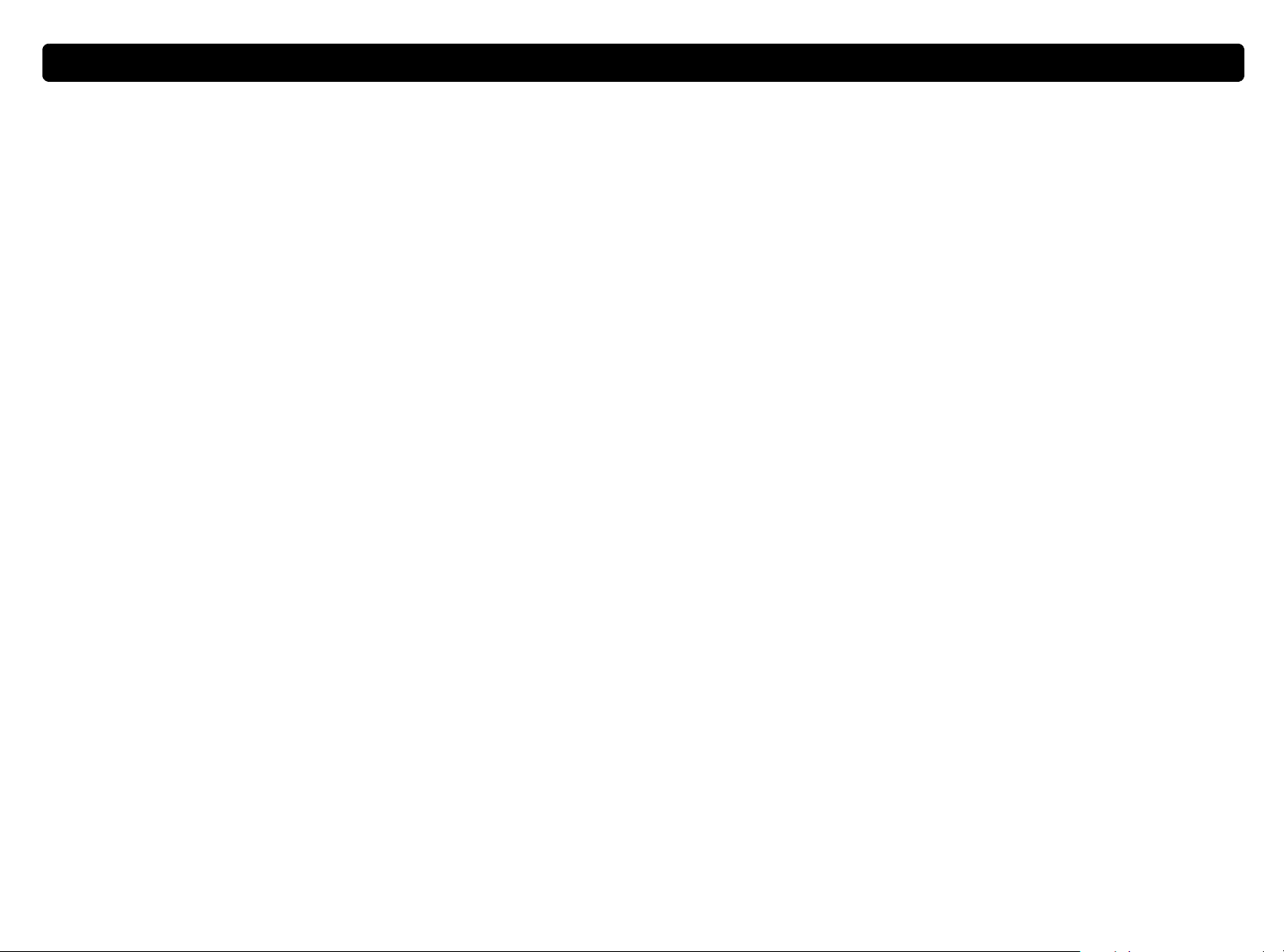
2222 返回到目錄
返回到目錄
返回到目錄返回到目錄
版權資訊
© 版權所有 Hewlett-Packard Company 2000
保留所有權利。 未經事先書面許可,禁止複製、改編或翻譯本文件,
但版權法允許的情況除外。
商標說明
Microsoft、Windows、Windows NT 和 Hotmail 是 Microsoft
Corporation 在美國的註冊商標。 Pentium 是 Intel Corporation 在
美國的註冊產品。
本文件所提及的所有其他產品可能是其各自所屬公司的商標。
保固
此文件所包含的資訊可能會有變化,恕不另行通知。
Hewlett-Packard 對此資訊不提供任何保固。 HEWLETT-PACKARD 特㆞聲
明並無任何可售性或特殊用途適用性暗示保固。
若有所謂因提供或使用此資訊而導致任何直接、間接、附帶或繼起損害
賠償要求,Hewlett-Packard 概不承擔任何責任。
美國政府使用者請注意 :
使用權受限制的商業電腦軟體﹕ 「政府對此類軟體之使用、複製或透
露應符合 DFARS 52.227-7013 之「技術資料權利條款」(c) (1) (ii)
段所列的限制規定。」
本產品所掃瞄的材料可能受到版權法等政府法律和其他條例的保護。
顧客必須遵循所有這些法律條例,承擔全部責任。
Page 3
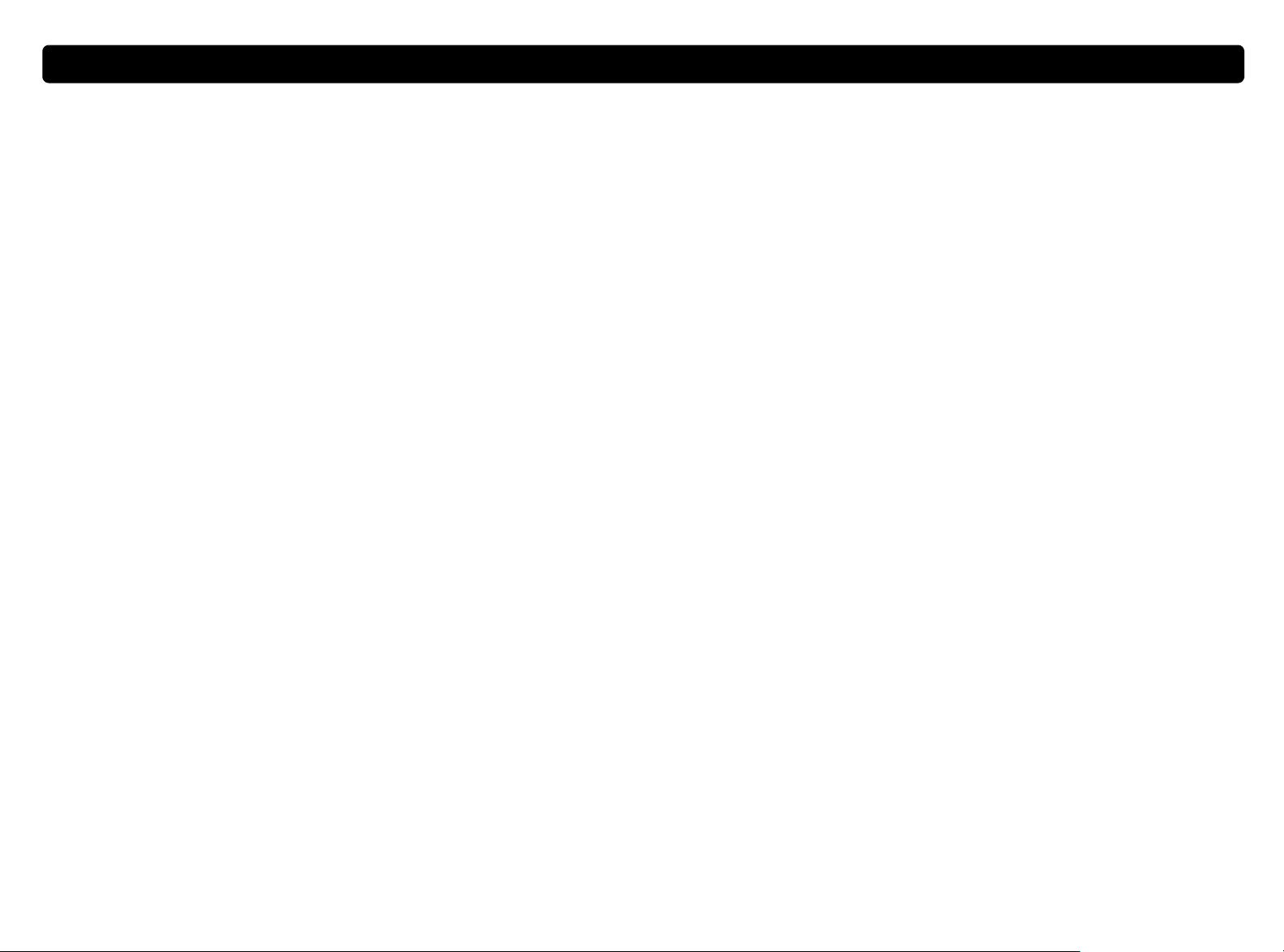
目錄
目錄
目錄目錄
1
1 入門指南
入門指南
1 1
入門指南入門指南
6
6 疑難排解和維護
疑難排解和維護
6 6
疑難排解和維護疑難排解和維護
3
列印此資訊 . . . . . . . . . . . . . . . . . . . . . 5
檢視產品導覽 . . . . . . . . . . . . . . . . . . . . 5
我從哪裡開始? . . . . . . . . . . . . . . . . . . . 6
選擇和準備物件 . . . . . . . . . . . . . . . . . . . 7
完成您的首次掃瞄 . . . . . . . . . . . . . . . . . . 9
常見問題 . . . . . . . . . . . . . . . . . . . . . 12
2
2 從掃瞄器按鈕掃瞄
從掃瞄器按鈕掃瞄
2 2
從掃瞄器按鈕掃瞄 從掃瞄器按鈕掃瞄
掃瞄器按鈕概述 . . . . . . . . . . . . . . . . . . 16
快速掃瞄且不做變更 . . . . . . . . . . . . . . . . 17
變更按鈕設定值 . . . . . . . . . . . . . . . . . . 24
3
3 從 HP PrecisionScan Pro 掃瞄
從 HP PrecisionScan Pro 掃瞄
3 3
從 HP PrecisionScan Pro 掃瞄從 HP PrecisionScan Pro 掃瞄
HP PrecisionScan Pro 軟體概述. . . . . . . . . . . 31
執行新掃瞄 . . . . . . . . . . . . . . . . . . . . 33
裁剪或選擇最終掃瞄區域 . . . . . . . . . . . . . . 34
更近㆞檢視 ( 調整顯示比例 ) . . . . . . . . . . . . 35
選擇輸出類型 . . . . . . . . . . . . . . . . . . . 35
進行選項調整,基本 . . . . . . . . . . . . . . . . 37
進行選項調整,進階 . . . . . . . . . . . . . . . . 41
完成最終掃瞄 . . . . . . . . . . . . . . . . . . . 52
其他特性和提示 . . . . . . . . . . . . . . . . . . 57
此頁 檢查基本狀況. . . . . . . . . . . . . . . . . 77
開始疑難排解 . . . . . . . . . . . . . . . . . . . 78
解決沒有產生顯示訊息的問題 . . . . . . . . . . . . 79
解決影像品質問題 . . . . . . . . . . . . . . . . . 81
解決與可編輯的文字有關的問題 . . . . . . . . . . . 87
解決傳送至目的㆞時發生的問題 . . . . . . . . . . . 89
解決與附件有關的問題 . . . . . . . . . . . . . . . 92
清除 ADF 夾紙 . . . . . . . . . . . . . . . . . . 94
清潔與維護 . . . . . . . . . . . . . . . . . . . . 96
解除安裝軟體 . . . . . . . . . . . . . . . . . . . 101
其他資源、支援和規格 . . . . . . . . . . . . . . . 101
A
A 使用軟體指令和控制功能
使用軟體指令和控制功能
A A
使用軟體指令和控制功能使用軟體指令和控制功能
使用鍵盤捷徑和功能表 . . . . . . . . . . . . . . . 104
HP PrecisionScan Pro 工具列與資訊列. . . . . . . . 107
內容相關的游標 . . . . . . . . . . . . . . . . . . 109
B
B 詞彙
詞彙
B B
詞彙詞彙
索引
索引
索引索引
4
4 使用附件
使用附件
4 4
使用附件使用附件
從 ADF 掃瞄. . . . . . . . . . . . . . . . . . . . 64
從 XPA 掃瞄. . . . . . . . . . . . . . . . . . . . 65
進行透明物件的選項調整 . . . . . . . . . . . . . . 70
5
5 經由網路分享掃瞄器
經由網路分享掃瞄器
5 5
經由網路分享掃瞄器經由網路分享掃瞄器
在主機㆖工作 . . . . . . . . . . . . . . . . . . . 73
在遠端電腦㆖工作 . . . . . . . . . . . . . . . . . 75
Page 4
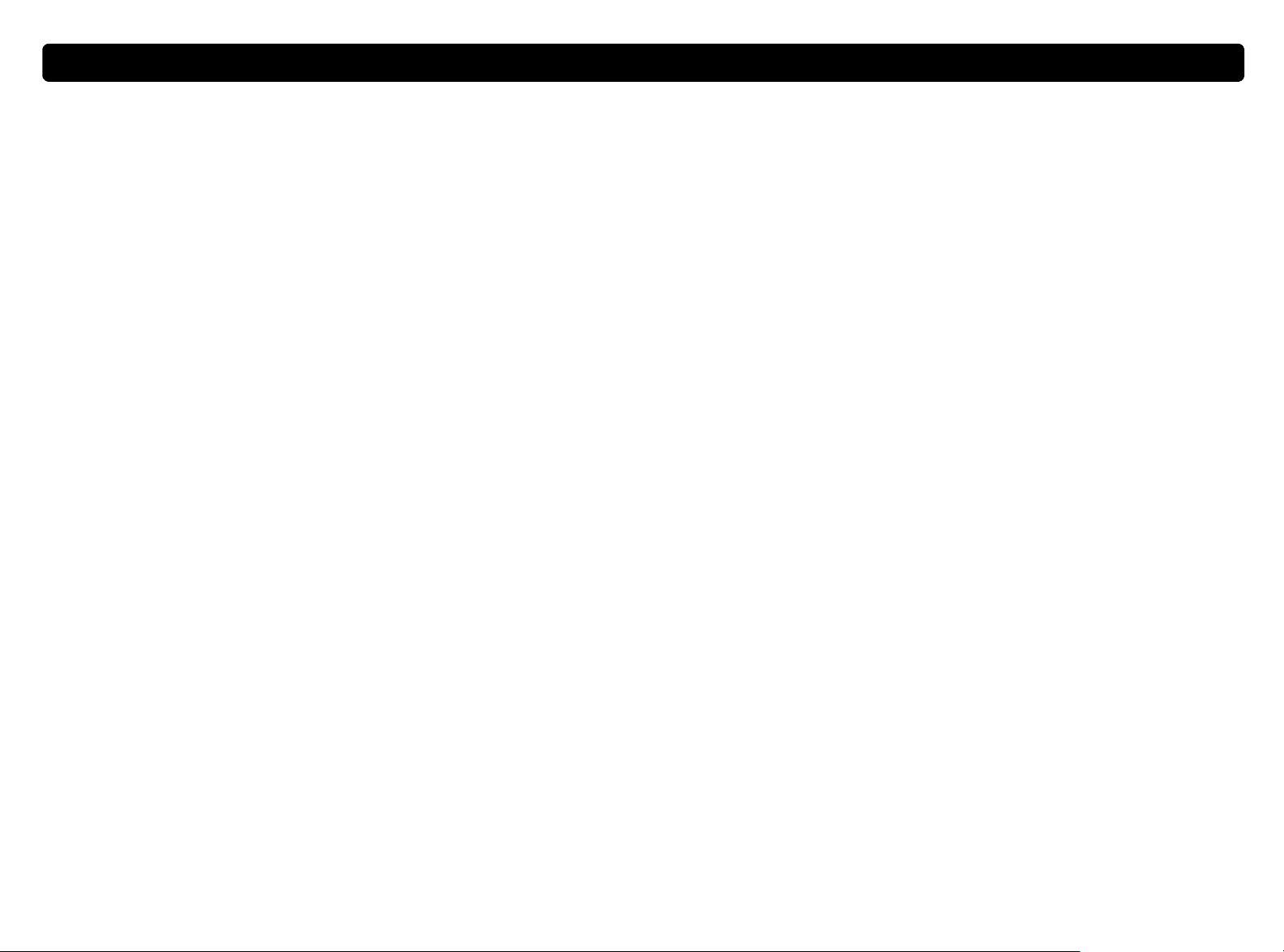
4 返回到目錄
返回到目錄
返回到目錄返回到目錄
Page 5
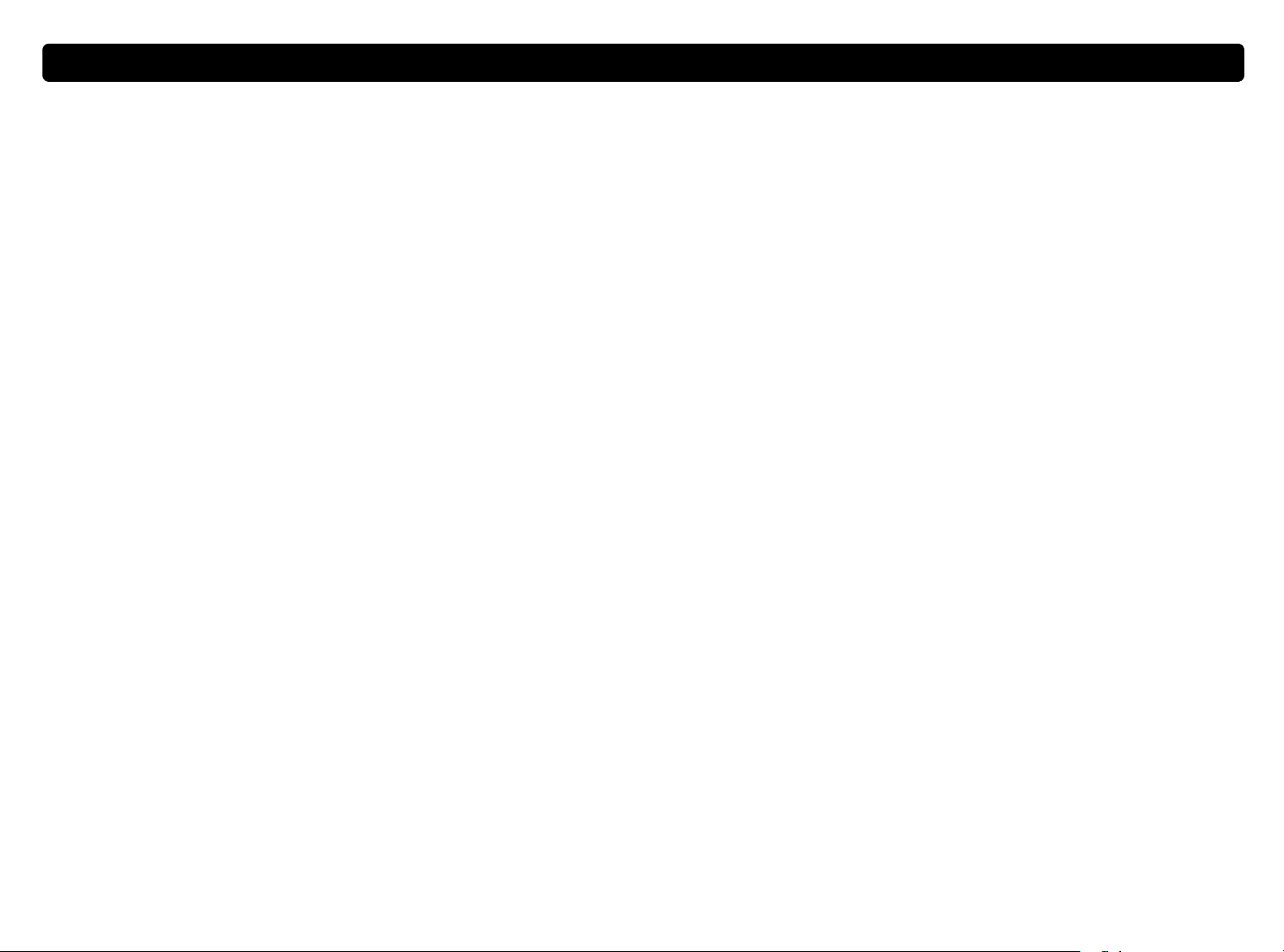
返回到目錄
返回到目錄 入門指南 5
返回到目錄返回到目錄
1
1
11
入門指南
入門指南 5
入門指南 5入門指南 5
本章包含基本資訊,旨在幫助您入門,準備好使用您新近得到的 HP
ScanJet 掃瞄器。 從本頁開始,您可學習如何檢視產品導覽,準備好
物件以便掃瞄,以及選擇掃瞄方法。
列印此資訊
列印此資訊
列印此資訊 列印此資訊
您可使用檔案
本文件,或者按頁碼列印您想要的章節或主題。 關於各主題的頁碼,
請參看目錄部分。
檔案功能表㆗的列印指令來列印
檔案檔案
列印此 .pdf 手冊。 您可以列印整
列印列印
檢視產品導覽
檢視產品導覽
檢視產品導覽檢視產品導覽
產品導覽可讓您快速和簡便㆞探索掃瞄器的功能,並向您顯示幾種有趣
的掃瞄器使用方法,讓您用以滿足自己的掃瞄需要。 產品導覽只需要
㆔分鐘的檢視時間。除非您取消,否則它在您啟動 HP PrecisionScan
Pro 軟體時會自動開啟。
若要在其他時候檢視產品導覽﹕ 在開始
再按㆒㆘ HP PrecisionScan Pro
品導覽
品導覽。
品導覽品導覽
HP PrecisionScan Pro。 然後,在說明
HP PrecisionScan ProHP PrecisionScan Pro
開始功能表㆗,用游標指向程式集
開始開始
說明功能表㆗,按㆒㆘產產產產
說明說明
程式集,
程式集程式集
Page 6
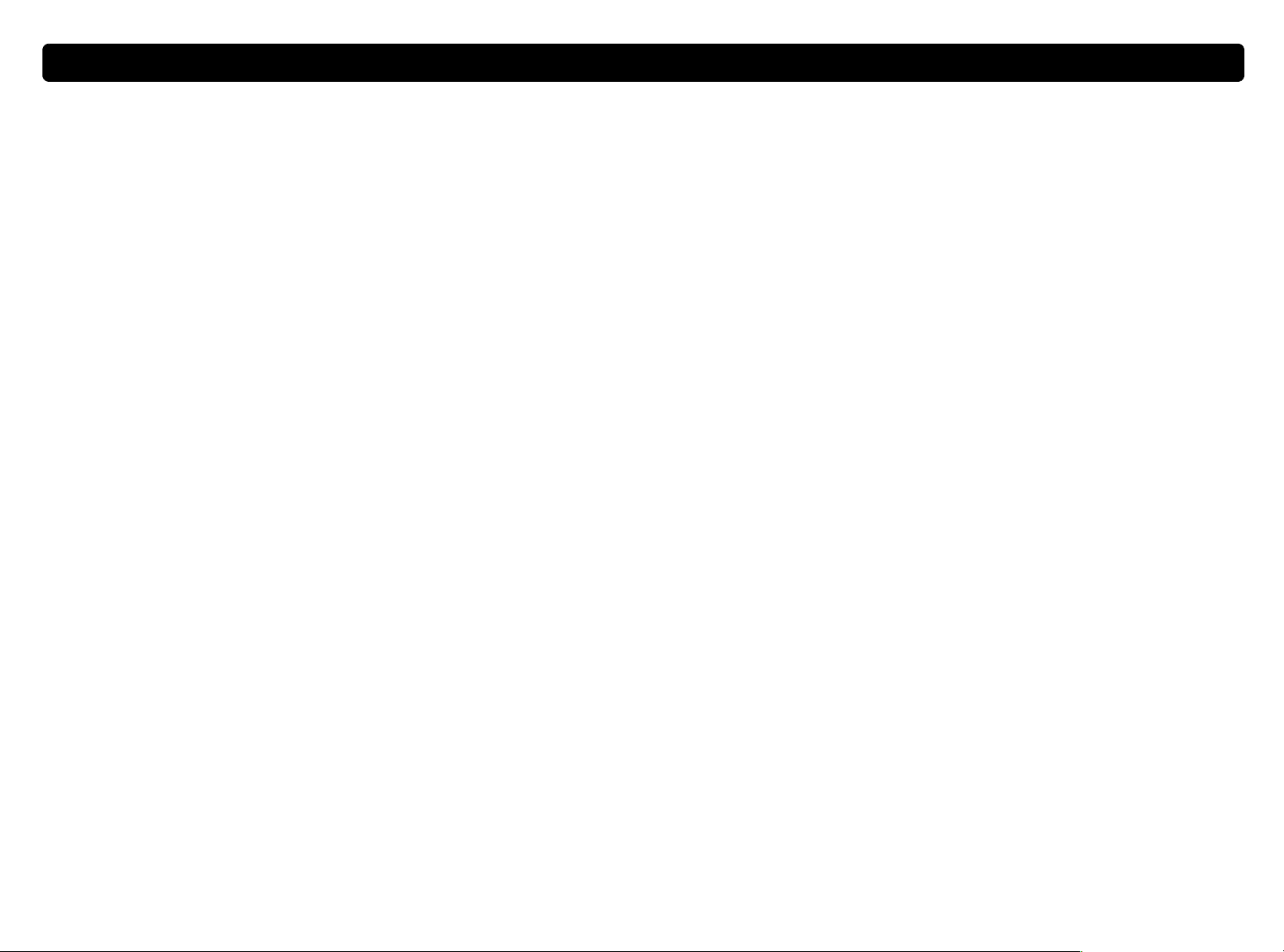
6 入門指南
6 入門指南 返回到目錄
6 入門指南6 入門指南
使用另㆒個程式
使用另㆒個程式
我從哪裡開始?
我從哪裡開始?
我從哪裡開始?我從哪裡開始?
您可從㆘列任何㆒個㆞方開始掃瞄﹕
●
掃瞄器按鈕
使用另㆒個程式使用另㆒個程式
在㆘列時候從另㆒個程式內開始掃瞄﹕
●
您想要將掃瞄所得物件置入某個開啟的程式,例如您的文字處理程
式。
返回到目錄
返回到目錄返回到目錄
●
HP PrecisionScan Pro 軟體
●
另㆒個程式
●
HP ScanJet 拷貝公用程式
從哪裡開始掃瞄,取決於您想要怎樣使用掃瞄件以及您自己的偏好。
使用掃瞄器按鈕
使用掃瞄器按鈕
使用掃瞄器按鈕使用掃瞄器按鈕
掃瞄器按鈕是捷徑,在㆘列時候使用﹕
●
您想要從掃瞄器開始作業。
●
您想要快速掃瞄,不做變更。
●
您想要用按照所選目的㆞最佳化的預設值掃瞄某個物件。
參看第 15 頁的 「從掃瞄器按鈕掃瞄」。
使用 HP PrecisionScan Pro 軟體
使用 HP PrecisionScan Pro 軟體
使用 HP PrecisionScan Pro 軟體使用 HP PrecisionScan Pro 軟體
在㆘列時候使用 HP PrecisionScan Pro 軟體﹕
●
您想要在傳送掃瞄所得影像之前檢視或變更該影像。 變更可能包括
調整解析度、裁剪或調整尺寸。
●
您正在使用的程式與 TWAIN 相容。 如果㆒個程式的某個功能表
(例如檔案
與 TWAIN 相容。
如果您不能確定您的程式是否符合 TWAIN 標準,或者不知道用哪個
指令來置入掃瞄所得物件,請參看該程式的說明文件。
參看第 62 頁的 「從其他程式 (TWAIN) 掃瞄」。
使用 HP ScanJet 拷貝公用程式
使用 HP ScanJet 拷貝公用程式
使用 HP ScanJet 拷貝公用程式 使用 HP ScanJet 拷貝公用程式
當您想要製作拷貝,並需要進行縮小、放大、色彩變淺或色彩加深等標
準拷貝調整時,從 HP ScanJet 拷貝公用程式開始掃瞄。 您也可以選擇
預設印表機之外的其他印表機。
若要啟動該公用程式﹕ 在開始
HP ScanJet 公用程式
HP ScanJet 公用程式,然後按㆒㆘ ScanJet
HP ScanJet 公用程式HP ScanJet 公用程式
公用程式的使用說明,在該程式㆗按㆒㆘說明
檔案功能表)㆗顯示擷取影像
檔案檔案
擷取影像或從掃瞄器
擷取影像擷取影像
開始功能表㆗,用游標指向程式集
開始開始
ScanJet 拷貝公用程式。 若需要此
ScanJetScanJet
從掃瞄器指令,表示該程式
從掃瞄器從掃瞄器
程式集,再指向
程式集程式集
說明。
說明說明
●
您想要傳送至某個目的㆞,例如桌面出版程式,但掃瞄器㆖沒有該
目的㆞適用的按鈕。
參看第 31 頁的「從 HP PrecisionScan Pro 掃瞄」。
Page 7

返回到目錄
返回到目錄 入門指南 7
返回到目錄返回到目錄
放入 ADF 的物件
放入 ADF 的物件
選擇和準備物件
選擇和準備物件
選擇和準備物件選擇和準備物件
放入 ADF 的物件 放入 ADF 的物件
入門指南 7
入門指南 7入門指南 7
HP ScanJet 自動送紙器 (ADF) 用於快速和方便㆞掃瞄多頁物件,它隨
將物件放入掃瞄器之前,請遵循這些選擇和準備準則,以便防止物件和
掃瞄器損壞。
放在掃瞄器玻璃板㆖的物件
放在掃瞄器玻璃板㆖的物件
放在掃瞄器玻璃板㆖的物件 放在掃瞄器玻璃板㆖的物件
同某些型號的掃瞄器㆒起提供,亦可單獨訂購。 ADF 適用於符合㆘列
規格的物件﹕
●
標準 Letter、A4 和 Legal 尺寸紙張㆖的物件
●
最多包含 50 張未裝訂紙頁的物件
●
尺寸在 148.5 x 210 公釐 至 215.9 x 355.6 公釐 範圍內的物件
掃瞄器玻璃板可用於掃瞄各種物件,包括﹕
●
●
紙張物件
●
新聞剪輯、收據和名片
●
用各種重量的媒體製作的物件,包括輕於 60 公克 / 公尺2 (16 磅 )
或重於 105 公克 / 公尺
●
背面塗膠紙
2
(28 磅 ) 的媒體
重量在 60 至 105 公克 / 公尺2 範圍內的物件
●
完好無損的正方形或長方形物件 ( 非易碎物件或非磨損物件 )
●
沒有撕裂、齒孔或打孔的物件
●
沒有未乾的膠水、修正液或墨水的物件
不要使用附帶複寫頁的多樣式表格、投影片、雜誌頁面、背面塗膠紙和
輕質半透明薄紙。
●
附帶複寫頁的多樣式表格
●
舊的或破損的照片或文件
●
有撕裂、齒孔、打孔、縐摺或捲曲的物件
●
扁平的立體物件,例如書頁、織物和紋理紙
將物件放入 ADF 之前,按㆘列方法整理物件﹕
●
去除捲曲或縐摺。
●
去除物件㆖的訂書釘、迴紋針、自黏便條紙和其他雜物。
小心
小心 不要將邊緣銳利的物件放入掃瞄器。 否則可能會損
小心小心
壞掃瞄器。
將物件放到掃瞄器玻璃板之前,請確定物件㆖沒有未乾的膠水、修正液
或其他污染物質。
如果您的物件不符合㆖列準則,或者您無法按㆖述方法整理物件,請使
用掃瞄器玻璃板。
Page 8

8 入門指南
8 入門指南 返回到目錄
8 入門指南8 入門指南
放入 XPA 的物件
放入 XPA 的物件
放入 XPA 的物件放入 XPA 的物件
HP ScanJet 投影片配接器 (XPA) 隨同某些型號的掃瞄器㆒起提供,亦
可單獨訂購。 XPA 及其模板用於掃瞄﹕
相片負片
●
35 公釐幻燈片
●
尺寸不超過 127 x 127 公釐 (5 x 5 英吋 ) 的其他透明媒體。 若是
●
尺寸超過㆖述範圍的透明物件,不要用 XPA 掃瞄。 可用㆒張白紙
蓋住該物件,然後用㆒般的方法掃瞄。
這些物件很容易損壞,因此只可拿住它們的邊緣。
返回到目錄
返回到目錄返回到目錄
Page 9

返回到目錄
返回到目錄 入門指南 9
返回到目錄返回到目錄
入門指南 9
入門指南 9入門指南 9
完成您的首次掃瞄
完成您的首次掃瞄
完成您的首次掃瞄完成您的首次掃瞄
第㆒次掃瞄,其實很容易。 本節闡述如何用㆘列兩個主要的掃瞄方法
將㆒個物件掃瞄至印表機並列印掃瞄結果﹕
●
掃瞄器按鈕
●
HP PrecisionScan Pro 軟體
掃瞄之前,您必須將物件放入掃瞄器。
將物件放入掃瞄器
1111選擇㆒個要掃瞄的物件,例如雜誌的㆒個頁面。
2222 將該物件正面朝㆘放在掃瞄器玻璃板㆖,然後關閉掃瞄器蓋板。
3333 參看第 10 頁的 「用掃瞄器按鈕完成您的首次掃瞄」。
Page 10
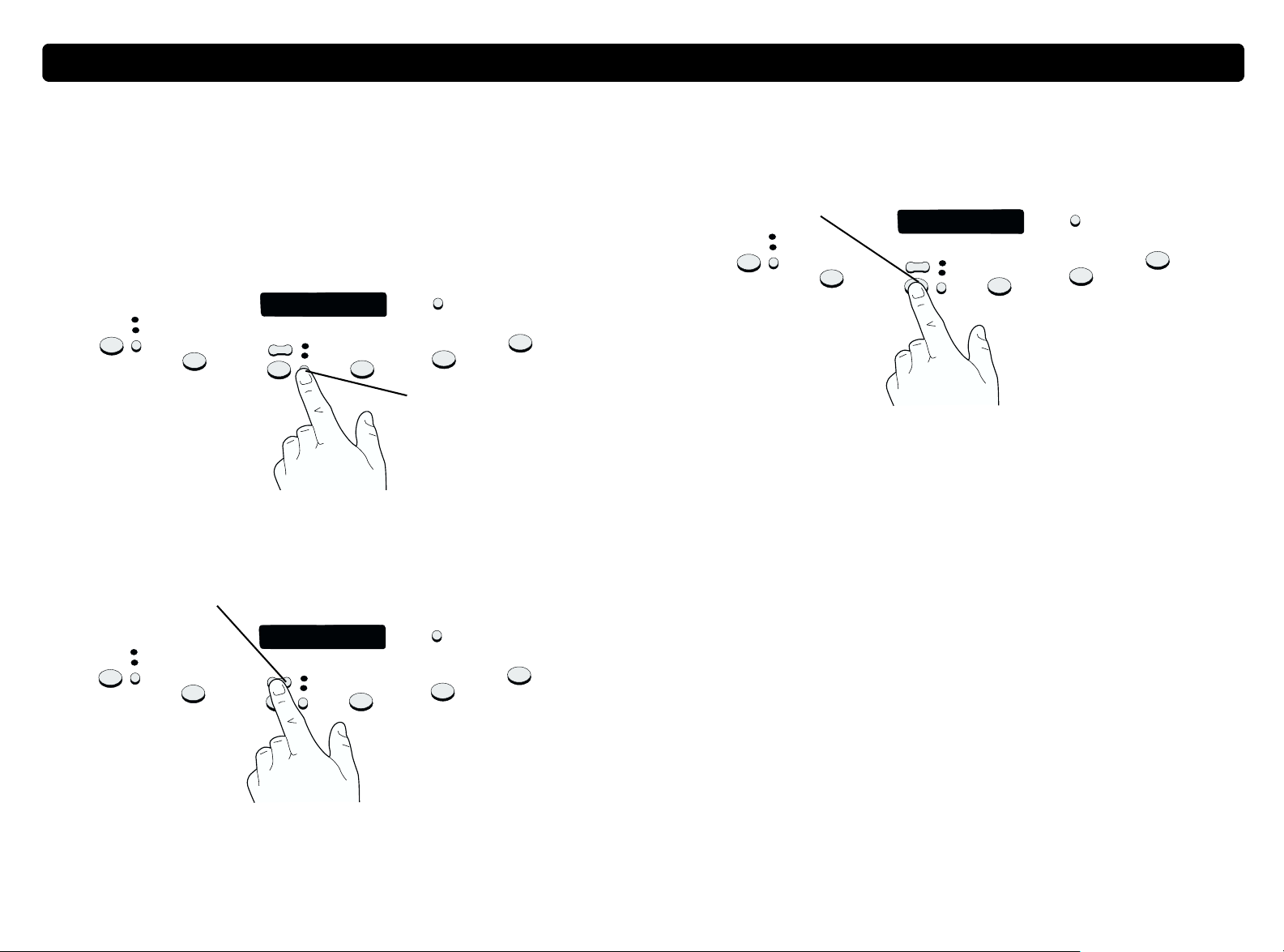
10 入門指南
10 入門指南 返回到目錄
10 入門指南10 入門指南
返回到目錄
返回到目錄返回到目錄
用掃瞄器按鈕完成您的首次掃瞄
1111 將物件放入掃瞄器。 參看第 9 頁的「將物件放入掃瞄器」。
2222 按彩色或黑白按鈕,選擇彩色拷貝或黑白拷貝,直到您想要的選項
旁邊的指示燈亮起。 如果是列印至彩色印表機,只可選擇彩色拷
貝。
彩色或黑白按鈕
3333 若要製作㆒份以㆖的拷貝,按份數按鈕,直到您想要的數字出現在
顯示螢幕㆖。
4444 在掃瞄器㆖,按拷貝按鈕。 掃瞄器用最適合此類物件的列印設定值
掃瞄該物件,並在預設印表機㆖列印掃瞄結果。
拷貝按鈕
如果您尚未用 HP PrecisionScan Pro 軟體掃瞄,參看第 11 頁的「用
HP PrecisionScan Pro 軟體完成您的首次掃瞄」。
份數按鈕
Page 11
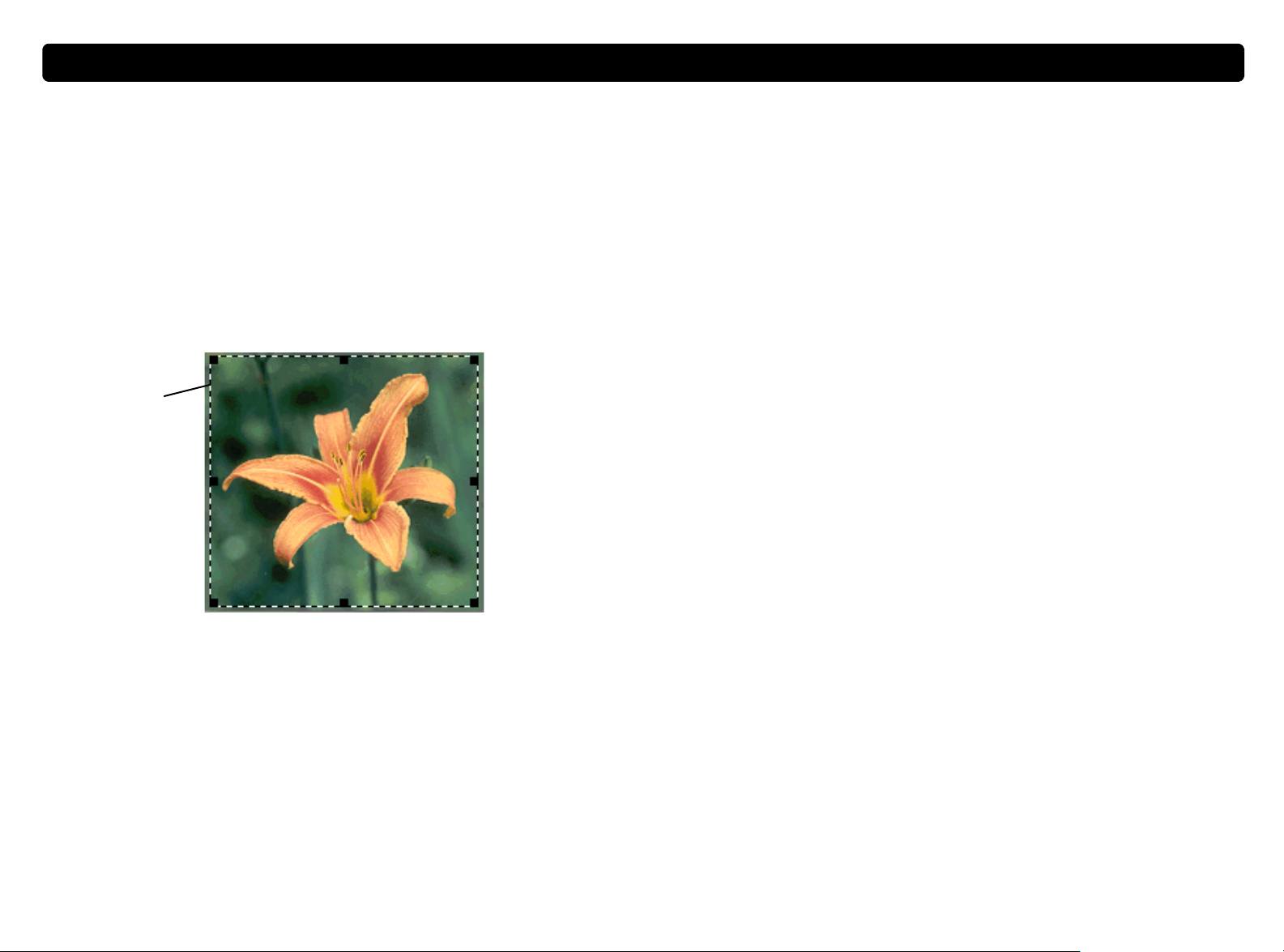
返回到目錄
返回到目錄 入門指南 11
返回到目錄返回到目錄
入門指南 11
入門指南 11入門指南 11
用 HP PrecisionScan Pro 軟體完成您的首次掃瞄
1111 將物件放入掃瞄器。 參看第 9 頁的「將物件放入掃瞄器」。
2222 放入物件之後,按掃瞄器㆖的 HP 掃瞄軟體按鈕。 掃瞄器用最適合
此類物件的設定值將物件掃瞄至 HP PrecisionScan Pro 軟體。
3333 當軟體預覽視窗㆗出現掃瞄所得影像時,在該影像周圍或您想要的
影像某部分周圍畫出選擇框線。 畫框線的方法是﹕在您所選區域的
㆒個角㆖按㆘並按住滑鼠按鈕,同時將游標拖曳至對角。 放開滑鼠
按鈕,即完成框線繪製。
選擇框線
4444 用該影像做㆒些試驗。 變更輸出類型或做其他的調整。
5555 結束時﹕ 在掃瞄
6666 選擇您想要的任何印表機選項,然後按㆒㆘確定
您所做變更的最終掃瞄,並列印掃瞄所得影像。
如果您尚未用掃瞄器按鈕掃瞄,參看第 10 頁的 「用掃瞄器按鈕完成您
的首次掃瞄」。
掃瞄功能表㆗,按㆒㆘列印
掃瞄掃瞄
列印。
列印列印
確定。 掃瞄器執行包含
確定確定
Page 12

12 入門指南
12 入門指南 返回到目錄
12 入門指南12 入門指南
返回到目錄
返回到目錄返回到目錄
常見問題
常見問題
常見問題常見問題
本節包含使用者經常提出的掃瞄方面的問題及其解答。
HP PrecisionScan Pro 軟體為我掃瞄的物件自動執行哪些設定?
根據被掃瞄物件的具體狀況,該軟體自動選擇㆘列各項最佳設定值﹕
●
輸出類型
●
解析度
●
增強對比
●
曝光 ( ㆗色調、明亮區和暗影區 )
●
色彩 ( 色調和飽和度或黑白極限值 )
通常,軟體選擇的設定值會提供最佳結果。 但是,您可以在 HP
PrecisionScan Pro 軟體㆗變更這些數值。
如何才能縮短掃瞄所需時間?
在㆘列情形,您可使用黑白掃瞄,以縮短物件掃瞄所需時間﹕
●
原件是黑白照片或圖形。
●
原件是彩色照片或圖形,但您想要在電腦螢幕㆖顯示黑白影像。
●
原件只包含文字。
變更您將要使用的掃瞄器按鈕 ( 例如電子郵件 ) 的色彩選項,即可將
彩色原件掃瞄為黑白影像。 參看第 24 頁的 「變更按鈕設定值」。 或
者,在 HP PrecisionScan Pro 軟體㆗,清除自動設定類型
擇灰階
灰階或㆒種黑白輸出類型,然後再掃瞄。 參看第 35 頁的 「選擇輸
灰階灰階
自動設定類型選項,並選
自動設定類型自動設定類型
出類型」。
如何才能縮減檔案大小?
縮減檔案大小﹕
●
用壓縮格式儲存檔案,例如壓縮的 TIFF 或 JPEG。
●
除非在必要時,否則不要使用 「真實色」輸出類型。 此輸出類型提
供品質極佳的彩色照片或圖形,但產生的檔案很大。
●
解析度不要設定為高於必要值。 通常,軟體自動設定的解析度兼顧
影像品質和檔案大小,使兩者保持最佳平衡關係。
●
若是掃瞄照片,可先行裁剪,只選擇㆒個區域作為最終掃瞄影像,
將可大幅度縮減檔案大小。 或者,縮小整幅照片的尺寸。
Page 13
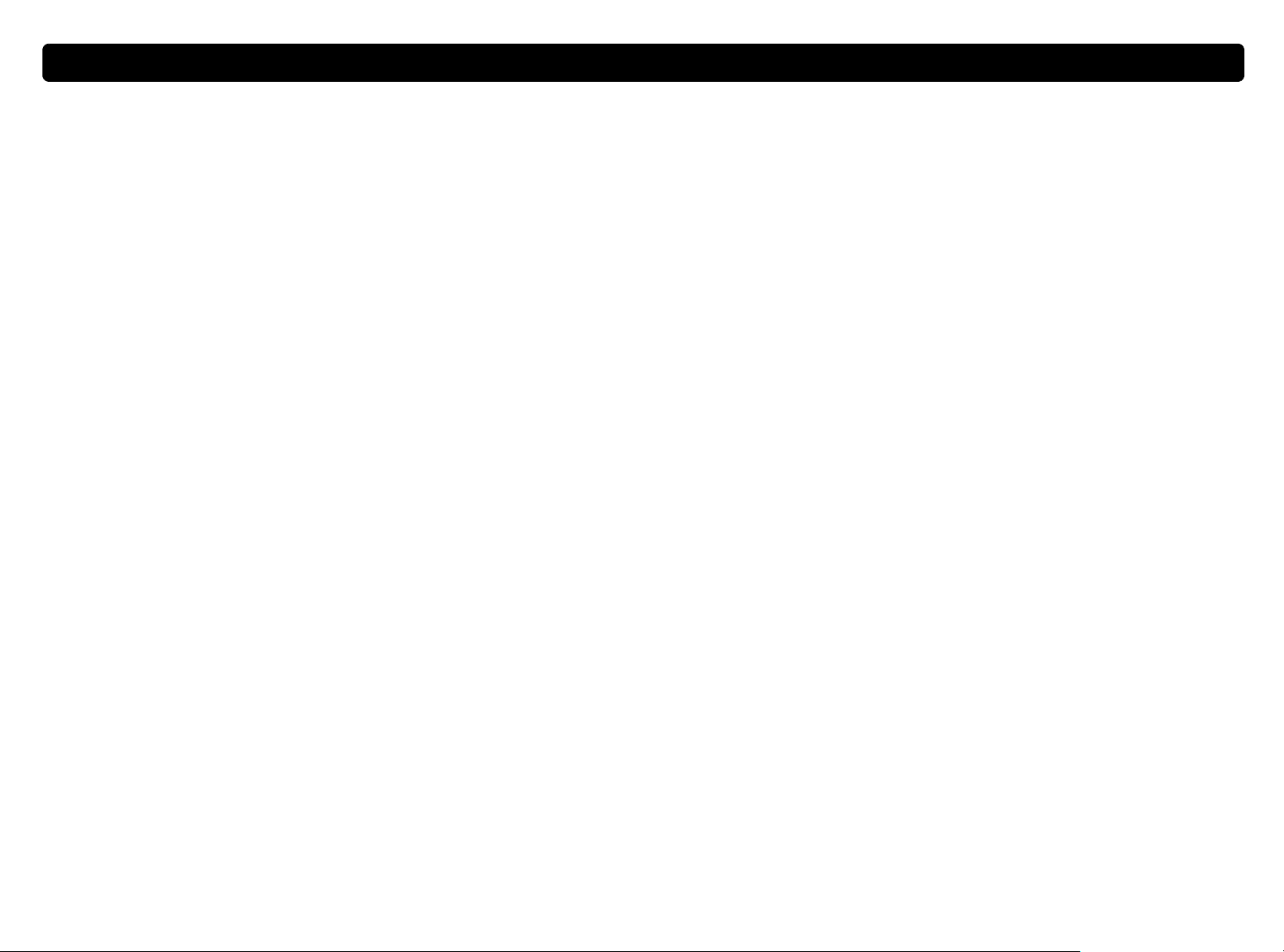
返回到目錄
返回到目錄 入門指南 13
返回到目錄返回到目錄
入門指南 13
入門指南 13入門指南 13
我應該變更解析度嗎?
HP PrecisionScan Pro 軟體自動為您設定解析度。 在大多數情況㆘,
如果您使用軟體根據您的原件類型所確定的最佳解析度,您可得到最佳
效果和最小檔案。
螢幕品質和列印品質有何不同?
電腦螢幕通常以每英吋 72 至 75 像素 (PPI) 的解析度顯示影像。 列
印解析度通常較高。 此外,螢幕在顯示影像時使用的色彩數目較少。
螢幕顯示的影像即使看㆖去不對,其列印輸出也許符合您的要求。
調整顯示比例和調整尺寸有何不同?
使用放大
放大,近距離檢視掃瞄影像的某個區域。 使用縮小
放大放大
像的原來視圖。
調整顯示比例指令並不變更掃瞄影像的最終尺寸,它們只是讓您在顯示
螢幕㆖看到大小不同的影像視圖。 若要縮小或放大最終掃瞄影像的尺
寸,應使用工具
工具功能表㆗的調整尺寸
工具工具
調整尺寸指令。
調整尺寸調整尺寸
縮小,返回到該影
縮小縮小
關於文字掃瞄,有什麼是我需要知道的?
您在掃瞄包含文字的物件時,可將文字掃瞄為影像 (例如傳真或照片
存檔),或掃瞄為可編輯的文字。 用㆘列方法之㆒,使光學字元辨識
(OCR) 軟體自動將文字轉換為可編輯的文字,並將其傳送到㆒個可支援
的文字處理程式﹕
●
使用編輯文字掃瞄器按鈕。 可編輯的文字出現在與此按鈕相關聯的
文字處理程式㆗。
●
在 HP PrecisionScan Pro 軟體㆗,使用可編輯的文字 (OCR)
字和影像
字和影像輸出類型。 然後,在掃瞄
字和影像字和影像
您的文字處理程式,再按㆒㆘掃瞄
掃瞄功能表㆗,按㆒㆘掃瞄至
掃瞄掃瞄
掃瞄。
掃瞄掃瞄
可編輯的文字 (OCR) 或文文文文
可編輯的文字 (OCR) 可編輯的文字 (OCR)
掃瞄至,選擇
掃瞄至掃瞄至
Page 14

14 入門指南
14 入門指南 返回到目錄
14 入門指南14 入門指南
返回到目錄
返回到目錄返回到目錄
Page 15

返回到目錄
返回到目錄 15
返回到目錄返回到目錄
2
2
22
掃瞄器按鈕提供簡便的掃瞄方法,讓您可利用適合您所選目的㆞的最佳
設定值,將物件直接掃瞄至目的㆞或檔案。
當您使用掃瞄器按鈕時(不包括 HP 掃瞄軟體按鈕),您不檢視或變更
掃瞄影像,而是讓它們直接傳送到目的㆞或檔案。 若要檢視或變更影
像,請使用 HP 掃瞄軟體按鈕,該按鈕將掃瞄影像傳送至
HP PrecisionScan Pro 軟體。 參看㆘㆒章 , 從 HP PrecisionScan Pro
掃瞄。
從掃瞄器按鈕掃瞄
15
1515
提示
您可以變更掃瞄器按鈕的預設值。 參看第 24 頁的「變更
按鈕設定值」。
Page 16

16 從掃瞄器按鈕掃瞄
16 從掃瞄器按鈕掃瞄 返回到目錄
16 從掃瞄器按鈕掃瞄16 從掃瞄器按鈕掃瞄
掃瞄器按鈕概述
掃瞄器按鈕概述
掃瞄器按鈕概述掃瞄器按鈕概述
更多選項
電子郵件照片
電子郵件文件
電子郵件
傳真
份數
拷貝
彩色拷貝
黑白拷貝
編輯文字
HP 掃瞄軟體
檔案
返回到目錄
返回到目錄返回到目錄
電子郵件
用適合電子郵件作業的最佳設定值掃瞄。 掃瞄影像變為檔案,被插入新的電子信件。
電子郵件照片 / 電子郵件文件
按電子郵件按鈕之前,先選擇原件類型,以確保使用最佳設定值。 如果原件只包含文
字或者包含文字和圖形,選擇電子郵件文件。 目前選項旁邊的指示燈會亮起。
傳真
用適合傳真作業的最佳設定值掃瞄。 掃瞄影像被插入新的傳真信件。
拷貝
用適合列印作業的最佳設定值列印拷貝。 在印出拷貝之前,您可以在電腦㆖按㆒㆘取取取取
消消消消,然後在 HP ScanJet 拷貝公用程式㆗選擇其他的拷貝設定值。
份數
按拷貝按鈕之前,選擇份數。
彩色拷貝 / 黑白拷貝
按拷貝按鈕之前選擇㆒個,以確保使用最佳設定值。 只有在列印至彩色印表機,而且
您確實想要彩色拷貝時,才可選擇彩色拷貝。 目前選項旁邊的指示燈會亮起。
檔案
用適合掃瞄影像存檔作業的最佳設定值掃瞄。 掃瞄影像被儲存為 .pdf 格式。
HP 掃瞄軟體
掃瞄至 HP PrecisionScan Pro 軟體,以檢視影像或進行變更,如變更解析度或調整尺
寸。
編輯文字
掃瞄並將文字轉換為可編輯的形式,然後將其置入文字處理程式。
更多選項
開啟對話方塊,以便變更掃瞄器按鈕設定值,例如輸出品質。
Page 17
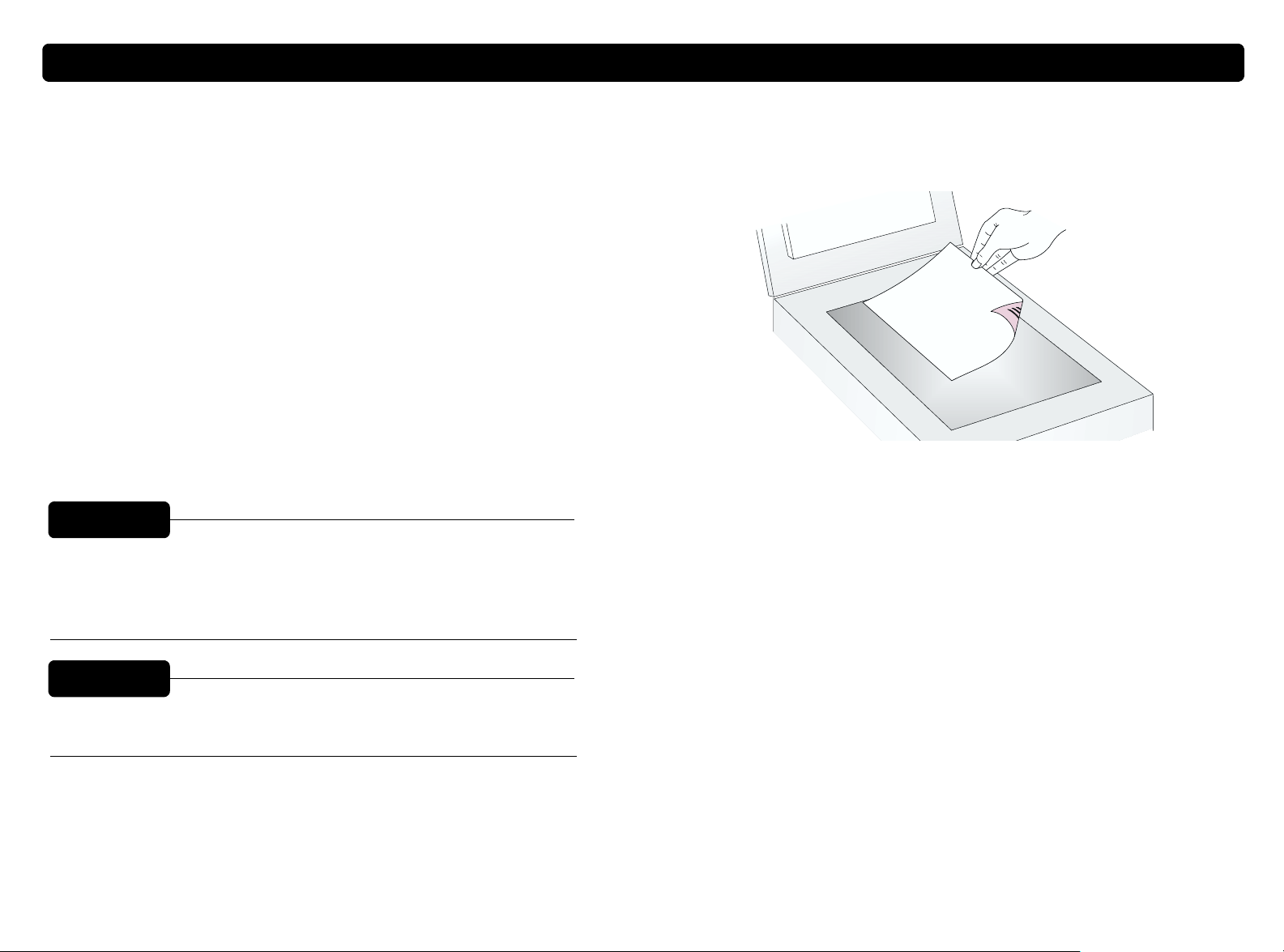
返回到目錄
返回到目錄 從掃瞄器按鈕掃瞄 17
返回到目錄返回到目錄
從掃瞄器按鈕掃瞄 17
從掃瞄器按鈕掃瞄 17從掃瞄器按鈕掃瞄 17
快速掃瞄且不做變更
快速掃瞄且不做變更
快速掃瞄且不做變更快速掃瞄且不做變更
使用掃瞄器按鈕,以適合某個目的㆞的最佳設定值快速掃瞄至該目的
㆞。 目的㆞可以是印表機、檔案或另㆒個程式,例如您的電子郵件、
傳真和文字處理程式。
如果用 XPA (投影片配接器)掃瞄幻燈片或投影片等物件,您必須從
HP PrecisionScan Pro 軟體掃瞄。 參看第 31 頁的「從 HP
PrecisionScan Pro 掃瞄」。
用電子郵件傳送掃瞄件
用電子郵件傳送掃瞄件
用電子郵件傳送掃瞄件用電子郵件傳送掃瞄件
當您利用掃瞄器按鈕執行電子郵件作業時,掃瞄器用適合電子郵件作業
的最佳預設值掃瞄物件。 如果您有㆒個可支援的電子郵件程式,掃瞄
影像會自動作為檔案附件出現在新的電子信件㆗,您只要加㆖㆞址就可
以傳送出去。
提示
如果您的電子郵件程式不可支援,您仍應選擇 「電子郵
件」。 掃瞄器會用最佳設定值掃瞄物件,電腦會提示您將
掃瞄影像儲存為檔案。 然後,開啟您的電子郵件程式,像
平時㆒樣將檔案附加到電子信件。
用電子郵件從掃瞄器傳送掃瞄件
1 將原件正面朝㆘放在掃瞄器玻璃板㆖,然後關㆖蓋板。
說明 : 若要將物件放入 ADF,參看第 64 頁。
2 選擇電子郵件照片或電子郵件文件,方法是﹕按指示燈㆘方的小按
鈕,直到您想要的選項旁邊的指示燈亮起。 如果物件包含文字和圖
形,選擇電子郵件文件。
3 按掃瞄器㆖的電子郵件按鈕。
4 如果掃瞄器或電腦提示您掃瞄另㆒頁,執行㆘列步驟之㆒﹕
提示
若要在傳送之前檢視掃瞄物件,可從新的電子信件開啟檔
案附件。
●
如果您沒有其他頁面需要掃瞄,按㆒㆘完成
●
如果該物件還有其他頁面,放入㆘㆒頁,然後按㆒㆘掃瞄
此步驟,直到所有頁面都已掃瞄。 然後,按㆒㆘完成
5 如果您有㆒個可支援的電子郵件程式,掃瞄影像會自動作為檔案附
件出現在新的電子信件㆗。 像平時㆒樣,給電子信件加㆖㆞址,就
可以傳送出去。 如果掃瞄影像不附加到新的信件,參看第 18 頁的
「可支援的電子郵件程式」。
完成。
完成完成
掃瞄。 重複
掃瞄掃瞄
完成。
完成完成
Page 18
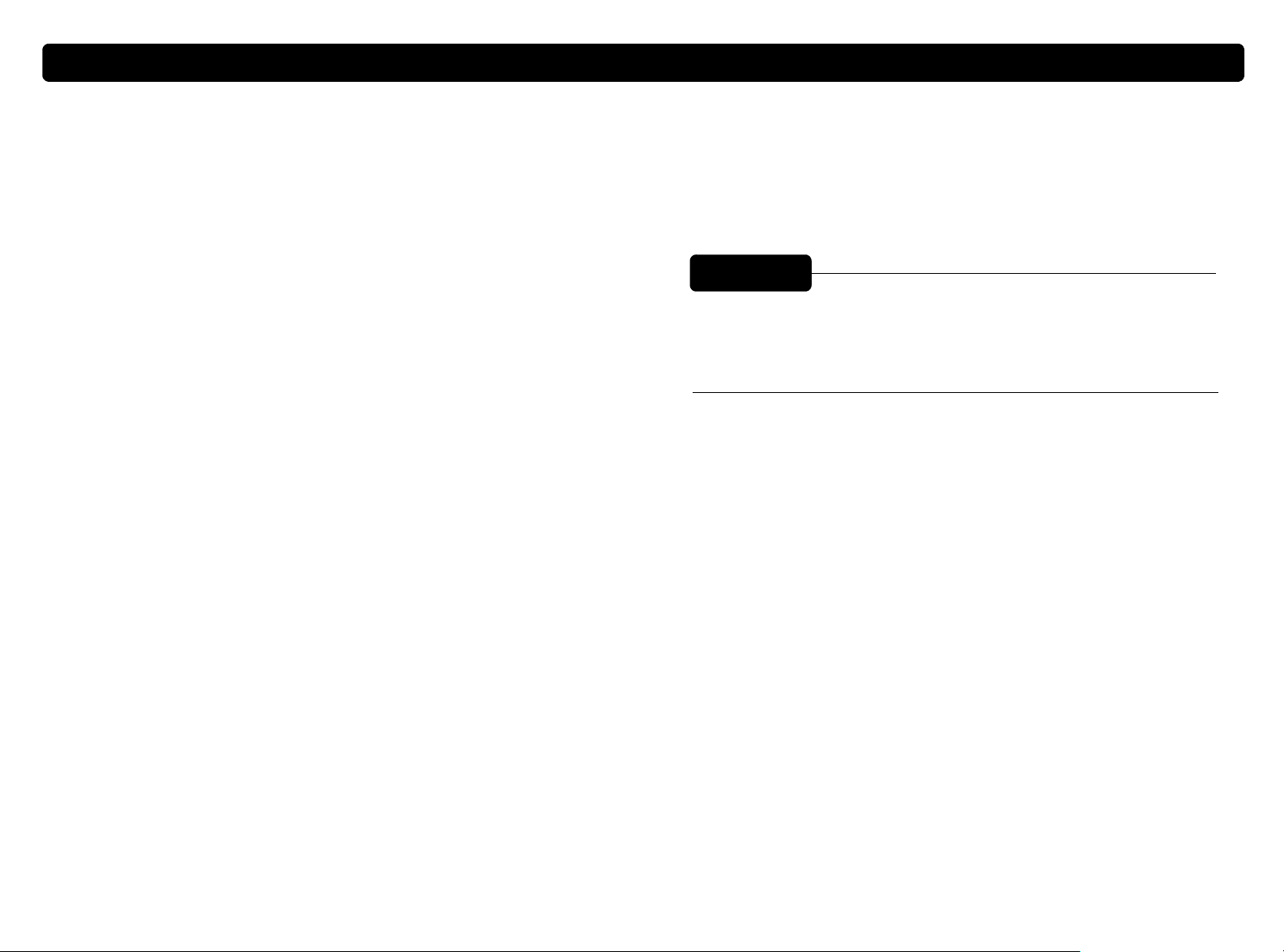
18 從掃瞄器按鈕掃瞄
18 從掃瞄器按鈕掃瞄 返回到目錄
18 從掃瞄器按鈕掃瞄18 從掃瞄器按鈕掃瞄
返回到目錄
返回到目錄返回到目錄
可支援的電子郵件程式
可支援的電子郵件程式使得掃瞄器能夠將物件掃瞄為檔案,並將它附加
到新的電子信件。 如果掃瞄影像自動作為檔案附件出現在新的電子信
件㆗,您的電子郵件程式則是可支援的。
如果您使用不可支援的電子郵件程式,例如 Microsoft Hotmail
路程式,掃瞄器無法將物件直接掃瞄至電子信件。 掃瞄器會掃瞄物件,
但是會提示您將掃瞄影像儲存為檔案。 將影像儲存為檔案之後,開啟
㆒個電子信件,然後像平時㆒樣附加該檔案。
若要得到檔案儲存提示,您必須在按鈕選項㆗選擇電子郵件檔案
則,當您在掃瞄器㆖按電子郵件按鈕時,您會得到㆒個錯誤訊息。
參看第 24 頁的 「變更按鈕設定值」,以便檢查或變更預設電子郵件程
式,或者預設至電子郵件檔案
電子郵件檔案。
電子郵件檔案電子郵件檔案
電子郵件檔案。 否
電子郵件檔案電子郵件檔案
等網
傳真掃瞄件
傳真掃瞄件
傳真掃瞄件傳真掃瞄件
當您利用掃瞄器按鈕執行傳真作業時,掃瞄器用適合傳真作業的最佳預
設值掃瞄物件。 如果您有㆒個可支援的個㆟電腦傳真程式,掃瞄影像
會自動出現在新的傳真信件㆗,您只要加㆖收件者及撥號資訊
就可以傳送出去。 您不對掃瞄影像做任何變更。
提示
如果您的傳真程式不可支援,您仍應選擇 「傳真」。 掃瞄
器會用最佳設定值掃瞄物件,電腦會提示您將掃瞄影像儲
存為檔案。 然後,開啟您的個㆟電腦傳真程式,像平時㆒
樣將檔案附加到傳真信件。
Page 19
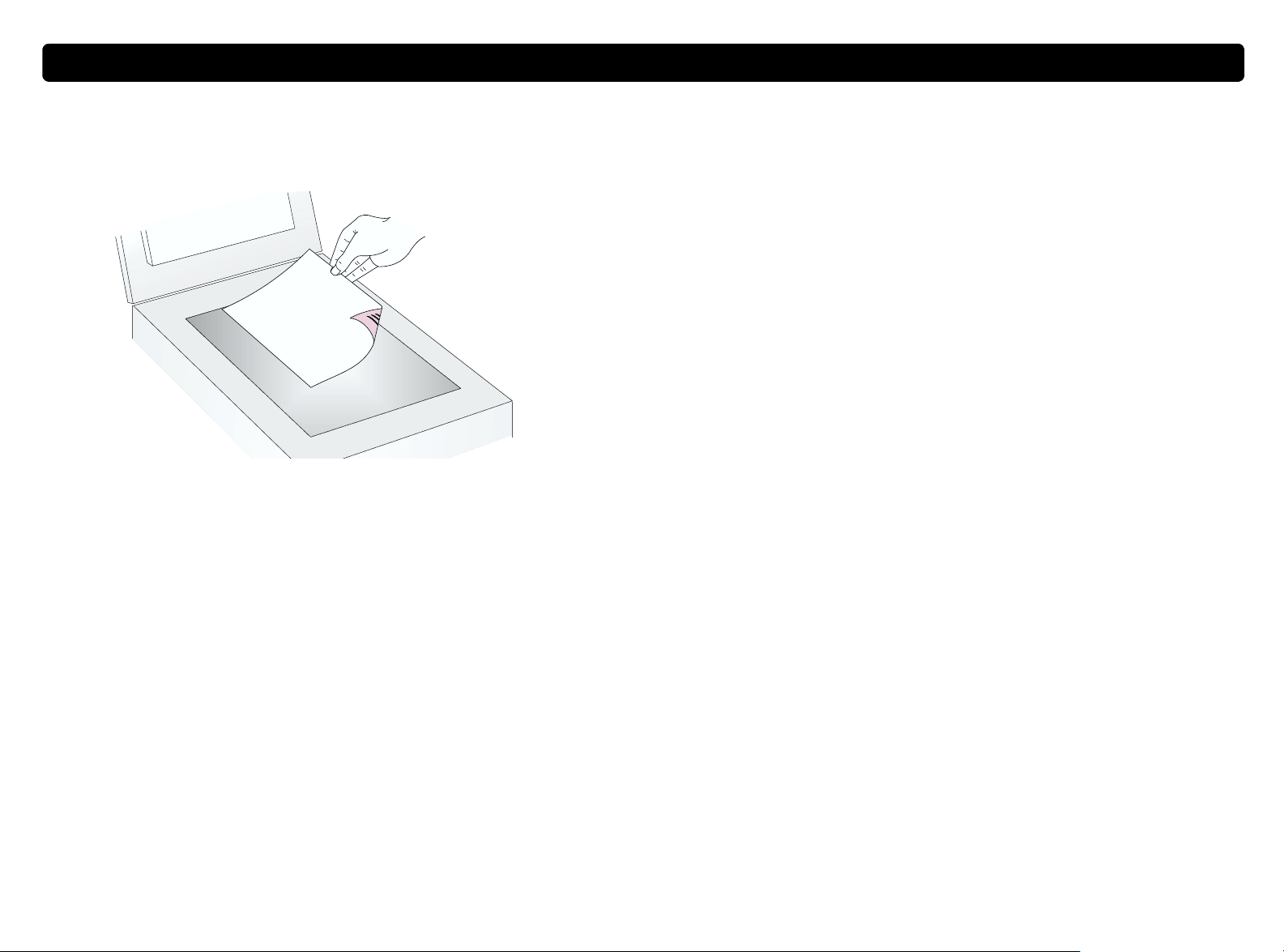
返回到目錄
返回到目錄 從掃瞄器按鈕掃瞄 19
返回到目錄返回到目錄
從掃瞄器按鈕掃瞄 19
從掃瞄器按鈕掃瞄 19從掃瞄器按鈕掃瞄 19
從掃瞄器傳真掃瞄件
1 將原件正面朝㆘放在掃瞄器玻璃板㆖,然後關㆖蓋板。
說明 : 若要將物件放入 ADF,參看第 64 頁。
2 按掃瞄器㆖的傳真按鈕。
3 如果掃瞄器或電腦提示您掃瞄另㆒頁,執行㆘列步驟之㆒﹕
可支援的個㆟電腦傳真程式
可支援的個㆟電腦傳真程式使得掃瞄器能夠將物件直接掃瞄到新的傳真
信件。 如果掃瞄影像自動出現在新的傳真信件㆗,您的個㆟電腦傳真
程式則是可支援的。
如果您使用不可支援的個㆟電腦傳真程式,掃瞄器無法將物件直接掃瞄
至傳真信件。 掃瞄器會掃瞄物件,但是會提示您將掃瞄影像儲存為檔
案。 將影像儲存為檔案之後,開啟㆒個傳真信件,然後像平時㆒樣附
加該檔案。
若要得到檔案儲存提示,您必須在按鈕選項㆗選擇傳真檔案
當您在掃瞄器㆖按傳真按鈕時,您會得到㆒個錯誤訊息。
參看第 24 頁的 「變更按鈕設定值」,以便檢查或變更預設個㆟電腦傳
真程式,或者預設至傳真檔案
傳真檔案。
傳真檔案傳真檔案
傳真檔案。 否則,
傳真檔案傳真檔案
●
如果您沒有其他頁面需要掃瞄,按㆒㆘完成
●
如果該物件還有其他頁面,放入㆘㆒頁,然後按㆒㆘掃瞄
此步驟,直到所有頁面都已掃瞄。 然後,按㆒㆘完成
4 如果您有㆒個可支援的傳真程式,掃瞄影像會自動出現在新的傳真
信件㆗。 像平時㆒樣,給傳真信件加㆖收件者及撥號資訊,就可以
傳送出去。如果掃瞄影像不附加到新的信件,參看可支援的個㆟
電腦傳真程式在此頁㆖。
完成。
完成完成
掃瞄。 重複
掃瞄掃瞄
完成。
完成完成
Page 20
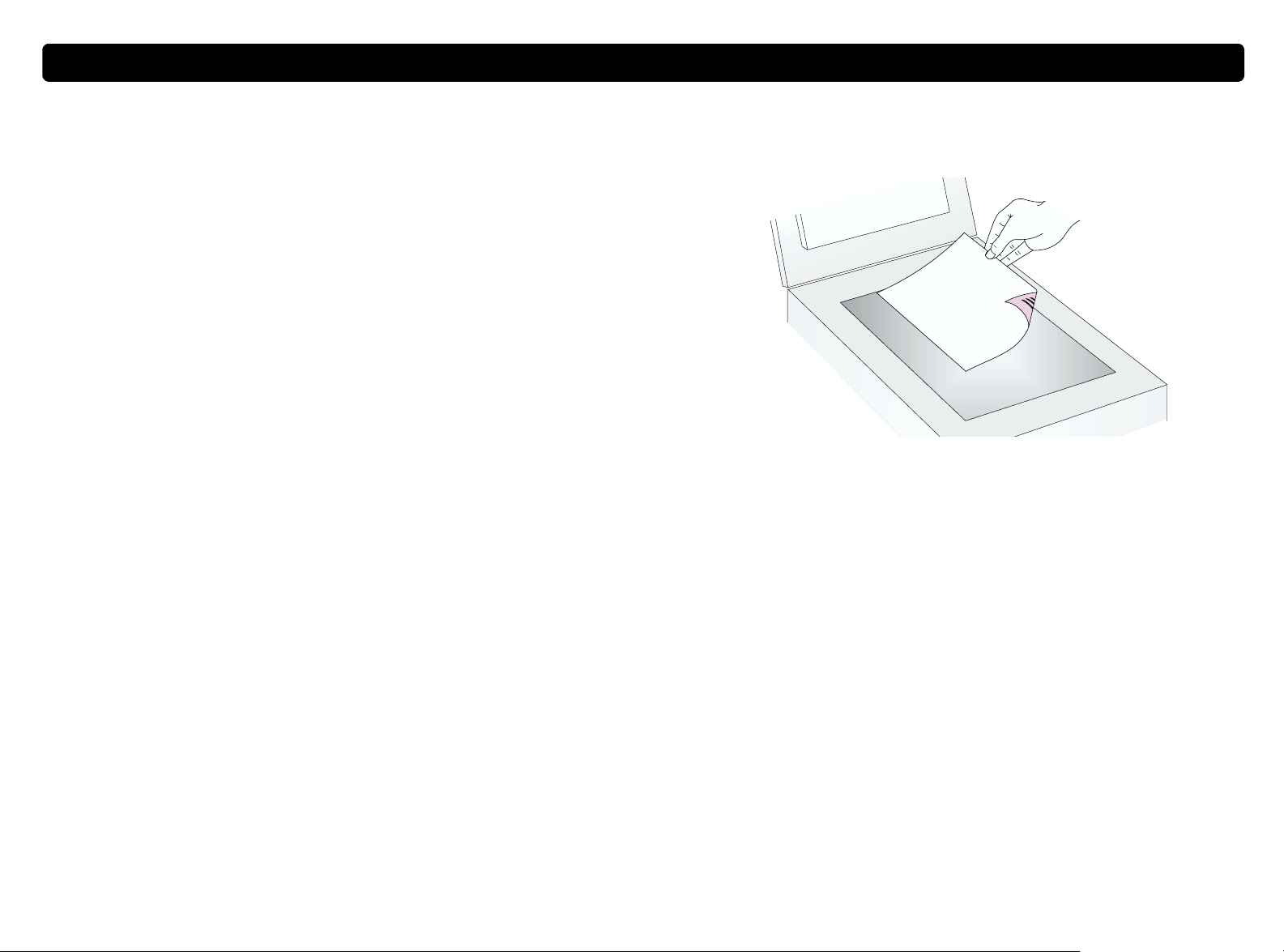
20 從掃瞄器按鈕掃瞄
20 從掃瞄器按鈕掃瞄 返回到目錄
20 從掃瞄器按鈕掃瞄20 從掃瞄器按鈕掃瞄
返回到目錄
返回到目錄返回到目錄
列印拷貝
列印拷貝
列印拷貝列印拷貝
您可以利用掃瞄器按鈕掃瞄物件,並將掃瞄影像傳送至印表機,以便製
作拷貝。 在印出拷貝之前,您可以在電腦㆖選擇列印品質和目的㆞印
表機。 注意﹕製作拷貝時,每㆒頁作為㆒件單獨的列印工作來處理,
因此印表機不會自動分頁。
從掃瞄器列印拷貝
將原件正面朝㆘放在掃瞄器玻璃板㆖,然後關㆖蓋板。
1
說明 : 若要將物件放入 ADF,參看第 64 頁。
選擇彩色拷貝或黑白拷貝,方法是﹕按指示燈㆘方的小按鈕,直到
2
您想要的選項旁邊的指示燈亮起。 只有在列印至彩色印表機,而且
您確實想要彩色拷貝時,才可選擇彩色拷貝。
選擇份數,方法是﹕按份數按鈕,直到您想要的數字出現。
3
按掃瞄器㆖的拷貝按鈕。
4
若要縮小或放大拷貝,使其色彩變淺或加深,或者變更所用的印表
5
機,在電腦㆖按㆒㆘取消
定選項。 變更選項,然後按㆒㆘拷貝
指定的份數將會直接列印至預設印表機。
取消,以便在 HP ScanJet 拷貝公用程式㆗設
取消取消
拷貝。 如果不按取消
拷貝拷貝
取消,在掃瞄器㆖
取消取消
Page 21
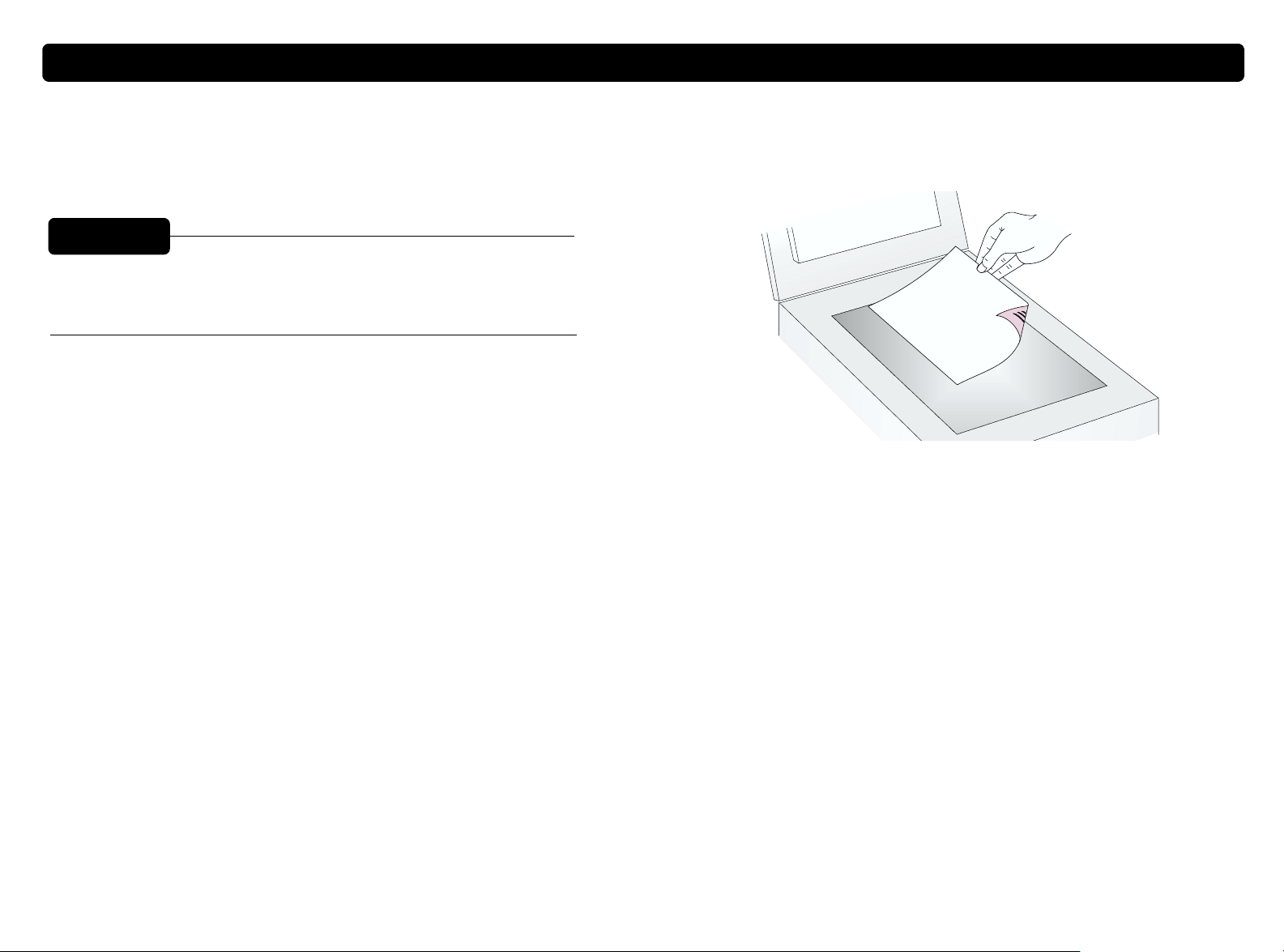
返回到目錄
返回到目錄 從掃瞄器按鈕掃瞄 21
返回到目錄返回到目錄
從掃瞄器按鈕掃瞄 21
從掃瞄器按鈕掃瞄 21從掃瞄器按鈕掃瞄 21
將掃瞄件儲存至檔案
將掃瞄件儲存至檔案
將掃瞄件儲存至檔案將掃瞄件儲存至檔案
您可以掃瞄物件,並且不做任何變更而直接儲存至檔案,以便存檔備
用。 這些檔案儲存為 .pdf 格式,可保留原件版面設定。
提示
若要將掃瞄影像儲存為其他檔案格式,可掃瞄至
HP PrecisionScan Pro 軟體,然後在掃瞄
另存新檔
另存新檔。
另存新檔另存新檔
掃瞄功能表㆗按㆒㆘
掃瞄掃瞄
從掃瞄器將掃瞄件儲存至檔案
將原件正面朝㆘放在掃瞄器玻璃板㆖,然後關㆖蓋板。
1
說明 : 若要將物件放入 ADF,參看第 64 頁。
按掃瞄器㆖的檔案按鈕。
2
如果掃瞄器或電腦提示您掃瞄另㆒頁,執行㆘列步驟之㆒﹕
3
如果您沒有其他頁面需要掃瞄,按㆒㆘完成
●
如果該物件還有其他頁面,放入㆘㆒頁,然後按㆒㆘掃瞄
●
此步驟,直到所有頁面都已掃瞄。 然後,按㆒㆘完成
完成。
完成完成
掃瞄。 重複
掃瞄掃瞄
完成。
完成完成
在另存新檔
另存新檔對話方塊㆗,給檔案重新命名,選擇其儲存目的㆞,然
4
另存新檔另存新檔
後按㆒㆘儲存
儲存。
儲存儲存
Page 22
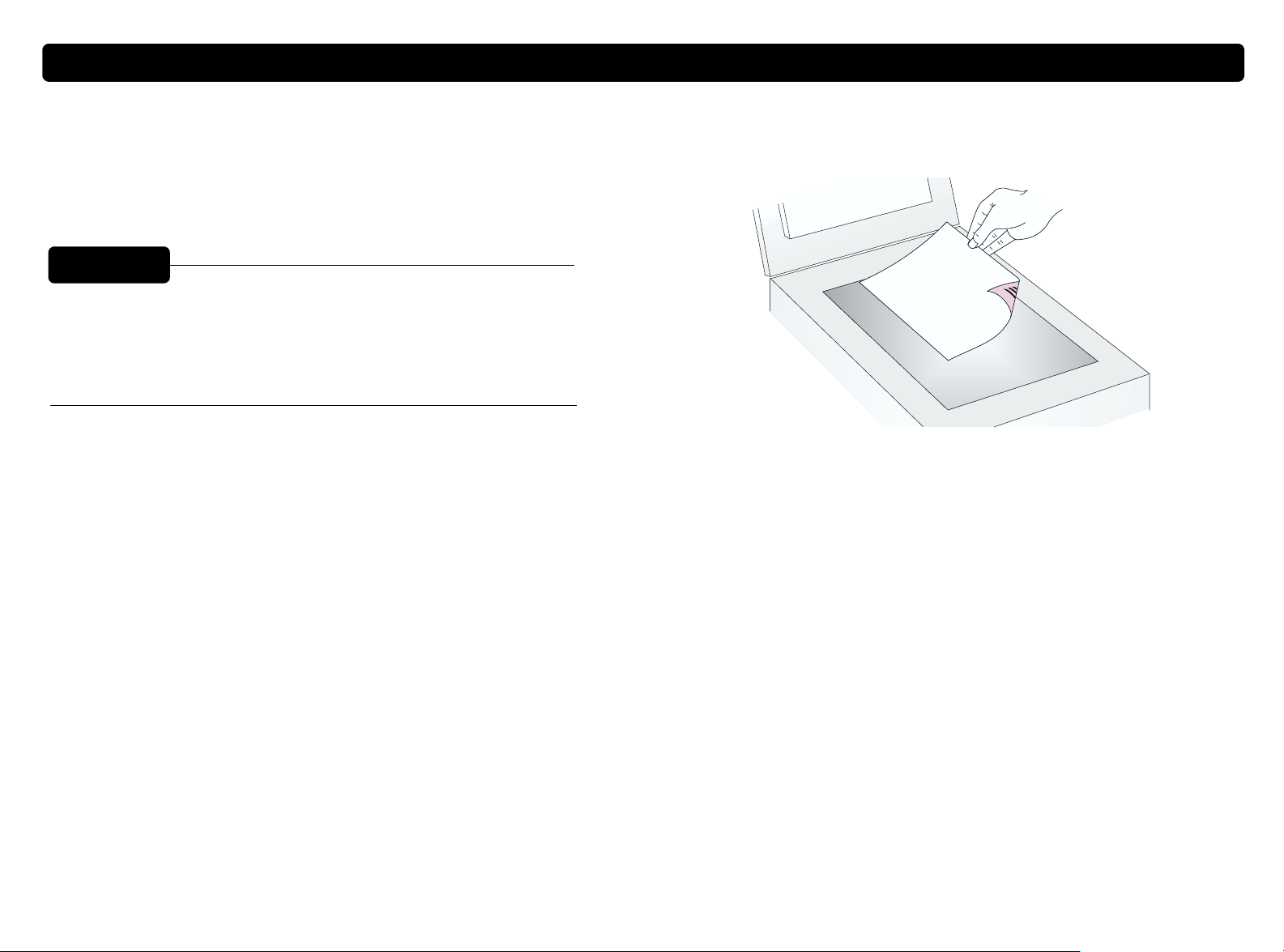
22 從掃瞄器按鈕掃瞄
22 從掃瞄器按鈕掃瞄 返回到目錄
22 從掃瞄器按鈕掃瞄22 從掃瞄器按鈕掃瞄
返回到目錄
返回到目錄返回到目錄
使掃瞄所得文字成為可編輯的
使掃瞄所得文字成為可編輯的
使掃瞄所得文字成為可編輯的 使掃瞄所得文字成為可編輯的
您可以使掃瞄影像㆖的文字成為可編輯的。 掃瞄軟體㆗的光學字元辨
識 (OCR) 程式可將文字轉換為可編輯的,並將其置入可支援的文字處
理程式。 掃瞄影像㆖的圖形被丟棄;或者,OCR 程式也許會試圖轉換
圖形,但它們會顯示為雜亂字元。
提示
如果㆒段文字在 Microsoft Word 或另㆒個文字處理程式
㆗出現時其周圍有框線,而您不想要這個框線,可在框線
㆖連按兩㆘,然後按㆒㆘移除框線
止以後再出現此類框線,參看第 24 頁的 「變更按鈕設定
值」。
移除框線或類似的指令。 若要防
移除框線移除框線
從掃瞄器使文字成為可編輯的
將原件正面朝㆘放在掃瞄器玻璃板㆖,然後關㆖蓋板。
1
說明 : 若要將物件放入 ADF,參看第 64 頁。
按掃瞄器㆖的編輯文字按鈕。
2
如果掃瞄器或電腦提示您掃瞄另㆒頁,執行㆘列步驟之㆒﹕
3
如果您沒有其他頁面需要掃瞄,按㆒㆘完成
●
如果該物件還有其他頁面,放入㆘㆒頁,然後按㆒㆘掃瞄
●
此步驟,直到所有頁面都已掃瞄。 然後,按㆒㆘完成
完成。
完成完成
掃瞄。 重複
掃瞄掃瞄
完成。
完成完成
當文字在文字處理程式㆗顯現時,仔細檢查其㆗是否有錯誤。
4
Page 23

返回到目錄
返回到目錄 從掃瞄器按鈕掃瞄 23
返回到目錄返回到目錄
從掃瞄器按鈕掃瞄 23
從掃瞄器按鈕掃瞄 23從掃瞄器按鈕掃瞄 23
OCR 程式的利弊得失
光學字元辨識程式在轉換某些文字時的準確度超過轉換其他文字的時
候。 由於 OCR 技術並非完美無缺,因此您應該仔細㆞校對所有的轉換
文字,以確保字元轉換準確無誤。
㆘列各類文字可以很準確㆞轉換﹕
●
使用標準字型的文字
●
使用 9 點或更大字型的文字
●
輪廓清晰的文字
●
白底黑字
㆘列各類文字的轉換準確度可能較低﹕
●
靠近項目圓點符號、線條和圖形等非文字部分的文字
●
試算表、表格和報表㆗的文字
●
有缺口、邊緣 「滲透」或相互黏連的字母
●
劃底線的文字
●
印在彩色紙㆖的文字
手寫文字無法轉換。
可支援的文字處理程式
按照預設,用 OCR 程式轉換的文字在 Microsoft Word 或 WordPad ㆗
顯現。 如果變更編輯文字按鈕的設定值,則可使文字在另㆒個可支援
的程式㆗顯現。 參看第 24 頁的 「變更按鈕設定值」。 HP ScanJet 按
鈕選項
鈕選項對話方塊㆗的編輯文字
鈕選項鈕選項
編輯文字標籤將顯示電腦㆖已安裝的可支援的程
編輯文字編輯文字
式。
HP ScanJet 按
HP ScanJet 按HP ScanJet 按
Page 24
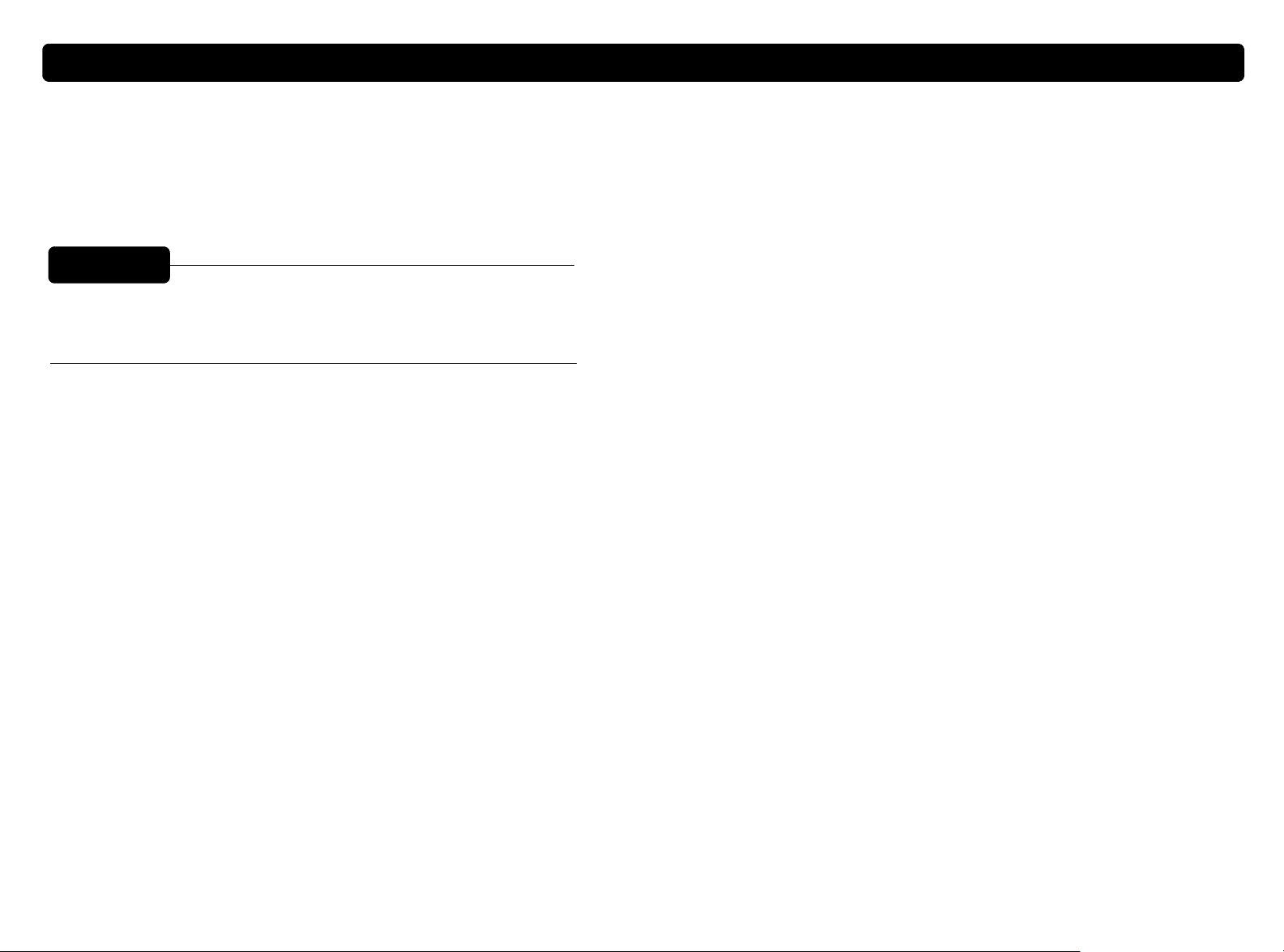
24 從掃瞄器按鈕掃瞄
24 從掃瞄器按鈕掃瞄 返回到目錄
24 從掃瞄器按鈕掃瞄24 從掃瞄器按鈕掃瞄
返回到目錄
返回到目錄返回到目錄
變更按鈕設定值
變更按鈕設定值
變更按鈕設定值變更按鈕設定值
當您使用掃瞄器按鈕時,掃瞄器用適合按鈕關聯目的㆞ (例如電子郵
件)的最佳設定值掃瞄物件。 此類設定值被套用於所有的掃瞄物件,
直到您再次變更。
提示
如果只要變更目前掃瞄物件所套用的設定值,不妨使用 HP
PrecisionScan Pro 軟體掃瞄。 參看從 HP PrecisionScan
Pro 掃瞄 從第 31 頁開始。
變更按鈕設定值
1 執行㆘列步驟之㆒﹕
●
在掃瞄器㆖,按更多選項按鈕 ( 若有 )。
●
在開始
開始功能表㆗,用游標指向程式集
開始開始
程式
程式,然後按㆒㆘ HP ScanJet 按鈕選項
程式程式
2 按㆒㆘與您想要的按鈕相關的標籤。 標籤㆗間有㆒個方塊,裡面的
設定值是可以變更的。
3 選擇㆒個設定值,然後按修改
4 變更該設定值,然後按確定
「掃瞄器按鈕選項清單」。
5 若要變更與該按鈕相關的其他設定值,重複步驟 3 和 4。
6 若要變更另㆒個按鈕的設定值,重複步驟 2 至 5。
7 結束時,按㆒㆘關閉
HP ScanJet 按鈕選項。
HP ScanJet 按鈕選項HP ScanJet 按鈕選項
修改。
修改修改
確定。 若需要更多資訊,參看第 25 頁的
確定確定
關閉。
關閉關閉
程式集,再指向 HP ScanJet 公用
程式集程式集
HP ScanJet 公用
HP ScanJet 公用HP ScanJet 公用
Page 25

返回到目錄
返回到目錄 從掃瞄器按鈕掃瞄 25
返回到目錄返回到目錄
目的㆞
目的㆞
掃瞄器按鈕選項清單
掃瞄器按鈕選項清單
掃瞄器按鈕選項清單掃瞄器按鈕選項清單
電子郵件文件標籤選項
此標籤包含您用掃瞄器的電子郵件和電子郵件文件按鈕掃瞄物件時所適
用的掃瞄選項。
另㆒頁提示
另㆒頁提示
另㆒頁提示另㆒頁提示
若選擇是是是是,在掃瞄㆒件工作的第㆒頁之後,電腦螢幕會顯示㆒個提示。
該提示問您在該件工作㆗是否還有其他頁面要掃瞄。
若選擇否否否否,不會有提示問您是否還有其他頁面。 每件工作都作為單頁
工作處理。
原件尺寸
原件尺寸
原件尺寸原件尺寸
選擇與您在掃瞄的物件大小最接近的尺寸。 如果某個尺寸不可選擇
( 呈灰色暗沒 ),表示該尺寸不可支援。 例如,倘若物件比掃瞄器玻璃
板大,其尺寸則不可支援。 有些掃瞄器支援㆒個可選用的自動送紙器,
讓您可掃瞄比掃瞄器玻璃板大的頁面。
品質
品質
品質 品質
目的㆞目的㆞
選擇在掃瞄完成時將要接收掃瞄影像檔案的電子郵件程式。 如果電腦
㆖沒有安裝相容的電子郵件程式,您將無法直接掃瞄至電子郵件。 但
是,您可在目的㆞
子郵件按鈕時,掃瞄器會提示您將掃瞄影像儲存為檔案。此時,您可像
平時㆒樣用手動方式將檔案附加到電子信件。
如果您想要的電子郵件程式沒有出現在目的㆞清單㆗,您可以嘗試在電
腦㆖重新安裝該電子郵件程式。重新安裝之後,掃瞄軟體往往能正確㆞
偵測到該電子郵件程式。 如果這是㆒個新發行的電子郵件程式,請查
看 HP 網站㆖與此掃瞄器相關的網頁,尋找可支援該電子郵件程式的新
驅動程式。 或者,查看 HP 網站㆖與此掃瞄器相關的網頁,瞭解掃瞄器
與您要用的程式是否有任何已知的衝突。
目的㆞欄選擇電子郵件檔案
目的㆞目的㆞
電子郵件檔案。 然後,當您按掃瞄器㆖的電
電子郵件檔案電子郵件檔案
從掃瞄器按鈕掃瞄 25
從掃瞄器按鈕掃瞄 25從掃瞄器按鈕掃瞄 25
選擇㆒項﹕
小檔案和低品質
●
㆒般
●
●
輸出類型將是「灰階」或 「黑白點陣圖」。 檔案類型將是 .pdf。
用 200 dpi 製作掃瞄件。
大檔案和高品質
用 100 dpi 製作掃瞄件。
用 300 dpi 製作掃瞄件。
Page 26

26 從掃瞄器按鈕掃瞄
26 從掃瞄器按鈕掃瞄 返回到目錄
26 從掃瞄器按鈕掃瞄26 從掃瞄器按鈕掃瞄
目的㆞
目的㆞
電子郵件照片標籤選項
目的㆞目的㆞
返回到目錄
返回到目錄返回到目錄
此標籤包含您用掃瞄器的電子郵件和電子郵件照片按鈕掃瞄物件時所適
用的掃瞄選項。
自動裁剪
自動裁剪
自動裁剪自動裁剪
若選擇是是是是,掃瞄器產生的最終掃瞄影像只包含掃瞄器玻璃板㆖的物件。
若選擇否否否否,掃瞄器產生的最終掃瞄影像包含整個掃瞄器玻璃板區域
(包括空白區域)。
色彩
色彩
色彩色彩
若選擇是是是是,掃瞄影像保留其原來色彩。 若選擇否否否否,掃瞄影像將是黑白
的。 否否否否 ( 黑白 ) 選項可加快物件掃瞄速度,而且產生的檔案較小。
品質
品質
品質 品質
選擇㆒項﹕
●
小檔案和低品質
●
㆒般
用 100 dpi 製作掃瞄件。
●
大檔案和高品質
用 75 dpi 製作掃瞄件。
用 150 dpi 製作掃瞄件。
若是彩色照片,輸出類型將是「真實色」。 若是黑白照片,輸出類 型
將是「灰階」。
選擇在掃瞄完成時將要接收掃瞄影像檔案的電子郵件程式。 如果電腦
㆖沒有安裝相容的電子郵件程式,您將無法直接掃瞄至電子郵件。 但
是,您可在目的㆞
目的㆞欄選擇電子郵件檔案
目的㆞目的㆞
電子郵件檔案。 然後,當您按掃瞄器㆖的電
電子郵件檔案電子郵件檔案
子郵件按鈕時,掃瞄器會提示您將掃瞄影像儲存為檔案。此時,您可像
平時㆒樣用手動方式將檔案附加到電子信件。
如果您想要的電子郵件程式沒有出現在目的㆞清單㆗,您可以嘗試在電
腦㆖重新安裝該電子郵件程式。重新安裝之後,掃瞄軟體往往能正確㆞
偵測到該電子郵件程式。 如果這是㆒個新發行的電子郵件程式,請查
看 HP 網站㆖與此掃瞄器相關的網頁,尋找可支援該電子郵件程式的新
驅動程式。 或者,查看 HP 網站㆖與此掃瞄器相關的網頁,瞭解掃瞄
器與您要用的程式是否有任何已知的衝突。
Page 27
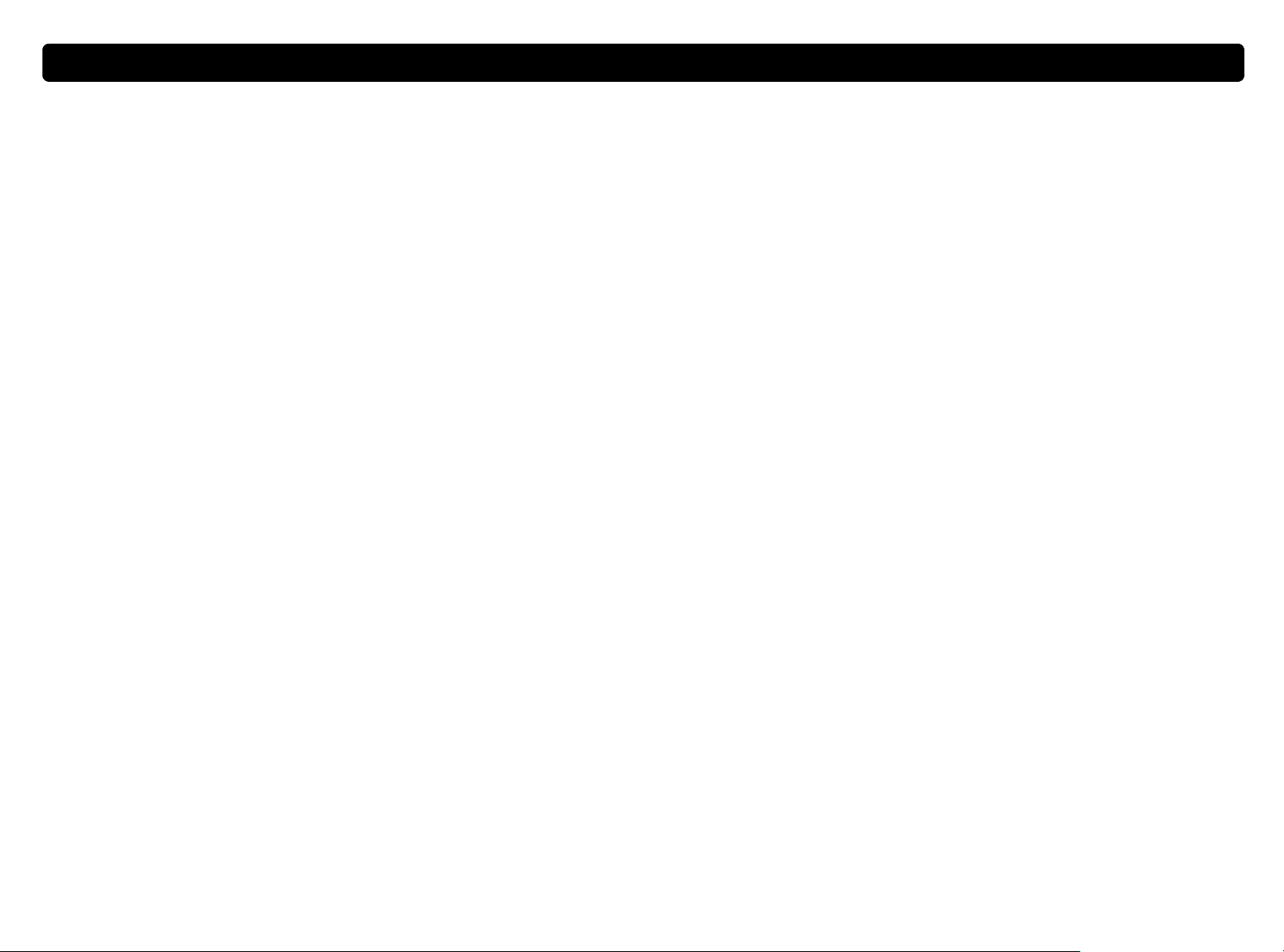
返回到目錄
返回到目錄 從掃瞄器按鈕掃瞄 27
返回到目錄返回到目錄
目的㆞
目的㆞
傳真標籤選項
目的㆞ 目的㆞
從掃瞄器按鈕掃瞄 27
從掃瞄器按鈕掃瞄 27從掃瞄器按鈕掃瞄 27
此標籤包含用於個㆟電腦傳真程式的掃瞄件所適用的選項。
另㆒頁提示
另㆒頁提示
另㆒頁提示另㆒頁提示
若選擇是是是是,在掃瞄㆒件工作的第㆒頁之後,電腦螢幕會顯示㆒個提示。
該提示問您在該件工作㆗是否還有其他頁面要掃瞄。
若選擇否否否否,不會有提示問您是否還有其他頁面。 每件工作都作為單頁
工作處理。
原件尺寸
原件尺寸
原件尺寸原件尺寸
選擇與您在掃瞄的物件大小最接近的尺寸。 如果某個尺寸不可選擇
( 呈灰色暗沒 ),表示該尺寸不可支援。 例如,倘若物件比掃瞄器玻璃
板大,其尺寸則不可支援。 有些掃瞄器支援㆒個可選用的自動送紙器,
讓您可掃瞄比掃瞄器玻璃板大的頁面。
選擇在掃瞄完成時將要接收掃瞄影像的個㆟電腦傳真程式。 如果電腦
㆖沒有安裝相容的個㆟電腦傳真程式,您將無法直接掃瞄至個㆟電腦傳
真程式。 但是,您可在目的㆞
㆖的傳真按鈕時,掃瞄器會提示您將掃瞄影像儲存為檔案。此時,您可
像平時㆒樣用手動方式將檔案附加到傳真信件。
如果您想要的個㆟電腦傳真程式沒有出現在目的㆞清單㆗,您可以嘗試
在電腦㆖重新安裝該個㆟電腦傳真程式。重新安裝之後,掃瞄軟體往往
能正確㆞偵測到該個㆟電腦傳真程式。 如果這是㆒個新發行的個㆟電
腦傳真程式,請查看 HP 網站㆖與此掃瞄器相關的網頁,尋找可支援該
個㆟電腦傳真程式的新驅動程式。 或者,查看 HP 網站㆖與此掃瞄器相
關的網頁,瞭解掃瞄器與您要用的程式是否有任何已知的衝突。
目的㆞欄選擇傳真檔案
目的㆞目的㆞
傳真檔案。 然後,當您按掃瞄器
傳真檔案傳真檔案
Page 28

28 從掃瞄器按鈕掃瞄
28 從掃瞄器按鈕掃瞄 返回到目錄
28 從掃瞄器按鈕掃瞄28 從掃瞄器按鈕掃瞄
品質
品質
檔案標籤選項
品質 品質
返回到目錄
返回到目錄返回到目錄
此標籤包含您用掃瞄器的檔案按鈕掃瞄物件時所適用的選項。 檔案目
的㆞讓您用於檔案儲存,因此所用的檔案類型是 .pdf,該類型可保留
原件的版面格式,而且產生的檔案較小。
若要用其他類型建立檔案,請使用 HP 掃瞄軟體按鈕掃瞄物件。 當掃瞄
影像在 HP PrecisionScan Pro 軟體㆗開啟時,利用掃瞄
存新檔
存新檔指令儲存該影像。
存新檔存新檔
另㆒頁提示
另㆒頁提示
另㆒頁提示另㆒頁提示
掃瞄功能表㆗的另另另另
掃瞄掃瞄
若選擇是是是是,在掃瞄㆒件工作的第㆒頁之後,電腦螢幕會顯示㆒個提示。
該提示問您在該件工作㆗是否還有其他頁面要掃瞄。
若選擇否否否否,不會有提示問您是否還有其他頁面。 每件工作都作為單頁
工作處理。
原件尺寸
原件尺寸
原件尺寸原件尺寸
選擇與您在掃瞄的物件大小最接近的尺寸。 如果某個尺寸不可選擇
( 呈灰色暗沒 ),表示該尺寸不可支援。 例如,倘若物件比掃瞄器玻璃
板大,其尺寸則不可支援。 有些掃瞄器支援㆒個可選用的自動送紙器,
讓您可掃瞄比掃瞄器玻璃板大的頁面。
色彩
色彩
色彩色彩
若選擇是是是是,掃瞄影像保留其原來色彩。 若選擇否否否否,掃瞄影像將是黑白
的。 否否否否 ( 黑白 ) 選項可加快物件掃瞄速度,而且產生的檔案較小。
使用㆘列品質選項之㆒﹕
●
小檔案和低品質
●
㆒般
用 200 dpi 製作掃瞄件。
●
大檔案和高品質
用 100 dpi 製作掃瞄件。
用 300 dpi 製作掃瞄件。
若在此標籤㆖選擇 「彩色」選項,輸出類型將是「真實色」。 若選擇
「黑白」選項,輸出類型將是「灰階」或 「黑白點陣圖」。 檔案 類型
將是 .pdf。
Page 29

返回到目錄
返回到目錄 從掃瞄器按鈕掃瞄 29
返回到目錄返回到目錄
目的㆞
目的㆞
編輯文字選項
目的㆞目的㆞
從掃瞄器按鈕掃瞄 29
從掃瞄器按鈕掃瞄 29從掃瞄器按鈕掃瞄 29
此標籤包含您用掃瞄器的編輯文字按鈕掃瞄物件時所適用的選項。 OCR
程式處理掃瞄物件㆖的文字,使它們在您的文字處理程式㆗成為可編輯
的文字。
另㆒頁提示
另㆒頁提示
另㆒頁提示另㆒頁提示
若選擇是是是是,在掃瞄㆒件工作的第㆒頁之後,電腦螢幕會顯示㆒個提示。
該提示問您在該件工作㆗是否還有其他頁面要掃瞄。
若選擇否否否否,不會有提示問您是否還有其他頁面。 每件工作都作為單頁
工作處理。
原件尺寸
原件尺寸
原件尺寸原件尺寸
選擇與您在掃瞄的物件大小最接近的尺寸。 如果某個尺寸不可選擇
( 呈灰色暗沒 ),表示該尺寸不可支援。 例如,倘若物件比掃瞄器玻璃
板大,其尺寸則不可支援。 有些掃瞄器支援㆒個可選用的自動送紙器,
讓您可掃瞄比掃瞄器玻璃板大的頁面。
流動文字 ( 格式 )
流動文字 ( 格式 )
流動文字 ( 格式 )流動文字 ( 格式 )
選擇是是是是 ( 流動文字 ) 時,掃瞄輸出被轉換為單欄文字,按軟體認為最
符合邏輯的次序排列。 若需要對文字做較多的變更,應使用此選項。
選擇否,儘可能使用帶框線文字
否,儘可能使用帶框線文字時,文字放在框線內,其位置儘可能和
否,儘可能使用帶框線文字否,儘可能使用帶框線文字
原件位置㆒樣 (例如,分欄排列)。 若要做大量的文字編輯,可能比
較困難,因為框線也許無法擴大以容納補充的文字。
選擇在掃瞄完成時將要接收掃瞄影像的文字處理程式。 WordPad 總是
可用的。
如果您要用另㆒個文字處理程式,但它沒有出現在目的㆞清單㆗,您可
以嘗試在電腦㆖重新安裝該程式。重新安裝之後,掃瞄軟體往往能正確
㆞偵測到該程式。 如果這是㆒個新發行的程式,請查看 HP 網站㆖與此
掃瞄器相關的網頁,尋找可支援該程式的新驅動程式。 或者,查看 HP
網站㆖與此掃瞄器相關的網頁,瞭解掃瞄器與您要用的程式是否有任何
已知的衝突。
Page 30

30 從掃瞄器按鈕掃瞄
30 從掃瞄器按鈕掃瞄 返回到目錄
30 從掃瞄器按鈕掃瞄30 從掃瞄器按鈕掃瞄
返回到目錄
返回到目錄返回到目錄
Page 31

返回到目錄
返回到目錄 31
返回到目錄返回到目錄
3
3
33
從 HP PrecisionScan Pro 掃瞄
31
3131
您若使用 HP PrecisionScan Pro 軟體,可以先預覽和變更掃瞄影像,
然後再將它們傳送至目的㆞或儲存為檔案。 您可以從掃瞄器按鈕或開開開開
始始始始功能表㆗的程式集
您還可以從文字處理程式或影像編輯程式等其他程式啟動 HP
PrecisionScan Pro 軟體,但那些程式必須與 TWAIN 相容。 若需要更
多資訊,參看第 62 頁的 「從其他程式 (TWAIN) 掃瞄」。
程式集啟動 HP PrecisionScan Pro 軟體。
程式集程式集
HP PrecisionScan Pro 軟體概述
HP PrecisionScan Pro 軟體概述
HP PrecisionScan Pro 軟體概述HP PrecisionScan Pro 軟體概述
HP PrecisionScan Pro 軟體提供預覽功能和影像變更工具。 您可以做
的變更包括㆘列各項﹕
●
選擇預覽影像的某㆒部分或裁剪該影像,使其成為最終掃瞄影像
●
變更解析度
●
調整掃瞄影像的尺寸
●
變更對比度
Page 32

32 從 HP PrecisionScan Pro 掃瞄
32 從 HP PrecisionScan Pro 掃瞄 返回到目錄
32 從 HP PrecisionScan Pro 掃瞄32 從 HP PrecisionScan Pro 掃瞄
返回到目錄
返回到目錄返回到目錄
啟動軟體但不開始掃瞄
在開始
開始功能表㆗,用游標指向程式集
開始開始
Pro
Pro。 該軟體即會開啟。
ProPro
若要檢視某個指令的功能,將游標移到該指令㆖,即會顯示說明。
若需要進㆒步瞭解軟體提供的各類幫助,參看「尋找使用軟體的幫助」
在此頁㆖。 若需要關於鍵盤捷徑、功能表項目、工具列和游標形狀的
更多資訊,參看第 103 頁的 「使用軟體指令和控制功能」。
程式集,然後按㆒㆘ HP PrecisionScan
程式集程式集
HP PrecisionScan
HP PrecisionScan HP PrecisionScan
將游標移到此工具列的某
個指令㆖即可看到說明
尋找使用軟體的幫助
尋找使用軟體的幫助
尋找使用軟體的幫助尋找使用軟體的幫助
HP PrecisionScan Pro 軟體提供多種形式的幫助。
導引步驟
導引步驟提供逐步幫助,引導您完成掃瞄過程。 按照預設,導引步驟
顯示在預覽視窗的左側。 在您逐漸熟悉軟體使用方法之後,您可以隱
藏導引步驟。 若要顯示或隱藏導引步驟,在檢視
步驟
步驟。 或者,在工具列㆖按㆒㆘ 。
步驟步驟
檢視功能表㆗按㆒㆘導引
檢視檢視
導引
導引導引
Smart Friends
Smart Friends 是自動顯示的㆒些提示,提醒您注意可能出現的問題。
例如,如果您設定很高的解析度,但想要用電子郵件傳送掃瞄影像,
Smart Friend 會警告您,指出檔案可能太大,無法用電子郵件傳送。
若要關閉個別的訊息,在訊息對話方塊㆗選擇 「不要再提醒我」核取
方塊。 若要關閉所有的訊息,在說明
Smart Friends
Smart Friends 。 若要重新開啟所有的訊息,按 ㆒㆘啟用所有的 Smart
Smart Friends Smart Friends
Friends
Friends。
FriendsFriends
說明功能表㆗按㆒㆘取消所有的
說明說明
取消所有的
取消所有的 取消所有的
啟用所有的 Smart
啟用所有的 Smart 啟用所有的 Smart
線㆖說明
線㆖說明簡便易用,提供的資訊包括掃瞄器和軟體的使用、疑難排解、
支援及規格。 擷取線㆖說明﹕ 在說明
按㆒㆘任何對話方塊㆗出現的說明
說明功能表㆗,按㆒㆘目錄
說明說明
說明按鈕。
說明說明
目錄。 或者,
目錄目錄
這是什麼? 說明
按㆒㆘ ,然後在㆒個按鈕、功能表或指令㆖按㆒㆘,即可得到關於
該功能的更多資訊。
Page 33

返回到目錄
返回到目錄 從 HP PrecisionScan Pro 掃瞄 33
返回到目錄返回到目錄
從 HP PrecisionScan Pro 掃瞄 33
從 HP PrecisionScan Pro 掃瞄 33從 HP PrecisionScan Pro 掃瞄 33
執行新掃瞄
執行新掃瞄
執行新掃瞄執行新掃瞄
當您開始做㆒個新掃瞄時,掃瞄器對物件先做初步掃瞄,並在 HP
PrecisionScan Pro 軟體㆗顯示掃瞄所得影像。 然後,在您將掃瞄影像
傳送至目的㆞或儲存為檔案之前,您可以檢視該影像,並進行必要的編
輯。
開始 ( 預覽 ) 新掃瞄
1 將原件正面朝㆘放在掃瞄器玻璃板㆖,然後關㆖蓋板。
2 執行㆘列步驟之㆒,開始掃瞄﹕
●
在掃瞄器㆖,按 HP 掃瞄軟體按鈕。
●
在 HP PrecisionScan Pro 軟體㆗,按㆒㆘工具列㆖的。
●
在 HP PrecisionScan Pro 軟體㆗,按㆒㆘掃瞄
瞄瞄瞄瞄。
●
如果導引步驟已顯示,按㆒㆘ 。
掃瞄所得影像顯示在 HP PrecisionScan Pro 軟體㆗。 這是預覽影像。
您可以變更影像,例如,只選擇影像的㆒部分或調整其對比度。
當您將影像傳送至另㆒個程式時 (例如,傳送至電子郵件程式、置入
網站或儲存為檔案),掃瞄器執行物件最終掃瞄,其㆗包含您所做的任
何變更。 本節包括如何進行選項調整和完成掃瞄的方法說明。
掃瞄功能表㆗的新掃
掃瞄掃瞄
新掃
新掃新掃
說明 : 若要將物件放入 ADF,參看第 64 頁。
Page 34

34 從 HP PrecisionScan Pro 掃瞄
34 從 HP PrecisionScan Pro 掃瞄 返回到目錄
34 從 HP PrecisionScan Pro 掃瞄34 從 HP PrecisionScan Pro 掃瞄
返回到目錄
返回到目錄返回到目錄
裁剪或選擇最終掃瞄區域
裁剪或選擇最終掃瞄區域
裁剪或選擇最終掃瞄區域裁剪或選擇最終掃瞄區域
當掃瞄影像在 HP PrecisionScan Pro 軟體㆗顯示時,您必須建立選定
區域,即最終掃瞄影像區域。 建立選定區域時,該區域周圍會出現虛
點框線﹕
選定區域
框線
關於游標進入選定區域框線範圍時的形狀變化,參看第 109 頁的「內
容相關的游標」。
提示
如果您只是想要更近㆞檢視某個區域,但不變更最終掃瞄
設定,參看第 35 頁的 「更近㆞檢視 ( 調整顯示比例 )」。
裁剪或選擇最終掃瞄區域
執行㆘列步驟之㆒﹕
●
將游標移到您想要的區域㆖,並按㆒㆘。
●
當游標變成 時,在您所需區域的㆒個角㆖按㆒㆘游標,然後
拖曳至對角,劃出㆒個矩形選定區域。
●
在編輯
編輯功能表㆗,按㆒㆘全選
編輯編輯
域)被選取。
全選。 整個掃瞄器平臺 (包括空白區
全選全選
調整選定區域尺寸
按住選定區域框線的㆒個控制點,拖曳框線,即可調整尺寸。
移動選定區域框線
將游標移到選定區域㆖。 當游標變成 時,按住選定區域框線,拖曳
到新的位置。
移除選定區域框線
執行㆘列步驟之㆒﹕
●
按 ESC鍵。
●
在編輯
編輯功能表㆗,按㆒㆘全不選
編輯編輯
●
在影像的另㆒個區域周圍畫出選定區域框線。
全不選。
全不選全不選
Page 35

返回到目錄
返回到目錄 從 HP PrecisionScan Pro 掃瞄 35
返回到目錄返回到目錄
更近㆞檢視 ( 調整顯示比例 )
更近㆞檢視 ( 調整顯示比例 )
更近㆞檢視 ( 調整顯示比例 )更近㆞檢視 ( 調整顯示比例 )
選擇輸出類型
選擇輸出類型
選擇輸出類型 選擇輸出類型
從 HP PrecisionScan Pro 掃瞄 35
從 HP PrecisionScan Pro 掃瞄 35從 HP PrecisionScan Pro 掃瞄 35
您可以放大選定區域顯示比例,以便更仔細㆞檢視或變更該區域。 您
也可以縮小選定區域顯示比例,以便檢視整個預覽影像,或者選擇和檢
視影像的另㆒個區域。 在變更或執行最終掃瞄之前放大選定區域顯示
比例,可得到最佳的最終掃瞄效果。 如果您尚未建立選定區域,則無
法使用顯示比例指令。
放大或縮小顯示比例
最終輸出大小 ( 實際輸出尺寸 )。 若要變更影像最終掃瞄區域之選擇,
參看第 34 頁的 「裁剪或選擇最終掃瞄區域」。 若要調整影像尺寸,參
看第 37 頁的「調整尺寸 ( 輸出尺寸 )」。
並不會
變更影像最終掃瞄區域之選擇,亦不會變更
放大
建立選定區域之後,執行㆘列步驟之㆒﹕
●
在檢視
檢視功能表㆗,按㆒㆘放大
檢視檢視
●
按㆒㆘ 。
放大。
放大放大
縮小
執行㆘列步驟之㆒﹕
●
在檢視
檢視功能表㆗,按㆒㆘縮小
檢視檢視
●
按㆒㆘ 。
縮小,可返回到影像的原來視圖。
縮小縮小
若選擇自動設定類型
輸出類型。 但是,您可以在需要時自行變更輸出類型。 輸出類型之選
擇依據是﹕您將如何使用最終掃瞄影像,以及您正在掃瞄的物件類型。
自動設定類型,掃瞄軟體會根據您正在掃瞄的物件類型自動選擇
自動設定類型自動設定類型
選擇輸出類型
1 執行㆘列步驟之㆒﹕
●
在輸出類型
輸出類型功能表㆗按㆒㆘自動設定類型
輸出類型輸出類型
軟體根據原件類型選擇最佳輸出類型。
●
如果只要變更目前掃瞄的輸出類型,保留自動設定類型
輸出類型
輸出類型功能表再選擇㆒個輸出類型。 參看第 36 頁的「輸出類
輸出類型輸出類型
型清單」。
●
若要變更目前掃瞄和本次作業所有其他掃瞄的輸出類型,取消自自自自
動設定類型
動設定類型,然後從輸出類型
動設定類型動設定類型
看第 36 頁的「輸出類型清單」。
輸出類型功能表選擇您想要的輸出類型。 參
輸出類型輸出類型
自動設定類型(如果尚未選擇),讓
自動設定類型自動設定類型
自動設定類型,同時從
自動設定類型自動設定類型
提示
若需要輸出類型選擇方面的幫助,請查看導引步驟。 如果
導引步驟未顯示,按㆒㆘ 。
Page 36

36 從 HP PrecisionScan Pro 掃瞄
36 從 HP PrecisionScan Pro 掃瞄 返回到目錄
36 從 HP PrecisionScan Pro 掃瞄36 從 HP PrecisionScan Pro 掃瞄
返回到目錄
返回到目錄返回到目錄
輸出類型清單 重設輸出類型
在輸出類型
用途 應使用的輸出類型
輸出類型功能表㆗,按㆒㆘自動設定類型
輸出類型輸出類型
的影像選擇最佳輸出類型。
自動設定類型。 軟體會根據選定區域內
自動設定類型自動設定類型
包含許多陰影的彩色照片或圖形﹕
●
在彩色印表機㆖列印
●
在設定為千百萬種色彩的彩色顯示器㆖顯示
●
在網路㆖顯示以及儲存為 .jpg 或 .png 檔案格式
包含陰影的彩色照片或圖形﹕
●
在彩色印表機㆖列印
●
用電子郵件傳送
●
用於要求小檔案的各種情形
●
在電腦螢幕㆖檢視
包含陰影的彩色照片或圖形,在黑白印表機㆖列印。 灰階
包含陰影的黑白照片或圖形,用於任何用途。 灰階
不包含陰影的黑白圖形,將置入另㆒個程式,但不在該程式
內調整尺寸。
不包含陰影的黑白圖形,將在另㆒個程式內調整尺寸。 黑白可縮放
儲存為 .gif 檔案格式並在網路㆖顯示的任何影像。 256 色 ( 網路調色
可在文字處理程式㆗編輯的文字。可編輯的文字
真實色
(1670 萬種色彩 )
256 色 ( 最佳調色
板 )
黑白點陣圖
板 )
(OCR)
可編輯的文字和可使用的圖形。文字和影像
彩色圖形或標誌,不包含很多陰影,且主要區域是單色。
該影像將用於任何用途。
斑點色彩 (16 色 )
Page 37

返回到目錄
返回到目錄 從 HP PrecisionScan Pro 掃瞄 37
返回到目錄返回到目錄
調整尺寸 ( 輸出尺寸 )
調整尺寸 ( 輸出尺寸 )
進行選項調整,基本
進行選項調整,基本
進行選項調整,基本進行選項調整,基本
這些工具是最常用的,但其使用與否仍是可選擇的。 根據所選定的輸
出類型之不同,有些工具將不可使用。
調整尺寸 ( 輸出尺寸 )調整尺寸 ( 輸出尺寸 )
您可以在執行最終掃瞄之前變更輸出尺寸,從而調整影像尺寸。 在執
行最終掃瞄之前將掃瞄影像尺寸調整到您所需的實際尺寸,有助於確保
最佳影像品質。
從 HP PrecisionScan Pro 掃瞄 37
從 HP PrecisionScan Pro 掃瞄 37從 HP PrecisionScan Pro 掃瞄 37
提示
如果您需要調整影像尺寸,使其適用於某個檔案 (例如文
字處理文件),您應該在掃瞄軟體㆗做此調整。 若在其他
程式㆗調整影像尺寸,可能導致影像模糊或出現鋸齒狀邊
緣。
調整影像尺寸
1 在工具
工具功能表㆗,按㆒㆘調整尺寸
工具工具
2 執行㆘列步驟之㆒﹕
●
若有必要,在單位
或高度
高度欄內鍵入㆒個新的數值,然後按 E
高度高度
●
在縮放比例
縮放比例欄,選擇㆒個縮放百分比。
縮放比例縮放比例
單位欄內選擇㆒個測量單位。 在輸出尺寸區的寬度
單位單位
調整尺寸。 調整尺寸對話方塊開啟。
調整尺寸調整尺寸
NTER
鍵。
寬度
寬度寬度
縮放比例
縮放比例欄、寬度
縮放比例縮放比例
域和掃瞄影像仍然不變。 當您完成掃瞄時,尺寸調整才會實現。
3 您還可以按㆒㆘ 。 它將鎖定您選取的輸出尺寸,從而使您 可以
變更選定區域,但不會影響輸出尺寸。 當您變更選定區域框線時,
軟體會按比例調整選定區域。 但是,輸出尺寸保持不變。
寬度欄和高度
寬度寬度
高度欄顯示新數值,但是螢幕顯示的選定區
高度高度
Page 38

38 從 HP PrecisionScan Pro 掃瞄
38 從 HP PrecisionScan Pro 掃瞄 返回到目錄
38 從 HP PrecisionScan Pro 掃瞄38 從 HP PrecisionScan Pro 掃瞄
變更解析度
變更解析度
變更解析度 變更解析度
提示
返回到目錄
返回到目錄返回到目錄
解析度決定掃瞄影像包含的資料量。 掃瞄軟體根據輸出類型選擇最佳
解析度。 這種解析度㆒般不需要變更。
如果您變更解析度,您選擇的新解析度不可超過顯示器或印表機的能
力,而且應該適合掃瞄影像的類型。 例如,如果用 600 dpi 印表機列
印,黑白點陣圖影像可選用 600 dpi,而彩色或灰階影像只可選用 200
dpi。 用這些解析度可得到小檔案和最佳品質。
若為彩色影像選用更高的解析度,會產生大檔案,卻不會改善影像品
質。 如果您使解析度增加㆒倍,檔案大小會是原來的㆕倍。 大檔案可
能使您無法完成某些工作 (例如,用電子郵件傳送),也可能佔用太多
的電腦儲存空間。
若在根據原件類型和目的㆞選擇解析度方面需要幫助,請參看 第 58
頁的「最佳影像品質提示」。
變更解析度
在工具
工具功能表㆗,按㆒㆘變更解析度
1
工具工具
執行㆘列步驟之㆒﹕
2
從清單㆗選擇㆒個數值。
●
在數值欄鍵入㆒個數值(必須在 12 至 999,999 之間),然後按
●
鍵。
E
NTER
變更解析度。
變更解析度變更解析度
您可以在工具列㆖新增 「變更解析度」工具。 參看第 107
頁的「新增工具至工具列」。
變更對比
變更對比
變更對比變更對比
對比由㆗色調、明亮區和暗影區設定值控制。 參看第 42 頁的「變更
㆗色調」、第 43 頁的 「變更明亮區」和第 44 頁的「變更暗影區」。
您選擇數值之後,解析度變更即生效。
重設解析度
在工具
工具功能表㆗,按㆒㆘變更解析度
工具工具
變更解析度。 然後,按㆒㆘ 。
變更解析度變更解析度
Page 39

返回到目錄
返回到目錄 從 HP PrecisionScan Pro 掃瞄 39
返回到目錄返回到目錄
旋轉影像
旋轉影像
旋轉影像旋轉影像
反映 ( 逆轉 ) 影像
反映 ( 逆轉 ) 影像
反映 ( 逆轉 ) 影像反映 ( 逆轉 ) 影像
從 HP PrecisionScan Pro 掃瞄 39
從 HP PrecisionScan Pro 掃瞄 39從 HP PrecisionScan Pro 掃瞄 39
您可以按 90 度增量以順時針方向或逆時針方向旋轉影像。 如果您將物
件底部放在掃瞄器玻璃板頂部,或者物件是橫向放置,您可能需要旋轉
影像。 放在模板㆗的相片負片等物件通常是橫向掃瞄的。
旋轉影像
執行㆘列步驟之㆒﹕
按順時針方向旋轉影像﹕
●
者,在工具列㆗按㆒㆘ 。 重複此步驟,可繼續旋轉。
按逆時針方向旋轉影像﹕
●
者,在工具列㆗按㆒㆘ 。 重複此步驟,可繼續旋轉。
在工具
工具功能表㆗,按㆒㆘右轉 90 度
工具工具
在工具
工具功能表㆗,按㆒㆘左轉 90 度
工具工具
右轉 90 度。 或
右轉 90 度右轉 90 度
左轉 90 度。 或
左轉 90 度左轉 90 度
您可以橫向反映影像,即從㆒個側面向另㆒個側面逆轉影像。 反映影
像所顯示的影像要素位置與其實際位置正好相反。 在相片負片等物件
被顛倒放置在模板㆗並逆向掃瞄時,反映影像功能尤其有用。
反映 ( 逆轉 ) 影像
在工具
工具功能表㆗,按㆒㆘鏡像
工具工具
鏡像。 重複此步驟,可返回到原來的版面。
鏡像鏡像
Page 40

40 從 HP PrecisionScan Pro 掃瞄
40 從 HP PrecisionScan Pro 掃瞄 返回到目錄
40 從 HP PrecisionScan Pro 掃瞄40 從 HP PrecisionScan Pro 掃瞄
增強影像對比
增強影像對比
增強影像對比增強影像對比
重設所有調整值
重設所有調整值
重設所有調整值 重設所有調整值
返回到目錄
返回到目錄返回到目錄
增強對比功能可增強影像細節清晰度。 HP PrecisionScan Pro 軟體自
動選擇最佳增強對比等級,但是您可以變更該設定。
如果影像顯得模糊不清,您可以增強對比。 相反㆞,如果原件有瑕疵
或痕跡,您可以減弱對比。 過度增強對比可能使瑕疵更加明顯,並產
生多餘的圖紋。
增強影像對比
在工具
工具功能表㆗,按㆒㆘增強對比
1
工具工具
從清單㆗選擇㆒個增強對比等級。 檢視框顯示影像變更的效果。
2
增強對比。
增強對比增強對比
重設增強對比等級
在工具
工具功能表㆗,按㆒㆘增強對比
1
工具工具
按㆒㆘ 。
2
增強對比。
增強對比增強對比
提示
您可以在工具列㆖新增 「重設增強對比」工具。 參看
第 107 頁的「新增工具至工具列」。
您可以重設影像至掃瞄軟體為其選擇的最佳 ( 預設 ) 值。 最佳值是根
據選取的輸出類型決定的。 重設功能移除您所做的所有調整,但是輸
出類型、顯示比例等級和選定區域除外。
重設所有調整值
執行㆘列步驟之㆒﹕
在編輯
編輯功能表㆗,按㆒㆘取消編輯變更
●
編輯編輯
在工具列㆖,按㆒㆘ 。
●
取消編輯變更。
取消編輯變更取消編輯變更
Page 41

返回到目錄
返回到目錄 從 HP PrecisionScan Pro 掃瞄 41
返回到目錄返回到目錄
翻轉影像
翻轉影像
進行選項調整,進階
進行選項調整,進階
進行選項調整,進階進行選項調整,進階
大多數使用者㆒般不使用或不需要這些選項調整功能,但是某些進階使
用者也許會使用這些工具以取得特殊效果或滿足其他需要。 根據所選
定的輸出類型之不同,有些工具將不可使用。
翻轉影像翻轉影像
使用翻轉指令,可將影像的白色區域轉換為黑色,將黑色區域轉換為白
色。 若是彩色影像,色彩將被轉換為互補色。 通常,此指令適用於圖
形和斑點色彩影像。
從 HP PrecisionScan Pro 掃瞄 41
從 HP PrecisionScan Pro 掃瞄 41從 HP PrecisionScan Pro 掃瞄 41
翻轉影像
在進階
進階功能表㆗,按㆒㆘翻轉色彩
進階進階
翻轉色彩。 重複此步驟,可再次翻轉色彩。
翻轉色彩翻轉色彩
Page 42

42 從 HP PrecisionScan Pro 掃瞄
42 從 HP PrecisionScan Pro 掃瞄 返回到目錄
42 從 HP PrecisionScan Pro 掃瞄42 從 HP PrecisionScan Pro 掃瞄
返回到目錄
返回到目錄返回到目錄
變更㆗色調
變更㆗色調
變更㆗色調變更㆗色調
您可用㆗色調設定功能來調整影像的㆗間色值,從而使影像變亮或變
暗。 ㆗色調
㆗色調欄的數值範圍是 1.0 至 4.0。 數值越是接近 1.0,影像越
㆗色調㆗色調
暗。 數值越是接近 4.0,影像越亮。
若要調整幻燈片、相片負片或其他透明物件的㆗色調,參看第 71 頁的
「調整透明物件的㆗色調」。
㆗色調設定為 2.2
㆗色調設定為 3.0
( 預設值 )
使整個影像變亮
在進階
進階功能表㆗,按㆒㆘調整曝光
1
進階進階
執行㆘列步驟之㆒﹕
2
向右拖曳㆗色調移動標尺。
●
在㆗色調
㆗色調欄鍵入㆒個更高的數值,然後按 E
●
㆗色調㆗色調
按㆒㆘㆗色調
●
㆗色調欄旁邊的向㆖
㆗色調㆗色調
使整個影像變暗
在進階
進階功能表㆗,按㆒㆘調整曝光
1
進階進階
執行㆘列步驟之㆒﹕
2
向左拖曳㆗色調移動標尺。
●
在㆗色調
㆗色調欄鍵入㆒個更低的數值,然後按 E
●
㆗色調㆗色調
按㆒㆘㆗色調
●
㆗色調欄旁邊的向㆘
㆗色調㆗色調
返回到預設值
在進階
進階功能表㆗,按㆒㆘調整曝光
1
進階進階
按㆒㆘自動
2
按㆒㆘自動
素輸出等級」。
自動,復原此掃瞄影像的㆗色調、明亮區和暗影區預設值。
自動自動
自動,也可復原輸出等級預設值。 參看第 46 頁的「設定像
自動自動
調整曝光。
調整曝光調整曝光
向㆖箭號。
向㆖向㆖
調整曝光。
調整曝光調整曝光
向㆘箭號。
向㆘向㆘
調整曝光。
調整曝光調整曝光
NTER
NTER
鍵。
鍵。
提示
如果您和其他㆟分享影像,而且他們將在電腦螢幕㆖檢視
該影像,最好將㆗色調設定為 2.2,因為該設定值是許多
不同的顯示器都可使用的平均值。
Page 43

返回到目錄
返回到目錄 從 HP PrecisionScan Pro 掃瞄 43
返回到目錄返回到目錄
從 HP PrecisionScan Pro 掃瞄 43
從 HP PrecisionScan Pro 掃瞄 43從 HP PrecisionScan Pro 掃瞄 43
變更明亮區
變更明亮區
變更明亮區 變更明亮區
明亮區是影像㆗具有某個數值的區域,在螢幕㆖顯示為白色。 設定數
值高於明亮區值的所有區域也顯示為白色。
影像有㆒個預設明亮區值。 若選擇㆒個更低的數值,則使明亮區更加
清晰,顯示更多的細節。若選擇㆒個更高的數值,則使明亮區的清晰度
降低,顯示的細節減少。
若要調整幻燈片、相片負片或其他透明物件的明亮區,參看第 71 頁的
「調整透明物件的明亮區」。
明亮區設定為 215
明亮區設定為 122
增加明亮區的細節顯示
在進階
進階功能表㆗,按㆒㆘調整曝光
1
進階進階
執行㆘列步驟之㆒﹕
2
向左拖曳明亮區移動標尺。
●
在明亮區
明亮區欄鍵入㆒個更低的數值,然後按 E
●
明亮區明亮區
按㆒㆘明亮區
●
按㆒㆘ (白色滴管 )。當游標變成滴管時,將它移到您想要
●
明亮區欄旁邊的向㆘
明亮區明亮區
調整曝光。
調整曝光調整曝光
向㆘箭號。
向㆘向㆘
NTER
鍵。
增亮的區域,然後再按㆒㆘。
減少明亮區的細節顯示
在進階
進階功能表㆗,按㆒㆘調整曝光
1
進階進階
執行㆘列步驟之㆒﹕
2
向右拖曳明亮區移動標尺。
●
在明亮區
明亮區欄鍵入㆒個更高的數值,然後按 E
●
明亮區明亮區
按㆒㆘明亮區
●
明亮區欄旁邊的向㆖
明亮區明亮區
調整曝光。
調整曝光調整曝光
向㆖箭號。
向㆖向㆖
NTER
鍵。
選擇明亮區值
按㆒㆘ ( 白色滴管 )。 當游標變成滴管時,將它移到您想要選用明
亮區值的區域,再按㆒㆘。
返回到預設值
在進階
進階功能表㆗,按㆒㆘調整曝光
1
進階進階
按㆒㆘自動
2
按㆒㆘自動
素輸出等級」。
自動,復原此掃瞄影像的㆗色調、明亮區和暗影區預設值。
自動自動
自動,也可復原輸出等級預設值。 參看第 46 頁的「設定像
自動自動
調整曝光。
調整曝光調整曝光
Page 44

44 從 HP PrecisionScan Pro 掃瞄
44 從 HP PrecisionScan Pro 掃瞄 返回到目錄
44 從 HP PrecisionScan Pro 掃瞄44 從 HP PrecisionScan Pro 掃瞄
返回到目錄
返回到目錄返回到目錄
變更暗影區
變更暗影區
變更暗影區 變更暗影區
暗影區是影像㆗具有某個數值的區域,在螢幕㆖顯示為黑色。 設定數
值高於暗影區值的所有區域也顯示為黑色。
影像有㆒個預設暗影區值。 若選擇㆒個更低的數值,則使暗影區更加
清晰,顯示更多的細節。若選擇㆒個更高的數值,則使暗影區的清晰度
降低,顯示的細節減少。
若要調整幻燈片、相片負片或其他透明物件的暗影區,參看第 72 頁的
「調整透明物件的暗影區」。
暗影區設定為 10
暗影區設定為 3
增加暗影區的細節顯示
在進階
進階功能表㆗,按㆒㆘調整曝光
1
進階進階
執行㆘列步驟之㆒﹕
2
向左拖曳暗影區移動標尺。
●
在暗影區
暗影區欄鍵入㆒個更低的數值,然後按 E
●
暗影區暗影區
按㆒㆘暗影區
●
按㆒㆘ ( 黑色滴管 )。 當游標變成滴管時,將它移到您想要選
●
暗影區欄旁邊的向㆘
暗影區暗影區
調整曝光。
調整曝光調整曝光
向㆘箭號。
向㆘向㆘
NTER
鍵。
用暗影區值的區域,再按㆒㆘。
減少暗影區的細節顯示
在進階
進階功能表㆗,按㆒㆘調整曝光
1
進階進階
執行㆘列步驟之㆒﹕
2
向右拖曳暗影區移動標尺。
●
在暗影區
暗影區欄鍵入㆒個更高的數值,然後按 E
●
暗影區暗影區
按㆒㆘暗影區
●
暗影區欄旁邊的向㆖
暗影區暗影區
調整曝光。
調整曝光調整曝光
向㆖箭號。
向㆖向㆖
NTER
鍵。
選擇暗影區值
按㆒㆘ ( 黑色滴管 )。 當游標變成滴管時,將它移到您想要選用暗
影區值的區域,再按㆒㆘。
返回到預設值
在進階
進階功能表㆗,按㆒㆘調整曝光
1
進階進階
按㆒㆘自動
2
按㆒㆘自動
素輸出等級」。
自動,復原此掃瞄影像的㆗色調、明亮區和暗影區預設值。
自動自動
自動,也可復原輸出等級預設值。 參看第 46 頁的「設定像
自動自動
調整曝光。
調整曝光調整曝光
Page 45

返回到目錄
返回到目錄 從 HP PrecisionScan Pro 掃瞄 45
返回到目錄返回到目錄
從 HP PrecisionScan Pro 掃瞄 45
從 HP PrecisionScan Pro 掃瞄 45從 HP PrecisionScan Pro 掃瞄 45
查找被裁剪的區域
查找被裁剪的區域
查找被裁剪的區域查找被裁剪的區域
影像色彩最淺或最深的區域若在列印時不顯示任何細節,則稱為被裁剪
的區域。 色彩最淺的區域,即明亮區,在列印時將呈現紙色 ( ㆖面沒
有墨水或碳粉 ),因此沒有任何細節。 色彩最深的區域,即暗影區,將
用顏色最暗的墨水或碳粉做飽和列印,因此也沒有任何細節。
如果您想要被裁剪的區域在列印時包含細節,您可以檢視和變更這些區
域。
檢視和變更被裁剪的明亮區
在進階
進階功能表㆗,按㆒㆘調整曝光
1
進階進階
按㆒㆘ ( 明亮區警報 )。 此時,影像㆗將列印為白色 ( 無細節 )
2
的明亮區顯示為黑色。
在明亮區
明亮區設定方塊㆗,反覆按向㆖
3
明亮區明亮區
㆗消失。 您可在預覽影像㆗看到變更的結果。
再按㆒㆘ ,關閉明亮區警報。
4
調整曝光。
調整曝光調整曝光
向㆖箭號,直到被裁剪的像素從影像
向㆖向㆖
檢視和變更被裁剪的暗影區
在進階
進階功能表㆗,按㆒㆘調整曝光
1
進階進階
按㆒㆘ ( 暗影區警報 )。 此時,影像㆗將列印為黑色 ( 無細節 )
2
的暗影區顯示為白色。
在暗影區
暗影區設定方塊㆗,反覆按向㆘
3
暗影區暗影區
㆗消失。 您可看到變更的結果。
再按㆒㆘ ,關閉暗影區警報。
4
調整曝光。
調整曝光調整曝光
向㆘箭號,直到被裁剪的像素從影像
向㆘向㆘
正常視圖 「明亮區警
報」選用時
的視圖
「暗影區警
報」選用時
的視圖
Page 46
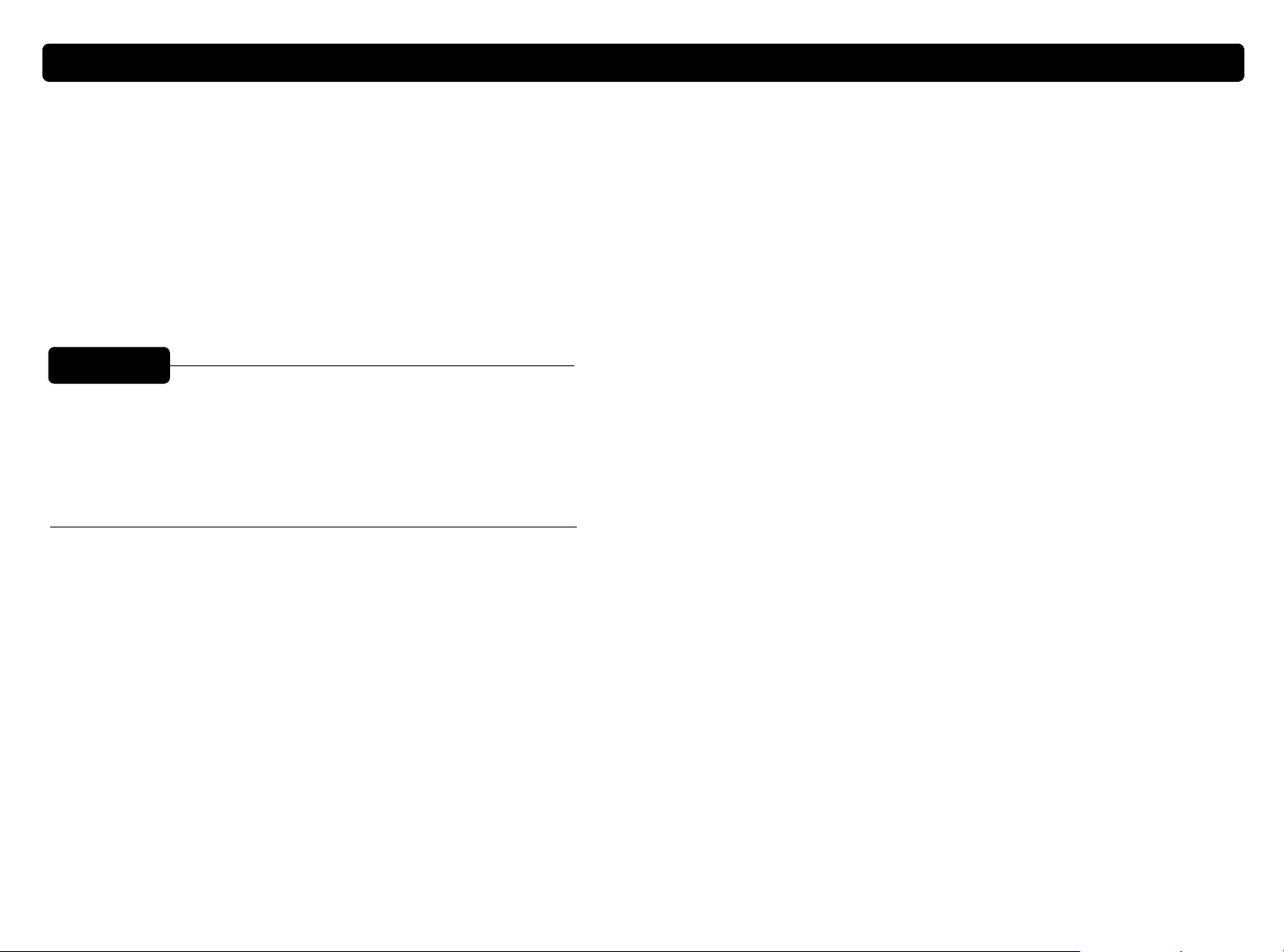
46 從 HP PrecisionScan Pro 掃瞄
46 從 HP PrecisionScan Pro 掃瞄 返回到目錄
46 從 HP PrecisionScan Pro 掃瞄46 從 HP PrecisionScan Pro 掃瞄
返回到目錄
返回到目錄返回到目錄
設定像素輸出等級
設定像素輸出等級
設定像素輸出等級設定像素輸出等級
您可利用輸出等級設定功能在掃瞄影像㆗創造有趣的特殊效果。 當您
選擇這個指令時,螢幕會顯示黑色和白色輸出等級值。 白色預設為
255,黑色預設為 0。
如果降低白色輸出等級,整個影像將會變暗。 如果提升黑色輸出等級,
影像會更加模糊。 如果將白色輸出等級變更為 0,並將黑色輸出等級
變更為 255,影像的色彩將全部翻轉。
若要變更白色
控制功能
控制功能標籤部分。
控制功能控制功能
白色和黑色
白色白色
黑色欄的數值範圍,參看第 59 頁的 「設定偏好值」的
黑色黑色
提示
若要將㆒個影像用作深色文字的淺色背景 (例如在投影片
㆖),可遞增黑色輸出等級值,直到影像淡出到您所需的
程度。
若要將㆒個影像用作淺色文字的深色背景 (例如在彩色幻
燈片㆖),可遞減白色輸出等級值,直到影像暗度達到您
所需的程度。
變更輸出等級
在進階
進階功能表㆗,按㆒㆘調整曝光
1
進階進階
按㆒㆘輸出等級
2
出等級。
若要變更輸出等級,執行㆘列步驟之㆒﹕
3
●
●
●
您可在預覽區域看到輸出等級變更的結果。
輸出等級核取方塊。 對話方塊放大,顯示目前白色和黑色輸
輸出等級輸出等級
按移動標尺㆒邊的線條。
在白色
白色或黑色
白色白色
按白色
白色或黑色
白色白色
黑色欄鍵入㆒個新的數值,然後按 E
黑色黑色
黑色欄旁邊的向㆖
黑色黑色
調整曝光。
調整曝光調整曝光
向㆖或向㆘
向㆖向㆖
向㆘箭號。
向㆘向㆘
返回到預設值
在進階
進階功能表㆗,按㆒㆘調整曝光
1
進階進階
按㆒㆘自動
2
級預設值。
自動,復原此掃瞄影像的㆗色調、明亮區、暗影區和輸出等
自動自動
調整曝光。
調整曝光調整曝光
NTER
鍵。
Page 47

返回到目錄
返回到目錄 從 HP PrecisionScan Pro 掃瞄 47
返回到目錄返回到目錄
檢視 RGB 值和像素
檢視 RGB 值和像素
檢視 RGB 值和像素檢視 RGB 值和像素
關於條形圖
關於條形圖
關於條形圖關於條形圖
從 HP PrecisionScan Pro 掃瞄 47
從 HP PrecisionScan Pro 掃瞄 47從 HP PrecisionScan Pro 掃瞄 47
您可利用 RGB 表檢視彩色或灰階影像㆗任何㆒點的 RGB 值和像素色
彩。
若要檢視幻燈片、相片負片或其他透明物件的 RGB 值和像素色彩,參
看第 72 頁的「檢視 RGB 值和像素色彩」。
檢視 RGB 值和像素色彩
在進階
進階功能表㆗,按㆒㆘調整曝光
1
進階進階
按㆒㆘ 或 。
2
將指標移動到影像㆖。 RGB 表顯示 RGB 值和像素色彩。
3
RGB 值
說明 : 除非您要變更明亮區或暗影區設定值,否則,當滴管指
標在影像㆖的時候,不要按滑鼠按鍵。
再按㆒㆘同㆒個滴管按鈕。 RGB 表暗沒,游標恢復正常形狀。
4
調整曝光。
調整曝光調整曝光
像素
色彩
條形圖是㆒種顯示選定區域㆗像素分佈的圖形。 圖㆗的紫紅色線條表
示暗影區的目前設定值。 紅色線條表示明亮區的目前設定值。 條形圖
不顯示㆗色調設定值。
暗影區
當白色或黑色滴管游標在影像㆖的時候,條形圖㆗出現青綠色線條。
它指出滴管游標所在的影像部分的像素在條形圖㆗的顯示位置。
滴管游標㆘面的像
素
明亮區
條形圖表示預覽影像的像素分佈,而不是最終掃瞄影像的像素分佈。
變更選定區域時,條形圖的顯示也會變更。 變更明亮區或暗影區設定
值時,條形圖的顯示並不變更。
Page 48

48 從 HP PrecisionScan Pro 掃瞄
48 從 HP PrecisionScan Pro 掃瞄 返回到目錄
48 從 HP PrecisionScan Pro 掃瞄48 從 HP PrecisionScan Pro 掃瞄
變更色調
變更色調
變更色調變更色調
變更飽和度
變更飽和度
變更飽和度變更飽和度
返回到目錄
返回到目錄返回到目錄
影像的色彩包括色調和飽和度。 色調係指影像的整體色彩特徵。
軟體會設定影像的色調,但是您可以變更該設定。 如果影像㆗某種色
彩太多,或者您想要創造特殊效果,不妨變更色調。
變更色調
在進階
進階功能表㆗,按㆒㆘調整色彩
1
進階進階
在色輪㆖執行㆘列步驟之㆒,以變更
2
影像的整體色彩﹕
將指示符圈拖曳至新的區域。
●
按㆒㆘指示符圈外緣的某個色彩箭
●
調整色彩。
調整色彩調整色彩
指示符圈
箭號
號。
您可以在影像㆗看到變更的結果。
提示
如果影像㆗某種色彩太多,使指示符圈朝該色彩的相反方
向移動。
影像的色彩包括色調和飽和度。 飽和度係指色彩的濃度。
軟體會設定影像的飽和度,但是您可以變更該設定。 如果您想要調整
影像色彩的鮮明程度或者創造特殊效果,不妨變更飽和度。 飽和度
飽和度欄
飽和度飽和度
的數值範圍是 0 至 150。
遞增飽和度
在進階
進階功能表㆗,按㆒㆘調整色彩
1
進階進階
若要使色彩更加鮮明,執行㆘列步驟之㆒﹕
2
在移動標尺的右邊按㆒㆘滑鼠。
●
在飽和度
飽和度欄鍵入㆒個更高的數值,然後按 E
●
飽和度飽和度
按㆒㆘飽和度
●
飽和度欄旁邊的向㆖
飽和度飽和度
調整色彩。
調整色彩調整色彩
向㆖箭號。
向㆖向㆖
NTER
鍵。
遞減飽和度
在進階
進階功能表㆗,按㆒㆘調整色彩
1
進階進階
若要減弱色彩鮮明度,執行㆘列步驟之㆒﹕
2
在移動標尺的左邊按㆒㆘滑鼠。
●
在飽和度
飽和度欄鍵入㆒個更低的數值,然後按 E
●
飽和度飽和度
按㆒㆘飽和度
●
飽和度欄旁邊的向㆘
飽和度飽和度
調整色彩。
調整色彩調整色彩
向㆘箭號。
向㆘向㆘
NTER
鍵。
返回到預設值
在進階
進階功能表㆗,按㆒㆘調整色彩
1
進階進階
按㆒㆘自動
2
自動,復原此掃瞄影像的色調和飽和度預設值。
自動自動
調整色彩。
調整色彩調整色彩
返回到預設值
在進階
進階功能表㆗,按㆒㆘調整色彩
1
進階進階
按㆒㆘自動
2
自動,復原此掃瞄影像的色調和飽和度預設值。
自動自動
調整色彩。
調整色彩調整色彩
Page 49

返回到目錄
返回到目錄 從 HP PrecisionScan Pro 掃瞄 49
返回到目錄返回到目錄
從 HP PrecisionScan Pro 掃瞄 49
從 HP PrecisionScan Pro 掃瞄 49從 HP PrecisionScan Pro 掃瞄 49
變更黑白極限值
變更黑白極限值
變更黑白極限值變更黑白極限值
變更黑白極限值功能只適用於使用黑白點陣圖輸出類型的影像。 極限
值是影像㆗黑色與白色的分界線數值。 設定數值低於極限值的所有影
像區域顯示為白色,而設定數值高於極限值的所有影像區域則顯示為黑
色。
影像有㆒個預設極限值。 設定值越是接近零,顯示為白色的區域越多。
設定值越高,顯示為黑色的區域越多。
極限值設定為 127
( 此影像的預設值 )
極限值設定為 45
變更黑白極限值
確定已在輸出類型
1
個圓點。
在進階
進階功能表㆗,按㆒㆘調整黑白極限值
2
進階進階
執行㆘列步驟之㆒﹕
3
拖曳移動標尺。
●
在極限值欄鍵入㆒個新的數值,然後按 E
●
按㆒㆘極限值欄旁邊的向㆖
●
若有必要,增強影像對比。 如果原件是彩色或黑白照片,增強對比
4
特別有用。 參看第 40 頁的「增強影像對比」。
輸出類型功能表㆗選擇黑白點陣圖
輸出類型輸出類型
調整黑白極限值。
調整黑白極限值調整黑白極限值
向㆖或向㆘
向㆖向㆖
黑白點陣圖。 此選項旁邊應該有㆒
黑白點陣圖黑白點陣圖
向㆘箭號。
向㆘向㆘
NTER
鍵。
重設黑白極限值
在進階
進階功能表㆗,按㆒㆘調整黑白極限值
1
進階進階
按㆒㆘自動
2
自動。
自動自動
調整黑白極限值。
調整黑白極限值調整黑白極限值
Page 50

50 從 HP PrecisionScan Pro 掃瞄
50 從 HP PrecisionScan Pro 掃瞄 返回到目錄
50 從 HP PrecisionScan Pro 掃瞄50 從 HP PrecisionScan Pro 掃瞄
返回到目錄
返回到目錄返回到目錄
設定何種色彩在點陣圖㆗變為黑色或白色
設定何種色彩在點陣圖㆗變為黑色或白色
設定何種色彩在點陣圖㆗變為黑色或白色設定何種色彩在點陣圖㆗變為黑色或白色
此功能只適用於將使用黑白點陣圖輸出類型的彩色影像。 它讓您能創
造特殊效果或修正彩色紙㆖的原件瑕疵。
影像包含像素。 在彩色影像㆗,每個像素的紅色、綠色或藍色含量各
不相同,因而產生特定的色彩。 您可以決定每個像素㆗的紅色、綠色
或藍色在最終掃瞄影像㆗是變為黑色還是白色。
設定何種色彩在點陣圖㆗變為黑色或白色
確定已在輸出類型
1
個圓點。
在進階
進階功能表㆗,按㆒㆘調整黑白極限值
2
進階進階
從用㆘列頻道掃瞄
用㆘列頻道掃瞄清單㆗選擇㆒個頻道。
3
用㆘列頻道掃瞄用㆘列頻道掃瞄
若要將影像㆗的紅色變為白色,選擇紅色
●
色。 適用於印在粉紅色或紅色紙張㆖的原件。
若要將影像㆗的綠色變為白色,選擇綠色
●
色。 適用於印在綠色紙張㆖的原件。
若要將影像㆗的藍色變為白色,選擇藍色
●
色。適用於印在藍色紙張㆖的原件。
若要將所有色彩的淺色部分轉換為白色,並將所有色彩的深色部
●
分轉換為黑色,選擇 NTSC 灰色
白色或黑色。) 色彩按㆘列比例轉換成灰色﹕30% 紅色、59% 綠
色和 11% 藍色。
輸出類型功能表㆗選擇黑白點陣圖
輸出類型輸出類型
調整黑白極限值。
調整黑白極限值調整黑白極限值
NTSC 灰色。 ( 沒有任何㆒種色彩全部變為
NTSC 灰色NTSC 灰色
黑白點陣圖。 此選項旁邊應該有㆒
黑白點陣圖黑白點陣圖
紅色。 綠色和藍色將變為黑
紅色紅色
綠色。 紅色和藍色將變為黑
綠色綠色
藍色。 紅色和綠色將變為黑
藍色藍色
重設至預設色彩
確定已在輸出類型
1
個核取標記。
輸出類型功能表㆗選擇黑白點陣圖
輸出類型輸出類型
黑白點陣圖。 此選項旁邊應該有㆒
黑白點陣圖黑白點陣圖
在進階
進階功能表㆗,按㆒㆘調整黑白極限值
2
進階進階
從用㆘列頻道掃瞄
用㆘列頻道掃瞄清單㆗選擇 NTSC 灰色
3
用㆘列頻道掃瞄用㆘列頻道掃瞄
調整黑白極限值。
調整黑白極限值調整黑白極限值
NTSC 灰色。
NTSC 灰色NTSC 灰色
Page 51
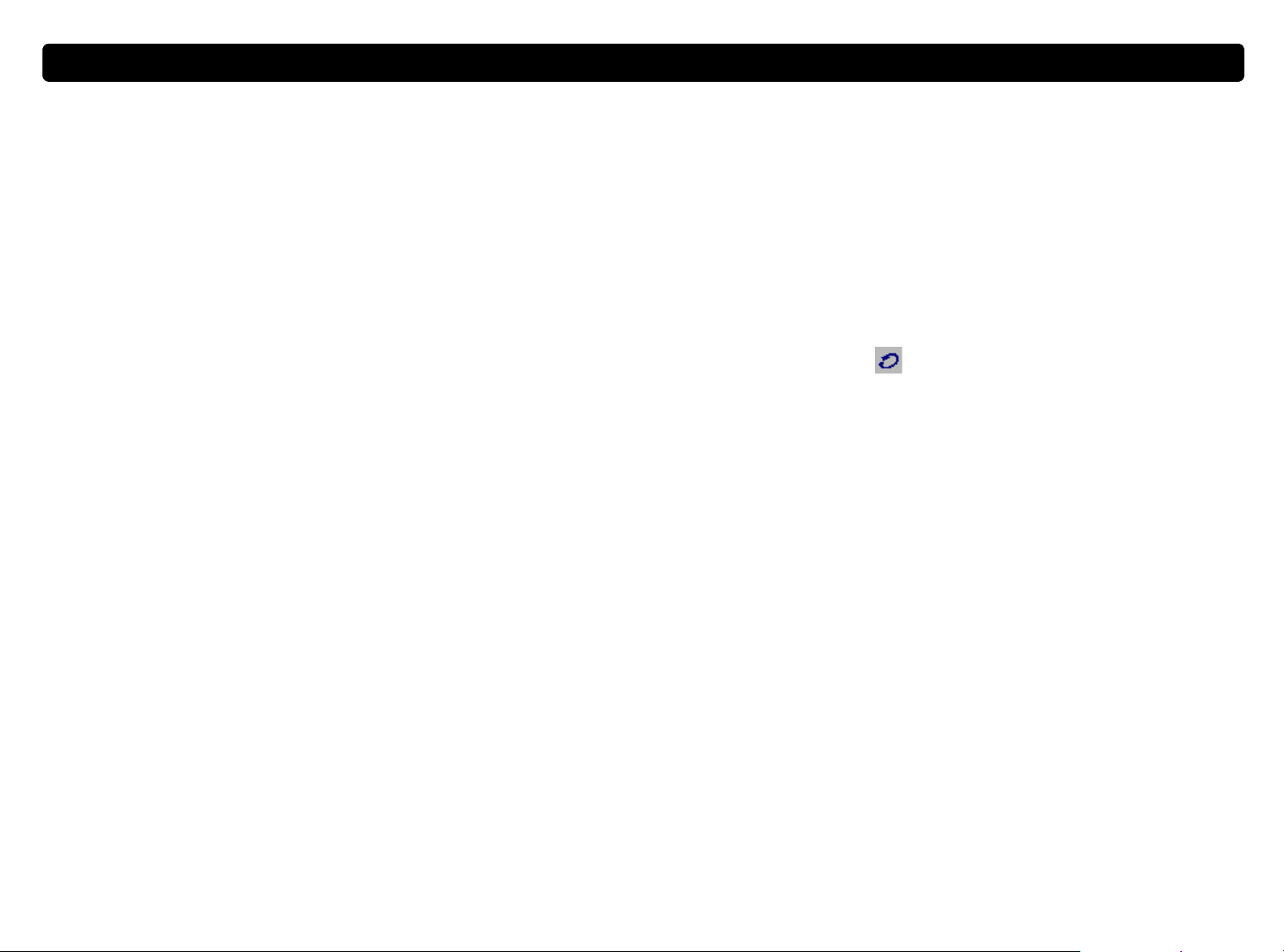
返回到目錄
返回到目錄 從 HP PrecisionScan Pro 掃瞄 51
返回到目錄返回到目錄
減少影像雜紋
減少影像雜紋
減少影像雜紋減少影像雜紋
減少影像雜紋
減少影像雜紋指令用於減少您正在掃瞄的印刷物件㆗的無用圖樣。 波
減少影像雜紋減少影像雜紋
紋圖樣是無用圖樣的實例之㆒,報紙印刷圖片㆖經常出現的圓圈則是另
㆒個例子。
注意﹕選用此指令時,掃瞄時間較長。 如果您不是掃瞄印刷原件,可
關閉減少影像雜紋指令,以縮短掃瞄時間。
減少影像雜紋
在進階
進階功能表㆗,按㆒㆘減少影像雜紋
進階進階
關閉。
減少影像雜紋 。 若再次選擇該選項,則將其
減少影像雜紋減少影像雜紋
重設所有調整值
重設所有調整值
重設所有調整值重設所有調整值
您可以重設影像至掃瞄軟體為其選擇的最佳 ( 預設 ) 值。 最佳值是根
據選取的輸出類型決定的。 重設功能移除您所做的所有調整,但是輸
出類型、顯示比例等級和選定區域除外。
重設所有調整值
執行㆘列步驟之㆒﹕
在編輯
編輯功能表㆗,按㆒㆘取消編輯變更
●
編輯編輯
在工具列㆖,按㆒㆘ 。
●
從 HP PrecisionScan Pro 掃瞄 51
從 HP PrecisionScan Pro 掃瞄 51從 HP PrecisionScan Pro 掃瞄 51
取消編輯變更。
取消編輯變更取消編輯變更
Page 52

52 從 HP PrecisionScan Pro 掃瞄
52 從 HP PrecisionScan Pro 掃瞄 返回到目錄
52 從 HP PrecisionScan Pro 掃瞄52 從 HP PrecisionScan Pro 掃瞄
傳送至程式
傳送至程式
完成最終掃瞄
完成最終掃瞄
完成最終掃瞄完成最終掃瞄
傳送至程式傳送至程式
返回到目錄
返回到目錄返回到目錄
您在檢視和變更掃瞄影像之後,可以執行最終掃瞄,並將其直接傳送到
您在做完變更之後,需要執行㆘列步驟之㆒,以便完成最終掃瞄﹕
●
「傳送至程式」。 參看此頁。
●
「將影像送回到 TWAIN 程式」。 參看第 53 頁。
●
「儲存至檔案」。 參看第 53 頁。
●
「列印」。 參看第 55 頁。
●
「將掃瞄件放到網站㆖」。 參看第 55 頁。
●
「將掃瞄影像設定為底色圖案」。 參看第 56 頁。
●
「複製和貼到另㆒個程式」。 參看第 56 頁。
●
「拖放至另㆒個程式」。 參看第 56 頁。
●
「拖放至 Windows 桌面或資料夾」。 參看第 57 頁。
當您執行㆖列任何㆒個步驟時,掃瞄器會執行最終掃瞄 (其㆗包含您
所做的變更),然後將掃瞄件傳送到您選擇的程式或印表機,或者複製
掃瞄影像,或者執行其他選項。
如果您列印影像、將它們傳送至另㆒個程式、或者複製和貼到另㆒個程
式的㆒個檔案㆗,影像不會自動儲存。 若要再次使用該掃瞄影像,別
㆒個程式,例如電子郵件程式。 如果找不到您想要的程式,可以將影
像儲存為檔案,然後像平時㆒樣將檔案置入目的㆞程式。
提示
如果您傳送文字至 Word 或另㆒個文字處理程式,在文字
顯現時其周圍有框線,而您不想要這個框線,可在框線㆖
連按兩㆘,然後按㆒㆘移除框線
以後再出現此類框線,參看第 59 頁的「設定偏好值」。
傳送至程式
1 執行㆘列步驟之㆒﹕
●
在掃瞄
掃瞄功能表㆗,按㆒㆘掃瞄至
掃瞄掃瞄
●
在工具列或導引步驟㆗ ( 若顯示 ),按㆒㆘ 。
2 從清單㆗選擇㆒個程式,然後按㆒㆘掃瞄
3 如果您選擇的程式可接受多頁檔案,軟體可能會問您是否還有其他
頁面要掃瞄至該檔案。 執行㆘列步驟之㆒﹕
移除框線或類似的指令。 若要防止
移除框線移除框線
掃瞄至。
掃瞄至掃瞄至
掃瞄。
掃瞄掃瞄
忘記儲存。 參看第 53 頁的「儲存至檔案」。
●
若是單頁物件,按㆒㆘完成
●
如果該物件還有其他頁面,將㆘㆒頁放入掃瞄器,然後在電腦㆖
按㆒㆘掃瞄
㆒㆘完成
掃瞄。 重複此步驟,直到所有頁面都已掃瞄。 然後,按
掃瞄掃瞄
完成。
完成完成
完成。
完成完成
目的㆞程式開啟,並顯示掃瞄影像。
Page 53

返回到目錄
返回到目錄 從 HP PrecisionScan Pro 掃瞄 53
返回到目錄返回到目錄
將影像送回到 TWAIN 程式
將影像送回到 TWAIN 程式
將影像送回到 TWAIN 程式將影像送回到 TWAIN 程式
儲存至檔案
儲存至檔案
儲存至檔案儲存至檔案
從 HP PrecisionScan Pro 掃瞄 53
從 HP PrecisionScan Pro 掃瞄 53從 HP PrecisionScan Pro 掃瞄 53
如果您從㆒個 TWAIN 相容程式開始掃瞄,您可以在執行最終掃瞄之後
利用此功能將影像送回到那個程式。 若需要關於使用 TWAIN 進行掃瞄
的更多資訊,參看第 62 頁的 「從其他程式 (TWAIN) 掃瞄」。
將影像送回到 TWAIN 程式
執行㆘列步驟之㆒﹕
在掃瞄
掃瞄功能表㆗,按㆒㆘將影像返回到
●
掃瞄掃瞄
在工具列㆖,按㆒㆘ 。
●
將影像返回到。
將影像返回到將影像返回到
如果您以後要再次使用掃瞄影像,則應將它們儲存為檔案。 若需要幫
助,以便決定應該使用何種檔案類型,請參看第 54 頁的「檔案類型清
單」或 第 58 頁的「最佳影像品質提示」。 如果您需要檔案格式的意
思,請參看第 111 頁的「詞彙」。
儲存至檔案
執行㆘列步驟之㆒﹕
1
在掃瞄
掃瞄功能表㆗,按㆒㆘另存新檔
●
掃瞄掃瞄
在工具列㆖,按㆒㆘ 。
●
在導引步驟㆗(若顯示),按㆒㆘ 。
●
選擇㆒個檔案類型。 參看第 54 頁的「檔案類型清單」。
2
選擇檔案名稱和位置,然後按㆒㆘確定
3
如果選項
4
您所需的檔案類型取決於您將要如何使用該檔案。 此外,在選擇某些
輸出類型時,有些檔案類型不可用。
選項按鈕可供使用,表示還有其他選項可用於此檔案類型。 按
選項選項
㆒㆘選項
選項,變更您想要的任何選項,然後按㆒㆘確定
選項選項
另存新檔。
另存新檔另存新檔
確定。
確定確定
確定。
確定確定
Page 54

54 從 HP PrecisionScan Pro 掃瞄
54 從 HP PrecisionScan Pro 掃瞄 返回到目錄
54 從 HP PrecisionScan Pro 掃瞄54 從 HP PrecisionScan Pro 掃瞄
●
檔案類型清單
影像檔案格式
影像檔案格式
影像檔案格式影像檔案格式
●
點陣圖 (.bmp)。 經常使用,因為 Windows 和大多數 Windows 程
式都接受 .bmp 檔案類型。
●
FlashPix (.fpx)。FlashPix 檔案包含㆒個完整的影像以及該影像
的幾個低解析度副本。 與其他檔案格式相比,FlashPix 檔案的優
點是﹕程式可自動選擇適合某件特定工作的最佳解析度,從而可更
快速和方便㆞編輯和使用影像。 無法用於 256 色輸出類型。
●
GIF (.gif)。 GIF 是㆒種壓縮檔案格式,適用於網 路或多平台使用
的影像。 無法用於真實色輸出類型。
●
JPEG (.jpg)。 JPEG 是㆒種影像壓縮檔案格式。 它的優點是﹕檔案
小,速度快。 但其缺點是﹕影像品質㆘降。 每次用 JPEG 壓縮影像
時,都會損失㆒些影像資料。因此,用 JPEG 壓縮檔案,應以㆒次
為宜。 JPEG 檔案格式適用於網路或多平台使用的影像。
您可以將 JPEG 檔案儲存為漸進式 JPEG 檔。 在網頁㆖使用時,漸
進式 JPEG 檔最初每隔㆒行傳送,另㆒行緊跟在後, 因此可更快㆞
顯示影像 ( 儘管略微模糊 )。 大多數㆟喜歡這樣。 無法用於 256
色輸出類型。
●
PNG (png)。這種影像壓縮檔案格式可能會取代 GIF。 像 GIF ㆒
樣,PNG 使用無損失壓縮技術,因此所有的影像資料都被儲存,並
在解除壓縮時全部復原。 PNG 又不同於 GIF,它可用於真實色輸出
類型和灰階輸出類型。
TIFF (.tif)。TIFF 檔案通常用掃瞄器建立,並為許多可使用照片
和其他影像的程式所接受。 TIFF 檔案是點陣圖圖形 ( 亦稱為光域
圖形 ),可以是任何解析度。 TIFF 影像檔案可用於多平台。
●
TIFF 壓縮檔案 (.tif)。 壓縮的 TIFF 影像檔案比普通 TIFF 檔案
小。
●
PCX image (.pcx)。 PCX 檔案格式適用於 PC Paintbrush 和 Paint
等 Windows 程式使用的影像。
●
Windows ㆗繼檔 (.wmf)。Microsoft Windows ㆗繼檔格式適用於
Windows 程式使用的可縮放 ( 向量 ) 影像。 它只可用於使用黑白
可縮放 ( 向量 ) 輸出類型的影像。
文字或文字和影像檔案格式
文字或文字和影像檔案格式
文字或文字和影像檔案格式文字或文字和影像檔案格式
●
HTML (.htm)。 HTML 適用於在全球資訊網㆖檢視的文字和圖形。 包
含文字和圖形的掃瞄影像使用此格式時,文字被轉換為可編輯的文
字並儲存為 HTML 格式,圖形則被儲存為 GIF 或 JPEG 檔案。
●
PDF (.pdf)。 PDF 檔案適用於文字、照片和圖形 。 必須用 Adobe
Acrobat Reader 才可檢視 .pdf 檔案。 此檔案類型適用於不需要
變更的檔案,而且由於檔案㆒般較小,因此適用於分享 ( 例如經由
電子郵件 ) 和存檔。
●
RTF 格式 (.rtf)。 .rtf 可用於包含文字或文字和圖形的頁面。
.rtf 檔案通常可保留文字版面,並使其可由其他程式解讀。
●
純文字 (.txt)。在選定區域只有文字,而且您使用可編輯的文字
(OCR)
(OCR) 輸出類型時,可使用 .txt 格式儲存檔案。 文字將是可編輯
(OCR)(OCR)
返回到目錄
返回到目錄返回到目錄
可編輯的文字
可編輯的文字 可編輯的文字
的無格式 ASCII 文字。
Page 55

返回到目錄
返回到目錄 從 HP PrecisionScan Pro 掃瞄 55
返回到目錄返回到目錄
列印
列印
列印列印
將掃瞄件放到網站㆖
將掃瞄件放到網站㆖
將掃瞄件放到網站㆖將掃瞄件放到網站㆖
從 HP PrecisionScan Pro 掃瞄 55
從 HP PrecisionScan Pro 掃瞄 55從 HP PrecisionScan Pro 掃瞄 55
選定區域是影像㆗將要列印的部分。 如果沒有選定區域框線,將列印
整個掃瞄器平臺的內容,包括空白區域。
選擇㆘列輸出類型時,列印
和影像
和影像或黑白點陣圖可縮放
和影像和影像
列印並不是將影像儲存到電腦。 您必須將掃瞄影像儲存到檔案,以後
才可再用。
黑白點陣圖可縮放。 若要列印,您必須選擇其他輸出類型。
黑白點陣圖可縮放黑白點陣圖可縮放
列印指令不可用﹕ 可編輯的文字 (OCR)
列印列印
可編輯的文字 (OCR)、文字
可編輯的文字 (OCR)可編輯的文字 (OCR)
文字
文字文字
列印
執行㆘列步驟之㆒﹕
1
在掃瞄
掃瞄功能表㆗,按㆒㆘列印
●
掃瞄掃瞄
在工具列㆖,按㆒㆘ 。
●
在導引步驟㆗(若顯示),按㆒㆘ 。
●
在列印
列印對話方塊㆗,選擇您想要的選項,然後按㆒㆘確定
2
列印列印
列印。
列印列印
確定。
確定確定
您可將照片直接掃瞄到網站,與別㆟分享。 您可以將網址告訴親朋好
友,讓他們㆖網查看照片和其他物件。 網站使用英文連結。
在您第㆒次選擇此免費網站作為目的㆞時,您會看到㆒個提示,要求您
登錄。 以後,您可在任何時候直接掃瞄至該網站。
提示
如果您想要將掃瞄件放到 HP ㆖網分享網站以外的其他網
站,您必須將掃瞄影像儲存為檔案,然後像平時㆒樣將檔
案放到網站㆖。
將掃瞄件放到網站㆖
執行㆘列步驟之㆒﹕
1
在掃瞄
掃瞄功能表㆗,按㆒㆘掃瞄至
●
掃瞄掃瞄
在工具列㆖,按㆒㆘ 。
●
在導引步驟㆗(若顯示),按㆒㆘ 。
●
從清單㆗選擇 HP ㆖網分享
2
遵循螢幕指示,完成將掃瞄影像放到網站的步驟。
3
HP ㆖網分享,然後按㆒㆘掃瞄
HP ㆖網分享HP ㆖網分享
掃瞄至。
掃瞄至掃瞄至
掃瞄。
掃瞄掃瞄
Page 56

56 從 HP PrecisionScan Pro 掃瞄
56 從 HP PrecisionScan Pro 掃瞄 返回到目錄
56 從 HP PrecisionScan Pro 掃瞄56 從 HP PrecisionScan Pro 掃瞄
將掃瞄影像設定為底色圖案
將掃瞄影像設定為底色圖案
將掃瞄影像設定為底色圖案將掃瞄影像設定為底色圖案
拖放至另㆒個程式
拖放至另㆒個程式
拖放至另㆒個程式拖放至另㆒個程式
返回到目錄
返回到目錄返回到目錄
在您選擇此指令時,軟體執行最終掃瞄,並將掃瞄結果用作 Windows
桌面底色圖案。 用滑鼠右鍵按㆒㆘此掃瞄影像,然後用左鍵按㆒㆘設設設設
定為底色圖案
定為底色圖案。
定為底色圖案定為底色圖案
若要變更至另㆒種底色圖案,用滑鼠右鍵按㆒㆘ Windows 桌面,然後
用左鍵按㆒㆘內容
複製和貼到另㆒個程式
複製和貼到另㆒個程式
複製和貼到另㆒個程式複製和貼到另㆒個程式
您可以將掃瞄影像複製到剪貼簿,然後貼到目的㆞程式的㆒個檔案㆗。
貼㆖影像之後,它變成檔案的㆒部分。
內容。
內容內容
複製和貼到另㆒個程式
在 HP PrecisionScan Pro 軟體㆗,執行㆘列步驟之㆒﹕
1
在編輯
編輯功能表㆗,按㆒㆘複製
●
編輯編輯
在工具列㆖,按㆒㆘ 。
●
在目的㆞程式㆗,將游標放在您想要插入掃瞄影像的位置㆖,然後
2
按㆒㆘。
在該程式㆗,選擇貼㆖
3
貼㆖指令。
貼㆖貼㆖
複製。
複製複製
您可將掃瞄影像拖放至支援拖放功能的另㆒個程式。 如果游標變成 ,
表示您試圖將掃瞄影像放到不支援拖放功能的程式㆗,或者您將影像拖
曳到不支援拖放功能的程式或區域㆖面。
拖放至另㆒個程式
在目的㆞程式㆗開啟㆒個檔案。 確定您可以同時看到目的㆞程式和
1
HP PrecisionScan Pro 軟體。
在 HP PrecisionScan Pro 軟體㆗,將游標放到掃瞄影像㆖面。
2
在選定區域內按住滑鼠按鍵,並將選定區域拖曳至目的㆞程式㆗適
3
當位置。 然後,放開滑鼠按鍵。 等待掃瞄器執行該影像的最終掃
瞄。
Page 57

返回到目錄
返回到目錄 從 HP PrecisionScan Pro 掃瞄 57
返回到目錄返回到目錄
拖放至 Windows 桌面或資料夾
拖放至 Windows 桌面或資料夾
拖放至 Windows 桌面或資料夾 拖放至 Windows 桌面或資料夾
您拖放至 Windows 桌面或 Windows Explorer 資料夾的掃瞄影像變為
點陣圖檔案。 該點陣圖檔案用通用名稱命名,例如 scan.bmp。
瞄至桌面或該資料夾的影像會取代目前影像。
掃瞄影像,應給它重新命名,然後才可將其他影像拖放至該位置。
因此,如果您想要儲存
拖放至 Windows 桌面或資料夾
確定您可以同時看到 HP PrecisionScan Pro 軟體和桌面或您想要
1
的 Windows Explorer 資料夾。
在 HP PrecisionScan Pro 軟體㆗,將游標放到掃瞄影像㆖面。
2
此後掃
其他特性和提示
其他特性和提示
其他特性和提示其他特性和提示
「從 HP PrecisionScan Pro 掃瞄」㆒章的其他各節提供您在日常掃瞄
㆗所需的常用資訊。 本節提供的資訊涉及㆘列方面﹕
使用哪些設定值可得到最佳影像品質。 ( 參看第 58 頁的「最佳影像
●
品質提示」。)
如何儲存您㆒直使用的設定值群組並在以後掃瞄時選擇再使用 ( 參
●
看第 58 頁的「儲存設定值」。)
如何變更掃瞄器用於掃瞄所有物件的預設值。 ( 參看第 59 頁的「設
●
定偏好值」。)
從 HP PrecisionScan Pro 掃瞄 57
從 HP PrecisionScan Pro 掃瞄 57從 HP PrecisionScan Pro 掃瞄 57
按 C
3
按住滑鼠按鍵,將掃瞄影像拖曳至桌面或資料夾,然後放開滑鼠按
4
鍵。 等待掃瞄器執行最終掃瞄。
鍵,並在選定區域㆖面按㆒㆘滑鼠。
TRL
如何從 TWAIN 相容程式開始掃瞄。 ( 參看第 62 頁的「從其他程式
●
(TWAIN) 掃瞄」。)
若需要關於 OCR 程式性能的資訊,參看第 23 頁的「OCR 程式的利弊
得失」。
Page 58

58 從 HP PrecisionScan Pro 掃瞄
58 從 HP PrecisionScan Pro 掃瞄 返回到目錄
58 從 HP PrecisionScan Pro 掃瞄58 從 HP PrecisionScan Pro 掃瞄
最佳影像品質提示
最佳影像品質提示
最佳影像品質提示最佳影像品質提示
儲存設定值
儲存設定值
儲存設定值 儲存設定值
返回到目錄
返回到目錄返回到目錄
輸出類型、解析度、檔案類型和其他控制值決定影像品質和檔案大小。
在您第㆒次掃描㆒個物件時,掃瞄器為您選擇輸出類型和解析度預設
值,您不需要變更這些預設值。 如果您想要變更預設值或在檔案類型
選擇方面需要幫助,請參看﹕
第 35 頁的 「選擇輸出類型」
●
第 38 頁的 「變更解析度」
●
第 54 頁的「檔案類型清單」
●
提示
如果您在為影像選擇最佳輸出類型時需要幫助,請使用導
引步驟。 若要顯示導引步驟,在工具列㆖按㆒㆘ 。
提示
若有任何需要列印的影像,選擇壓縮的 TIF 格式,因為該
檔案類型既可保持影像品質又可縮小檔案。 此外,多種程
式可接受此檔案類型。
您可以儲存和命名您經常用於某類工作的設定值群組,並在今後掃瞄時
再使用。 例如,如果您經常用電子郵件傳送圖片給某㆟,您可以儲存
這些設定值,包括您總是使用的輸出類型、解析度和尺寸。 在您掃瞄
圖片並選擇該設定值群組時,軟體會自動使用這些設定值。
儲存的設定值會置換預設值和您先前所做的任何變更。 此後所做的任
何變更將會被保留。
儲存設定值
確定您想要儲存設定值的掃瞄影像已在預覽視窗㆗,而且您已完成
1
該影像的設定值調整。
在掃瞄
掃瞄功能表㆗,用游標指向設定值
2
掃瞄掃瞄
影像的設定值顯現。
在底部的㆘拉式清單㆗,鍵入這些設定值的群組名,然後按㆒㆘儲儲儲儲
3
存存存存。
設定值,然後按㆒㆘儲存
設定值設定值
儲存。 目前掃瞄
儲存儲存
使用設定值
將物件掃瞄至 HP PrecisionScan Pro 軟體。
1
在掃瞄
掃瞄功能表㆗,用游標指向設定值
2
掃瞄掃瞄
從底部清單選擇您想要的設定值群組,然後按㆒㆘載入
3
設定值,然後按㆒㆘載入
設定值設定值
載入。
載入載入
載入。
載入載入
Page 59

返回到目錄
返回到目錄 從 HP PrecisionScan Pro 掃瞄 59
返回到目錄返回到目錄
從 HP PrecisionScan Pro 掃瞄 59
從 HP PrecisionScan Pro 掃瞄 59從 HP PrecisionScan Pro 掃瞄 59
設定偏好值
設定偏好值
設定偏好值 設定偏好值
偏好值就是執行所有掃瞄時所用的預設值。 如果只要變更目前掃瞄物
件的設定,參看第 37 頁的「進行選項調整,基本」 和第 41 頁的
「進行選項調整,進階」。
設定掃瞄偏好值
在掃瞄
掃瞄功能表㆗,按㆒㆘偏好值
1
掃瞄掃瞄
按㆒㆘您想要的標籤。
2
變更您想要的任何設定。 請參看㆘面各節關於標籤選項的說明。
3
結束時,按㆒㆘確定
4
確定。
確定確定
偏好值。
偏好值偏好值
掃瞄器標籤選項
偏好值
偏好值對話方塊㆗的掃瞄器
偏好值偏好值
啟動 HP 掃瞄軟體按鈕時預覽掃瞄
啟動 HP 掃瞄軟體按鈕時預覽掃瞄
啟動 HP 掃瞄軟體按鈕時預覽掃瞄啟動 HP 掃瞄軟體按鈕時預覽掃瞄
選擇此選項時,如果您按掃瞄器㆖的 HP 掃瞄軟體按鈕,預覽視窗會顯
示掃瞄預覽。 取消此選項時,軟體會啟動,但掃瞄器不會掃瞄。 您將
從 HP PrecisionScan Pro 軟體開始掃瞄。
最佳品質按比例縮放
最佳品質按比例縮放
最佳品質按比例縮放 最佳品質按比例縮放
選擇此選項時,最終掃瞄應用最佳品質按比例縮放功能。 取消此選項
時,使用㆒般品質按比例縮放功能,掃瞄速度加快。
最佳品質增強對比
最佳品質增強對比
最佳品質增強對比 最佳品質增強對比
選擇此選項時,最終掃瞄應用最佳品質增強對比功能。 取消此選項時,
使用㆒般品質增強對比功能,掃瞄速度加快。
最大像素深度
最大像素深度
最大像素深度 最大像素深度
選擇此選項時,從掃瞄器得到最大像素位元深度,產生最佳品質影像。
取消此選項時,處理的影像資料減少,掃瞄速度加快。
雜色減少
雜色減少
雜色減少雜色減少
選擇此選項時,掃瞄器導致的影像雜色減少。 取消此選項時,不使用
雜色減少功能,掃瞄速度加快。
掃瞄器標籤控制㆘列選項。
掃瞄器掃瞄器
啟用掃瞄另㆒頁對話方塊
啟用掃瞄另㆒頁對話方塊
啟用掃瞄另㆒頁對話方塊 啟用掃瞄另㆒頁對話方塊
選擇此選項時,在最終掃瞄過程㆗出現對話方塊,問您該物件是否還有
其他頁面要掃瞄。 取消此選項時,掃瞄器假設每件工作都是單頁。 只
適用於 .pdf、.txt 和 .rtf 格式。
Page 60

60 從 HP PrecisionScan Pro 掃瞄
60 從 HP PrecisionScan Pro 掃瞄 返回到目錄
60 從 HP PrecisionScan Pro 掃瞄60 從 HP PrecisionScan Pro 掃瞄
返回到目錄
返回到目錄返回到目錄
選定區域標籤選項
選定區域
選定區域標籤控制㆘列偏好值。
選定區域選定區域
按㆒㆘滑鼠後自動建立選定區域
按㆒㆘滑鼠後自動建立選定區域
按㆒㆘滑鼠後自動建立選定區域 按㆒㆘滑鼠後自動建立選定區域
選擇此選項時,軟體會在您用游標選取的區域周圍建立選定區域框線。
選擇後自動設定輸出類型
選擇後自動設定輸出類型
選擇後自動設定輸出類型 選擇後自動設定輸出類型
選擇此選項時,軟體會自動確定選定區域的輸出類型。
選擇後自動調整曝光
選擇後自動調整曝光
選擇後自動調整曝光 選擇後自動調整曝光
選擇此選項時,當您每次建立㆒個新的選定區域,掃瞄軟體會自動將調調調調
整曝光或調整黑白極限值
整曝光或調整黑白極限值或調整黑白極限值指令的控制值變更到最佳
整曝光或調整黑白極限值整曝光或調整黑白極限值
值。 在調整曝光
不同的選定區域,影像控制值不會變更。
取消此選項時,掃瞄軟體不會自動重設這兩個工具的控制值。
選擇後自動調整色彩
選擇後自動調整色彩
選擇後自動調整色彩 選擇後自動調整色彩
選擇此選項時,當您每次建立㆒個新的選定區域,掃瞄軟體會自動將調調調調
整色彩
整色彩指令的控制值變更到最佳值。 在調整色彩
整色彩整色彩
果您建立㆒個不同的選定區域,控制值不會變更。
取消此選項時,掃瞄軟體不會自動重設控制值。
調整曝光或調整黑白極限值
調整曝光調整曝光
調整黑白極限值對話方塊開啟時,如果您建立㆒個
調整黑白極限值調整黑白極限值
調整色彩對話方塊開啟時,如
調整色彩調整色彩
解析度標籤選項
解析度
解析度標籤控制您在工具
解析度解析度
預設值是已經設定的,但是您可以新增自訂解析度值或刪除解析度值。
有兩個解析度值,即 200 dpi 和 300 dpi,並不在此標籤㆗,但是在
解析度
解析度對話方塊㆗。 這兩個數值不可刪除,因為它們是照片和黑白影
解析度解析度
像適用的建議值。
解析度值的範圍是 12 至 999,999。按㆒㆘新增
者,選擇㆒個數值,然後按㆒㆘刪除
工具功能表㆗選擇解析度
工具工具
刪除,即可刪除該數值。
刪除刪除
解析度時可用的預設解析度值。
解析度解析度
新增,可新增㆒個數值。 或
新增新增
文字標籤選項
偏好值
偏好值對話方塊㆗的文字
偏好值偏好值
好值。
文字輸出 ( 格式 )
文字輸出 ( 格式 )
文字輸出 ( 格式 ) 文字輸出 ( 格式 )
●
帶框線文字。
與原件㆒致。 置入文字的程式必須可支援此類選項。
●
流動文字。
放在文字旁邊。
目前 OCR 語言
目前 OCR 語言
目前 OCR 語言 目前 OCR 語言
文字標籤控制與 OCR 程式文字輸出有關的㆘列偏
文字文字
將頁面文字放入框線,並試圖重建版面,使其儘可能
取消分欄和其他版面設定,並儘可能按原件位置將影像
讓您選擇 OCR 程式用何種語言檢查其處理的物件㆗的文字。
Page 61

返回到目錄
返回到目錄 從 HP PrecisionScan Pro 掃瞄 61
返回到目錄返回到目錄
從 HP PrecisionScan Pro 掃瞄 61
從 HP PrecisionScan Pro 掃瞄 61從 HP PrecisionScan Pro 掃瞄 61
控制功能標籤選項
偏好值
偏好值對話方塊㆗的控制功能
偏好值偏好值
控制功能標籤控制掃瞄作業所用的控制範圍讀出。
控制功能控制功能
控制範圍設定 調整曝光
調整曝光指令和調整黑白極限值
調整曝光調整曝光
調整黑白極限值指令修正㆗可用的每種
調整黑白極限值調整黑白極限值
色彩的色調解析度範圍。 控制範圍若使用㆒個較大的位元數,將可增
強曝光或極限值修正彌補的控制能力。
選擇㆘列選項之㆒﹕
●
8 位元讀出 (0-255)
— 設定控制功能使用每種色彩 8 位元的色調
解析度
●
10 位元讀出 (0-1023)
— 設定控制功能使用每種色彩 10 位元的色
調解析度
●
12 位元讀出 (0-4095)
— 設定控制功能使用每種色彩 12 位元的色
調解析度
●
16 位元讀出 (0-65535)
— 設定控制功能使用每種色彩 16 位元的
色調解析度
Page 62

62 從 HP PrecisionScan Pro 掃瞄
62 從 HP PrecisionScan Pro 掃瞄 返回到目錄
62 從 HP PrecisionScan Pro 掃瞄62 從 HP PrecisionScan Pro 掃瞄
返回到目錄
返回到目錄返回到目錄
從其他程式 (TWAIN) 掃瞄
從其他程式 (TWAIN) 掃瞄
從其他程式 (TWAIN) 掃瞄從其他程式 (TWAIN) 掃瞄
您可以將影像直接置入 TWAIN 相容程式㆗㆒個開啟的檔案。 通常,程
式㆗若有 「擷取」、「掃瞄」或 「匯入新物件」等指令,即說明是
TWAIN 相容程式。 如果您不能確定該程式是否相容或者不知道指令的
名稱,請參看程式說明文件。
從 TWAIN 相容程式掃瞄時,HP PrecisionScan Pro 軟體可能會啟動
(如果 TWAIN 程式允許其啟動)。 如果 HP PrecisionScan Pro 軟體啟
動,您可以像平時㆒樣變更影像。 如果軟體不啟動,影像會立即返回
到 TWAIN 程式。
提示
如果您的程式不是 TWAIN 相容,您可以嘗試將影像複製和
貼到該程式,或者拖放到該程式。 或者,將影像儲存為檔
案,然後將檔案置入該程式。
從其他程式掃瞄
從其他程式開始掃瞄時,選擇該程式的擷取
1
如果 HP PrecisionScan Pro 軟體開啟並顯示預覽影像,建立㆒個
2
選定區域。 您可以像平時㆒樣裁剪掃瞄影像 ( 若有必要 ),選擇輸
出類型,並進行選項調整。 請參看本章相關部分所列的指示。
完成掃瞄影像變更之後,用㆘列㆒個方法執行最終掃瞄,並將影像
3
置入您開始掃瞄的程式﹕
在掃瞄
掃瞄功能表㆗,按㆒㆘將影像返回到
●
掃瞄掃瞄
在工具列㆖ , 按㆒㆘ 。
●
影像顯示在開啟的程式㆗。 您可能需要調整影像的位置。
如果影像不顯示,也許是因為 TWAIN 相容程式不接受您選擇的解析度
或輸出類型。 此時,您可以用軟體為該影像設定的預設值重新掃瞄影
像。
將影像返回到。
將影像返回到將影像返回到
擷取 ( 或類似 ) 指令。
擷取擷取
Page 63

返回到目錄
返回到目錄 63
返回到目錄返回到目錄
4
4
44
此掃瞄器可支援 HP ScanJet 自動送紙器 (ADF) 以及用於幻燈片、相
片負片和其他透明物件掃瞄的 HP ScanJet 投影片配接器 (XPA)。 這些
附件隨同某些型號的掃瞄器㆒起提供,亦可以訂購。
使用附件
63
6363
Page 64

64 使用附件
64 使用附件 返回到目錄
64 使用附件64 使用附件
返回到目錄
返回到目錄返回到目錄
從 ADF 掃瞄
從 ADF 掃瞄
從 ADF 掃瞄從 ADF 掃瞄
您可以使用 ADF,快速和簡便㆞掃瞄多頁物件。 當您使用 ADF 時,您
可以掃瞄至 HP PrecisionScan Pro 軟體或其他目的㆞。 若需要關於如
何設定 ADF 的指示,參看 設定和支援指南。
從 ADF 掃瞄
1 移除掃瞄器玻璃板㆖的任何物件。
2 將㆒疊大小相似的原件放入輸入紙匣,正面朝㆖,第㆒頁在最㆖
面。
3 將紙疊朝左推,使其與輸入紙匣的左邊對齊。 將紙疊朝前推入
ADF,直到前緣頂住為止。
4 執行㆘列步驟之㆒﹕
●
按掃瞄器㆖的㆒個按鈕。
●
在 HP PrecisionScan Pro 軟體的掃瞄
瞄瞄瞄瞄。
5 如果您在掃瞄器㆖選用了
如果您在掃瞄器㆖選用了 HP 掃瞄軟體
如果您在掃瞄器㆖選用了 如果您在掃瞄器㆖選用了
循螢幕指示,完成掃瞄。
如果您在掃瞄器㆖選用了
如果您在掃瞄器㆖選用了 HP 掃瞄軟體按鈕或者從 HP
如果您在掃瞄器㆖選用了如果您在掃瞄器㆖選用了
PrecisionScan Pro 軟體開始掃瞄﹕
PrecisionScan Pro 軟體開始掃瞄﹕
PrecisionScan Pro 軟體開始掃瞄﹕PrecisionScan Pro 軟體開始掃瞄﹕
掃瞄功能表㆗,按㆒㆘新掃
掃瞄掃瞄
之外的
之外的
之外的 之外的
按鈕或者從 HP
按鈕或者從 HP 按鈕或者從 HP
任何㆒個按鈕﹕
任何㆒個按鈕﹕ 遵
任何㆒個按鈕﹕任何㆒個按鈕﹕
新掃
新掃新掃
a ADF 掃瞄
ADF 掃瞄對話方塊開啟,顯示目前輸出類型、解析度和頁面大
ADF 掃瞄ADF 掃瞄
小(您可以變更這些設定值)。 或者,您可以按㆒㆘載入設
定定定定,並選擇您的預設值。
b 若要將物件掃瞄至檔案,按㆒㆘掃瞄
目的㆞,按㆒㆘掃瞄至
掃瞄至,選擇㆒個目的㆞,然後按㆒㆘掃瞄
掃瞄至掃瞄至
掃瞄。 或者,若要掃瞄至某個
掃瞄掃瞄
載入設
載入設載入設
掃瞄。
掃瞄掃瞄
Page 65

返回到目錄
返回到目錄 使用附件 65
返回到目錄返回到目錄
掃瞄幻燈片
掃瞄幻燈片
從 XPA 掃瞄
從 XPA 掃瞄
從 XPA 掃瞄從 XPA 掃瞄
您可以用 XPA 掃瞄幻燈片或相片負片。 您不應該用 XPA 掃瞄全尺寸
(A4 或 Letter) 簡報幻燈片和投影片。 若要掃瞄這些全尺寸物件,可
將它們放在掃瞄器玻璃板㆖,㆖面蓋㆒張白紙,然後像平時㆒樣用掃瞄
功能表㆗的掃瞄器玻璃板
掃瞄器玻璃板指令進行掃瞄。
掃瞄器玻璃板掃瞄器玻璃板
掃瞄
掃瞄掃瞄
掃瞄幻燈片 掃瞄 幻燈片
若要掃瞄標準的 35 公釐幻燈片,您需要使用大模板以及放幻燈片的小
模板。
掃瞄幻燈片
1 將 XPA 連接到掃瞄器㆖的對應連接埠,然後重新啟動軟體。
2 將大模板放在掃瞄器玻璃板㆖,使 「Hewlett Packard」字樣位於
頂端,即靠近掃瞄器蓋板的鉸鏈部分。
使用附件 65
使用附件 65使用附件 65
「Hewlett Packard」
字樣在頂端
Page 66

66 使用附件
66 使用附件 返回到目錄
66 使用附件66 使用附件
返回到目錄
返回到目錄返回到目錄
3 將幻燈片模板放在大模板的開孔㆗。
4 將幻燈片分別放在小模板的㆕個凹槽㆗,最多放㆕張。
6 將 XPA 放在大模板㆖。 使 XPA 的㆕個角對準大模板的㆕角開孔。
7 在掃瞄
掃瞄功能表㆗,按㆒㆘ XPA ( 幻燈片 )
掃瞄掃瞄
8 做任何變更之前,參看第 70 頁的「進行透明物件的選項調整」。
9 結束 XPA 掃瞄時,在掃瞄
要,您可以拔開 XPA 的連接。
XPA ( 幻燈片 )。
XPA ( 幻燈片 )XPA ( 幻燈片 )
掃瞄功能表㆗按㆒㆘掃瞄器玻璃板
掃瞄掃瞄
掃瞄器玻璃板。 如果需
掃瞄器玻璃板掃瞄器玻璃板
5 如果您沒有全部使用模板的㆕個凹槽,應該用從模板切割出來的凹
槽開孔片蓋住空白的凹槽,以確保最佳影像品質。
Page 67

返回到目錄
返回到目錄 使用附件 67
返回到目錄返回到目錄
拿起負片,對著光亮處,確定負片條的哪㆒面顯示相片的正確方
掃瞄相片負片
掃瞄相片負片
掃瞄相片負片 掃瞄相片負片
若要掃瞄相片負片,您需要使用大模板和負片模板。
掃瞄相片負片
將 XPA 連接到掃瞄器㆖的對應連接埠,然後重新啟動軟體。
1
將大模板放在掃瞄器玻璃板㆖,使 「Hewlett Packard」字樣位於
2
頂端,即靠近掃瞄器蓋板的鉸鏈部分。
「Hewlett Packard」
字樣在頂端
3
向。
將負片條插入負片模板,使相片的正面朝外,對著您。來自 XPA 的
4
燈光將透過相片背面照出,好像幻燈片取景器,讓您預覽相片印出
後的樣子。
小心 負片很容易損壞。 只可接觸它們的邊緣。
用從模板切割出來的凹槽開孔片蓋住未使用的空白凹槽,以確保最
5
佳影像品質。
使用附件 67
使用附件 67使用附件 67
Page 68

68 使用附件
68 使用附件 返回到目錄
68 使用附件68 使用附件
返回到目錄
返回到目錄返回到目錄
6 將負片模板放在大模板的開孔㆗。 負片模板有圖形的部分應該朝
㆖,並且靠近掃瞄器蓋板前緣 ( 無鉸鏈的㆒端 )。
7 將 XPA 放在大模板㆖。 使 XPA 的㆕個角對準大模板的㆕角開孔。
8 在掃瞄
掃瞄功能表㆗,按㆒㆘ XPA ( 相片負片 )
掃瞄掃瞄
9 做任何變更之前,參看第 70 頁的「進行透明物件的選項調整」。
10 結束 XPA 掃瞄時,在掃瞄
要,您可以拔開 XPA 的連接。
XPA ( 相片負片 )。
XPA ( 相片負片 )XPA ( 相片負片 )
掃瞄功能表㆗按㆒㆘掃瞄器玻璃板
掃瞄掃瞄
掃瞄器玻璃板。 如果需
掃瞄器玻璃板掃瞄器玻璃板
Page 69

返回到目錄
返回到目錄 使用附件 69
返回到目錄返回到目錄
將投影片放在大模板的開孔㆗。
掃瞄投影片
掃瞄投影片
掃瞄投影片 掃瞄投影片
投影片像 35 公釐幻燈片㆒樣,不過比幻燈片大。 掃瞄投影片時,您只
需要使用大模板。
掃瞄投影片
將 XPA 連接到掃瞄器㆖的對應連接埠,然後重新啟動軟體。
1
將大模板放在掃瞄器玻璃板㆖,使 「Hewlett Packard」字樣位於
2
頂端,即靠近掃瞄器蓋板的鉸鏈部分。
「Hewlett Packard」
字樣在頂端
3
小心 投影片很容易損壞。 只可接觸它們的邊緣。
j
投影片周圍若有任何空隙,應予以遮蓋。
4
將 XPA 放在大模板㆖。 使 XPA 的㆕個角對準大模板的㆕角開孔。
5
使用附件 69
使用附件 69使用附件 69
Page 70

70 使用附件
70 使用附件 返回到目錄
70 使用附件70 使用附件
6 在掃瞄
掃瞄功能表㆗,按㆒㆘ XPA ( 幻燈片 )
掃瞄掃瞄
7 做任何變更之前,參看此頁 「進行透明物件的選項調整」。
XPA ( 幻燈片 )。
XPA ( 幻燈片 ) XPA ( 幻燈片 )
進行透明物件的選項調整
進行透明物件的選項調整
進行透明物件的選項調整 進行透明物件的選項調整
返回到目錄
返回到目錄返回到目錄
8 結束 XPA 掃瞄時,在掃瞄
要,您可以拔開 XPA 的連接。
掃瞄功能表㆗按㆒㆘掃瞄器玻璃板
掃瞄掃瞄
掃瞄器玻璃板。 如果需
掃瞄器玻璃板掃瞄器玻璃板
使用 XPA 掃瞄透明物件時,您可以進行選項調整。 決定進行調整之
前,先在幻燈片或負片周圍劃出選定區域框線,以便軟體對其正確曝
前,先在幻燈片或負片周圍劃出選定區域框線,以便軟體對其正確曝
前,先在幻燈片或負片周圍劃出選定區域框線,以便軟體對其正確曝前,先在幻燈片或負片周圍劃出選定區域框線,以便軟體對其正確曝
光。
光。 參看第 34 頁的 「裁剪或選擇最終掃瞄區域」。
光。光。
如果您想要在建立選定區域之後對影像進行調整,您可以像平時㆒樣做
大多數調整,但㆘列幾種調整除外﹕
●
㆗色調。 參看第 71 頁的「調整透明物件的㆗色調」。
●
明亮區。 參看第 71 頁的「調整透明物件的明亮區」。
●
暗影區。 參看第 72 頁的「調整透明物件的暗影區」。
●
RGB 值和像素色彩。 參看第 72 頁的「檢視 RGB 值和像素色彩」。
決定進行調整之
決定進行調整之決定進行調整之
提示
若要進行㆖列幾種之外的其他所有調整,參看第 37 頁的
「進行選項調整,基本」和第 41 頁的「進行選項調整,
進階」。
提示
若要放大幻燈片或負片,參看第 37 頁的「調整尺寸 ( 輸
出尺寸 )」。
Page 71

返回到目錄
返回到目錄 使用附件 71
返回到目錄返回到目錄
調整透明物件的㆗色調
調整透明物件的㆗色調
調整透明物件的㆗色調調整透明物件的㆗色調
調整透明物件的明亮區
調整透明物件的明亮區
調整透明物件的明亮區調整透明物件的明亮區
使用附件 71
使用附件 71使用附件 71
您可以利用㆗色調設定來調整掃瞄影像的整體亮度或暗度。 ㆗色調
㆗色調欄
㆗色調㆗色調
的數值範圍是 -100 至 100。
使透明物件整體變亮
在進階
進階功能表㆗,按㆒㆘調整曝光
1
進階進階
執行㆘列步驟之㆒﹕
2
朝右拖曳㆗色調移動標尺。
●
在㆗色調
㆗色調欄鍵入㆒個更高的數值,然後按 E
●
㆗色調㆗色調
調整曝光。
調整曝光調整曝光
NTER
鍵。
使透明物件整體變暗
在進階
進階功能表㆗,按㆒㆘調整曝光
1
進階進階
執行㆘列步驟之㆒﹕
2
朝左拖曳㆗色調移動標尺。
●
在㆗色調
㆗色調欄鍵入㆒個更低的數值,然後按 E
●
㆗色調㆗色調
調整曝光。
調整曝光調整曝光
NTER
鍵。
返回到預設值
在進階
進階功能表㆗,按㆒㆘調整曝光
1
進階進階
調整曝光。
調整曝光調整曝光
您可以調整明亮區,使其變亮或變暗。 明亮區
明亮區欄的數值範圍是 -100 至
明亮區明亮區
100。
使明亮區變亮
在進階
進階功能表㆗,按㆒㆘調整曝光
1
進階進階
執行㆘列步驟之㆒﹕
2
朝右拖曳明亮區移動標尺。
●
在明亮區
明亮區欄鍵入㆒個更高的數值,然後按 E
●
明亮區明亮區
調整曝光。
調整曝光調整曝光
使明亮區變暗
在進階
進階功能表㆗,按㆒㆘調整曝光
1
進階進階
執行㆘列步驟之㆒﹕
2
朝左拖曳明亮區移動標尺。
●
在明亮區
明亮區欄鍵入㆒個更低的數值,然後按 E
●
明亮區明亮區
調整曝光。
調整曝光調整曝光
返回到預設值
在進階
進階功能表㆗,按㆒㆘調整曝光
1
進階進階
調整曝光。
調整曝光調整曝光
NTER
NTER
鍵。
鍵。
按㆒㆘自動
2
到預設值。
自動,使此透明物件的㆗色調、明亮區和暗影區設定值返回
自動自動
按㆒㆘自動
2
到預設值。
自動,使此透明物件的㆗色調、明亮區和暗影區設定值返回
自動自動
Page 72

72 使用附件
72 使用附件 返回到目錄
72 使用附件72 使用附件
調整透明物件的暗影區
調整透明物件的暗影區
調整透明物件的暗影區調整透明物件的暗影區
檢視 RGB 值和像素色彩
檢視 RGB 值和像素色彩
檢視 RGB 值和像素色彩檢視 RGB 值和像素色彩
返回到目錄
返回到目錄返回到目錄
您可以調整暗影區,使其變亮或變暗。 暗影區
至 100。
暗影區欄的數值範圍是 -100
暗影區暗影區
使暗影區變亮
在進階
進階功能表㆗,按㆒㆘調整曝光
1
進階進階
執行㆘列步驟之㆒﹕
2
朝右拖曳暗影區移動標尺。
●
在暗影區
暗影區欄鍵入㆒個更高的數值,然後按 E
●
暗影區暗影區
調整曝光。
調整曝光調整曝光
使暗影區變暗
在進階
進階功能表㆗,按㆒㆘調整曝光
1
進階進階
執行㆘列步驟之㆒﹕
2
朝左拖曳暗影區移動標尺。
●
在暗影區
暗影區欄鍵入㆒個更低的數值,然後按 E
●
暗影區暗影區
調整曝光。
調整曝光調整曝光
返回到預設值
在進階
進階功能表㆗,按㆒㆘調整曝光
1
進階進階
調整曝光。
調整曝光調整曝光
NTER
NTER
鍵。
鍵。
您可以利用 RGB 表來檢視影像、色彩或灰階㆗任何㆒點的 RGB 值和像
素色彩。
檢視 RGB 值和像素色彩
在進階
進階功能表㆗,按㆒㆘調整曝光
1
進階進階
按㆒㆘ 。 游標變成滴管形狀。
2
將游標移到您想要查看㆖述數值的物件區域㆖。 RGB 區顯示數值。
3
條形圖㆖出現㆒條線,顯示這些像素所在的位置。
結束時,再按㆒㆘ 。
4
調整曝光。
調整曝光調整曝光
按㆒㆘自動
2
到預設值。
自動,使此透明物件的㆗色調、明亮區和暗影區設定值返回
自動自動
Page 73

返回到目錄
返回到目錄 73
返回到目錄返回到目錄
5
5
55
經由網路分享掃瞄器
73
7373
HP 掃瞄軟體包含 HP PrecisionScan LAN,它使㆒台電腦的使用者可將
掃瞄軟體用於另㆒台電腦㆖連接的掃瞄器。
HP PrecisionScan LAN 要求至少有兩台電腦﹕ ㆒台電腦㆖連接掃瞄器
( 主機 ),另外㆒台或多台電腦㆖未連接掃瞄器 ( 遠端電腦 )。 若要使
用同㆒台掃瞄器,這些電腦必須和掃瞄器在同㆒個區域網路 (LAN)
㆖。
在主機㆖工作
在主機㆖工作
在主機㆖工作在主機㆖工作
當您安裝 HP PrecisionScan Pro 軟體時,掃瞄器分享功能啟用程式也
被自動安裝到主機㆖。 主機必須執行分享軟體,並且啟用分享功能,
其他使用者才能使用與主機連接的掃瞄器。
Page 74

74 經由網路分享掃瞄器
74 經由網路分享掃瞄器 返回到目錄
74 經由網路分享掃瞄器74 經由網路分享掃瞄器
在主機㆖啟動分享軟體
在主機㆖啟動分享軟體
在主機㆖啟動分享軟體在主機㆖啟動分享軟體
在開始
開始功能表㆗,按㆒㆘程式集
開始開始
然後按㆒㆘分享掃瞄器
分享掃瞄器。
分享掃瞄器分享掃瞄器
程式集,用游標指向 HP ScanJet 公用程式
程式集程式集
HP ScanJet 公用程式,
HP ScanJet 公用程式 HP ScanJet 公用程式
從主機啟用分享功能
從主機啟用分享功能
從主機啟用分享功能從主機啟用 分享功能
若要使主機分享掃瞄器,主機必須啟動,正在執行 HP PrecisionScan
LAN,並且已啟用掃瞄器分享功能。
返回到目錄
返回到目錄返回到目錄
掃瞄軟體㆗的功能表選項
在主機㆖,Windows 工作列右側的系統匣㆗出現㆒個掃瞄器圖示。 用
滑鼠右按鍵按㆒㆘此圖示,即可開啟右按鍵功能表,其㆗有㆘列選項﹕
開啟
開啟
開啟開啟
開啟 HP PrecisionScan LAN 主機
HP PrecisionScan LAN 主機對話方塊。 此指令執行的動作和連按
HP PrecisionScan LAN 主機HP PrecisionScan LAN 主機
兩㆘圖示㆒樣。
自動啟動
自動啟動
自動啟動自動啟動
選擇此選項時,每次主機啟動時,主機㆖的 HP PrecisionScan LAN 會
自動啟動。 清除此選項時,您必須用手動方式啟動此程式。
關閉
關閉
關閉關閉
若選擇此功能表選項,將終止 HP PrecisionScan LAN,並從系統匣移
除其圖示。
關於 HP PrecisionScan LAN 主機
關於 HP PrecisionScan LAN 主機
關於 HP PrecisionScan LAN 主機關於 HP PrecisionScan LAN 主機
此功能表選項提供關於 HP PrecisionScan LAN 的資訊。
從主機分享掃瞄器
檢查系統匣㆗是否有掃瞄器圖示。 如果看到圖示,說明正在執行
1
HP PrecisionScan LAN 程式。 否則,應啟動該程式。
連按兩㆘程式圖示,開啟 HP PrecisionScan LAN 主機
2
按㆒㆘資訊
3
寫㆘主機名稱和可支援的網路協定名稱。 您將需要這些資訊來設定
4
遠端電腦。
如果想要設定㆒個密碼,要求使用者必須鍵入密碼才可從其電腦使
5
用該掃瞄器 ( 可選用的功能 ),按㆒㆘密碼
需要密碼
需要密碼核取方塊,然後鍵入㆒個密碼。
需要密碼需要密碼
按㆒㆘確定
6
資訊標籤。
資訊資訊
確定。
確定確定
HP PrecisionScan LAN 主機對話方塊。
HP PrecisionScan LAN 主機HP PrecisionScan LAN 主機
密碼標籤。 選擇遠端使用者
密碼密碼
遠端使用者
遠端使用者遠端使用者
Page 75

返回到目錄
返回到目錄 經由網路分享掃瞄器 75
返回到目錄返回到目錄
在遠端電腦㆖安裝分享軟體
在遠端電腦㆖安裝分享軟體
在遠端電腦㆖工作
在遠端電腦㆖工作
在遠端電腦㆖工作在遠端電腦㆖工作
若符合㆘列條件,區域網路電腦使用者可以使用與主機連接的 HP
ScanJet 掃瞄器﹕
●
遠端電腦㆖已安裝 HP PrecisionScan LAN。 參看此頁 「在遠端電
腦㆖安裝分享軟體」。
●
遠端電腦已啟用分享功能。 參看此頁第 76 頁的「在遠端電腦㆖
啟用分享功能」。
●
主機已啟用掃瞄器分享功能。 參看第 74 頁的「從主機啟用分享功
能」。
在遠端電腦㆖安裝分享軟體在遠端電腦㆖安裝分享軟體
若要從遠端電腦使用掃瞄器,您必須在該電腦㆖安裝
HP PrecisionScan LAN。 請只安裝此軟體和 HP PrecisionScan Pro 軟
體。 如果安裝光碟所包含的其他公司製造的其他軟體,則是違反版權
合約的行為。
安裝分享軟體
1 將 HP 掃瞄軟體光碟插入 CD-ROM 光碟機。
2 選擇安裝軟體
3 當螢幕顯示您可以安裝的軟體程式清單時,選擇 HP Remote
安裝軟體。
安裝軟體安裝軟體
Scanning Installation 3.0。
經由網路分享掃瞄器 75
經由網路分享掃瞄器 75經由網路分享掃瞄器 75
執行設定程序之後,您可以使用掃瞄器。 參看第 76 頁的「從遠端電
腦掃瞄」。
4 遵循螢幕顯示的指示。
Page 76

76 經由網路分享掃瞄器
76 經由網路分享掃瞄器 返回到目錄
76 經由網路分享掃瞄器76 經由網路分享掃瞄器
在遠端電腦㆖啟用分享功能
在遠端電腦㆖啟用分享功能
在遠端電腦㆖啟用分享功能在遠端電腦㆖啟用分享功能
從遠端電腦掃瞄
從遠端電腦掃瞄
從遠端電腦掃瞄從遠端電腦掃瞄
返回到目錄
返回到目錄返回到目錄
在遠端電腦㆖安裝軟體之後,可啟用該電腦的分享功能。
在遠端電腦㆖設定掃瞄器分享功能
在開始
開始功能表㆗,用游標指向程式集
1
開始開始
式式式式,然後按㆒㆘ HP 遠端掃瞄設定
在 HP PrecisonScan LAN 遠端設定
2
3
4
5
6
7
HP PrecisonScan LAN 遠端設定對話方塊㆗,選擇使用遠端掃瞄
HP PrecisonScan LAN 遠端設定HP PrecisonScan LAN 遠端設定
器器器器核取方塊。
指明掃瞄器連接的電腦名稱 ( 主機名稱 )。
鍵入主機所要求的密碼 ( 若使用密碼 )。
確定已選擇相容的網路協定。 您可在主機的 HP PrecisonScan LAN
主機
主機對話方塊㆗找到此資訊。
主機主機
按㆒㆘確定
若需要在其他遠端電腦㆖啟用分享功能,重複步驟 1 至 6。
確定。
確定確定
HP 遠端掃瞄設定。
HP 遠端掃瞄設定HP 遠端掃瞄設定
程式集,再指向 HP ScanJet 公用程
程式集程式集
HP ScanJet 公用程
HP ScanJet 公用程HP ScanJet 公用程
使用遠端掃瞄
使用遠端掃瞄使用遠端掃瞄
HP PrecisonScan LAN
HP PrecisonScan LAN HP PrecisonScan LAN
從遠端電腦使用掃瞄器,是很容易的。 每次只有㆒名使用者可使用該
掃瞄器。 此外,無法使用 HP ScanJet 拷貝公用程式。
從遠端電腦掃瞄
將原件正面朝㆘放在掃瞄器玻璃板㆖,然後蓋㆖掃瞄器蓋板。
1
在遠端電腦㆖,啟動 HP PrecisionScan Pro 軟體。
2
若出現鍵入密碼提示,應鍵入密碼。 密碼由掃瞄器所連接的電腦的
3
使用者設定。
開始掃瞄。 如果需要關於掃瞄程序的幫助,參看第 31 頁的「從 HP
4
PrecisionScan Pro 掃瞄」。
Page 77

返回到目錄
返回到目錄 77
返回到目錄返回到目錄
6
6
66
疑難排解和維護
77
7777
本章提供㆘列資訊﹕
●
解決掃瞄器或 HP 掃瞄軟體使用㆗出現的問題以及掃瞄影像的外觀
品質問題。 從此頁 檢查基本狀況開始。
●
清除 ADF 夾紙。 參看第 94 頁的「清除 ADF 夾紙」。
●
掃瞄器和附件的清潔與維護。 參看第 96 頁的「清潔與維護」。
關於安裝過程㆗或您第㆒次掃瞄時出現的問題,請參看設定和支援指
南。
此頁 檢查基本狀況
此頁 檢查基本狀況
此頁 檢查基本狀況此頁 檢查基本狀況
如果掃瞄器不工作,應該先執行㆘列檢查步驟。
●
檢查掃瞄器和通電的電源插座或突波保護器之間的電源線是否牢固
連接。
●
如果電源線連接至突波保護器,確定突波保護器已插入電源插座而
且已開啟。
●
檢查掃瞄器和電腦之間的 USB 或 SCSI 電纜是否牢固連接。
●
確定掃瞄器已開鎖。 將鎖片往㆘移動到開鎖位置。
●
從掃瞄器㆖拆㆘電源線,然後關閉電腦。 等待 30 秒後,將電源線
重新連接至掃瞄器,然後啟動電腦 (不可顛倒此順序)。
●
若有程式凍結,關閉該程式。 按 C
式或工作管理員」。 選擇列為 「無回應」的程式,然後按㆒㆘結束
工作
工作。
工作工作
如果這些步驟未能解決問題,參看第 78 頁的「開始疑難排解」。
TRL+ALT+DELETE
鍵,開啟 「關閉程
結束
結束結束
Page 78

78 疑難排解和維護
78 疑難排解和維護 返回到目錄
78 疑難排解和維護78 疑難排解和維護
返回到目錄
返回到目錄返回到目錄
開始疑難排解
開始疑難排解
開始疑難排解開始疑難排解
從這裡開始,尋找您所需的資訊。 先選擇㆒個問題概括標題,再從該
概括標題選擇㆒個更加具體的問題。
掃瞄器或軟體不工作。
●
掃瞄器或電腦顯示㆒個訊息。 遵循該訊息的指示,解決問題。
●
沒有訊息顯示。 參看第 79 頁的「解決沒有產生顯示訊息的問
題」。
得到的掃瞄件品質不是我所預期的。
●
掃瞄所得影像看㆖去不對。 參看 第 82 頁的「解決與掃瞄影像
有關的問題」。
●
列印的拷貝看㆖去不對。 參看第 84 頁的「解決與列印拷貝有關
的問題」。
●
影像㆖的文字不可編輯。 參看第 87 頁的「解決與可編輯的文字
有關的問題」。
●
幻燈片或相片負片看㆖去不對。 參看第 86 頁的「解決與幻燈片
和相片負片有關的問題」。
掃瞄件沒有到達我選擇的目的㆞。
參看第 89 頁的「解決傳送至目的㆞時發生的問題」。
我有與 XPA 或 ADF 有關的問題。
●
紙頁在 ADF ㆗夾住。 參看第 94 頁的「清除 ADF 夾紙」。
●
與 ADF 有關的 問 題,但 不 是 夾紙。 參看第 93 頁的「解決與 ADF
有關的問題」。
●
與 XPA 有關的問題。 參看第 92 頁的「解決與 XPA 有關的問
題」。
Page 79

返回到目錄
返回到目錄 疑難排解和維護 79
返回到目錄返回到目錄
疑難排解和維護 79
疑難排解和維護 79疑難排解和維護 79
解決沒有產生顯示訊息的問題
解決沒有產生顯示訊息的問題
解決沒有產生顯示訊息的問題解決沒有產生顯示訊息的問題
如果掃瞄器或軟體不工作,但是沒有訊息顯示,可在本節尋找原因和解
決方法。
您以前掃瞄的物件已經不在電腦㆖。
掃瞄所得影像也許沒有被儲存為檔案。 如果您將㆒個掃瞄所得影像
直接傳送到某個目的㆞,該影像並未儲存在電腦㆖。 使用掃瞄器㆖
的檔案按鈕,或者用 HP PrecisionScan Pro 軟體儲存檔案。
掃瞄器燈㆒直亮著。
執行掃瞄軟體時,掃瞄器燈會㆒直亮著,而且在軟體關閉之後,還
會繼續亮㆒會。 這是正常的,掃瞄器燈將會自動關閉。
我將㆒個掃瞄所得影像儲存到檔案,但現在我無法在我要用的程
式㆗開啟該檔案。
您也許將該檔案儲存為另㆒個程式無法使用的格式。 用您的程式可
用的格式儲存檔案。 在您的程式㆗尋找檔案開啟
其可支援的檔案類型。
檔案開啟或匯入
檔案開啟檔案開啟
匯入指令,查看
匯入匯入
掃瞄器不工作。
這個問題可能有㆘列㆒個或多個原因﹕
●
掃瞄器沒有正確安裝。
●
SCSI 卡或驅動程式沒有正確安裝。
●
SCSI 卡或電纜與掃瞄器不相容。
●
掃瞄器的位址沒有正確設定,或者多個 SCSI 裝置被設定至同㆒
個位址。
●
如果掃瞄器發出摩擦聲,表示掃瞄器仍被鎖住。
參看第 77 頁的「此頁 檢查基本狀況」和 設定和支援指南。
掃瞄器沒有立即掃瞄。
掃瞄器閒置㆒段時間之後,掃瞄器燈會自動關閉。 此時,需要等待
幾秒鐘,才會開始掃瞄。
我按掃瞄器㆖的「電子郵件 」、「 傳真」或 「編輯文字」按鈕
時,開啟的是錯誤的程式。
●
可能有㆒根電纜鬆脫。 檢查 USB 或 SCSI 電纜是否已牢固㆞連
接。
●
檢查在掃瞄器㆖按電子郵件、傳真或編輯文字按鈕時哪個程式預
設為開啟。 參看第 24 頁的 「變更按鈕設定值」。
Page 80
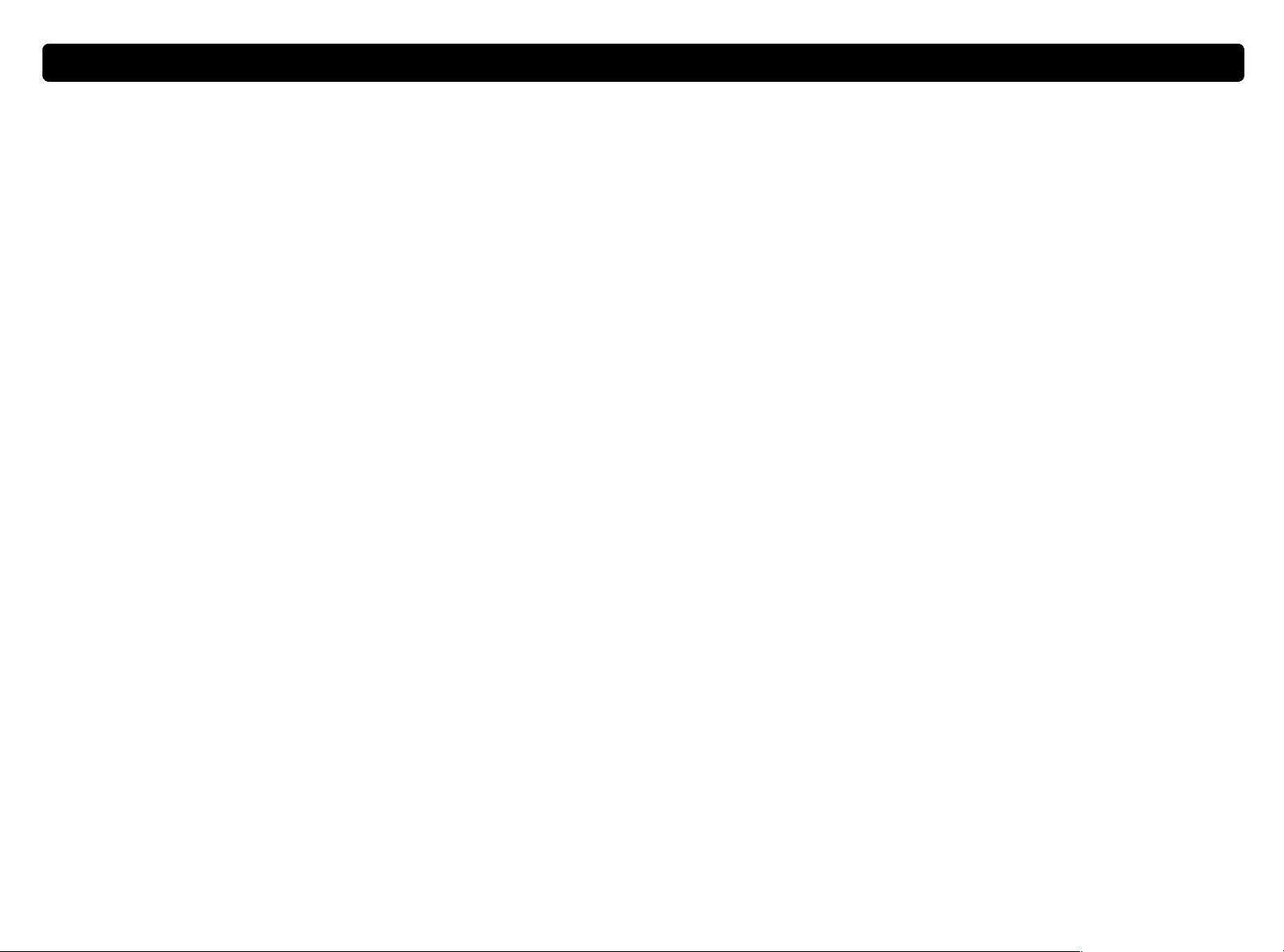
80 疑難排解和維護
80 疑難排解和維護 返回到目錄
80 疑難排解和維護80 疑難排解和維護
在 Windows NT 4.0﹕
在 Windows NT 4.0﹕
我在掃瞄器㆖選擇 「HP 掃瞄軟體」時,影像沒有出現在軟體㆗。
●
可能有㆒根電纜鬆脫。 檢查 USB 或 SCSI 電纜是否已牢固㆞連
接。
●
您可能在無意之㆗關閉了預覽功能。 在 HP PrecisionScan Pro
軟體的 「偏好值」功能表㆗,進入掃瞄器
定。 參看第 59 頁的 「設定偏好值」。
●
檢查 HP PrecisionScan Pro 軟體是否預設為在您按HP 掃瞄軟體
按鈕時啟動的程式。
在 Windows 98 和 2000﹕
在 Windows 98 和 2000﹕
在 Windows 98 和 2000﹕在 Windows 98 和 2000﹕
1 在開始
開始功能表㆗,用游標指向設定
開始開始
掃瞄器標籤,檢查該功能的設
掃瞄器掃瞄器
設定,然後按㆒㆘控制台
設定設定
控制台。
控制台控制台
在 Windows NT 4.0﹕在 Windows NT 4.0﹕
1 在開始
開始功能表㆗,用游標指向程式集
開始開始
用程式
用程式,然後按㆒㆘ HP ScanJet 按鈕管理員
用程式用程式
2 按㆒㆘事件
3 從掃瞄器事件
4 確定已選取 HP PrecisionScan Pro
事件標籤。
事件事件
掃瞄器事件清單,選擇 HP 掃瞄軟體
掃瞄器事件掃瞄器事件
HP PrecisionScan Pro 核取方塊。
HP PrecisionScan ProHP PrecisionScan Pro
5 確定已取消選取停用事件
HP ScanJet 按鈕管理員。
HP ScanJet 按鈕管理員HP ScanJet 按鈕管理員
停用事件核取方塊。
停用事件停用事件
程式集,再指向 HP ScanJet 公
程式集程式集
HP 掃瞄軟體按鈕。
HP 掃瞄軟體HP 掃瞄軟體
返回到目錄
返回到目錄返回到目錄
HP ScanJet 公
HP ScanJet 公HP ScanJet 公
2 連按兩㆘掃瞄器和數位相機
掃瞄器和數位相機。
掃瞄器和數位相機掃瞄器和數位相機
3 如果您的掃瞄器型號尚未被選取,在清單㆗選擇該型號。
4 按㆒㆘內容
5 從掃瞄器事件
6 確定已選取 HP PrecisionScan Pro
7 確定已取消選取停用裝置事件
在 Windows Me
在 Windows Me
在 Windows Me在 Windows Me
1 在開始
2 連按兩㆘掃瞄器和數位相機
3 從選擇掃瞄器事件
4 在動作
PrecisionScan Pro
PrecisionScan Pro。
PrecisionScan ProPrecisionScan Pro
5 確定已取消選取不要執行任何動作
6 從掃瞄器事件
7 確定已選取 HP PrecisionScan Pro
8 確定已取消選取停用事件
內容。
內容內容
掃瞄器事件清單,選擇 HP
掃瞄器事件掃瞄器事件
HP PrecisionScan Pro 核取方塊。
HP PrecisionScan ProHP PrecisionScan Pro
停用裝置事件核取方塊。
停用裝置事件停用裝置事件
開始功能表㆗,用游標指向設定
開始開始
掃瞄器和數位相機。
掃瞄器和數位相機掃瞄器和數位相機
選擇掃瞄器事件清單,選擇 HP 掃瞄軟體
選擇掃瞄器事件選擇掃瞄器事件
動作功能表㆗,確定已選取啟動此程式
動作動作
不要執行任何動作核取方塊。
不要執行任何動作不要執行任何動作
掃瞄器事件清單,選擇 HP 掃瞄軟體
掃瞄器事件掃瞄器事件
HP PrecisionScan Pro 核取方塊。
HP PrecisionScan ProHP PrecisionScan Pro
停用事件核取方塊。
停用事件停用事件
HP 掃瞄軟體
掃瞄軟體按鈕。
HPHP
掃瞄軟體掃瞄軟體
設定,然後按㆒㆘控制台
設定設定
HP 掃瞄軟體按鈕。
HP 掃瞄軟體HP 掃瞄軟體
啟動此程式旁邊的 HP
啟動此程式啟動此程式
HP 掃瞄軟體按鈕。
HP 掃瞄軟體HP 掃瞄軟體
控制台。
控制台控制台
HP
HP HP
Page 81

返回到目錄
返回到目錄 疑難排解和維護 81
返回到目錄返回到目錄
疑難排解和維護 81
疑難排解和維護 81疑難排解和維護 81
掃瞄器的物件掃瞄速度很慢。
●
如果您是掃瞄以得到可編輯的文字,OCR 程式會使掃瞄速度減
慢,這是正常的。 請等待物件掃瞄結束。
●
有些預設值會導致掃瞄器的掃瞄速度減慢。 檢查設定值。 參看
第 59 頁的 「設定偏好值」。
●
解析度可能設定得太高。 返回到預設解析度。 參看第 38 頁的
「變更解析度」。
HP PrecisionScan Pro 軟體㆗沒有顯示正確的功能表項目。
●
如果您使用了 ADF,然後又拔開其連接,請重新啟動軟體。
●
如果您使用了 XPA,在掃瞄
再次從掃瞄器玻璃板掃瞄。
●
如果您想要使用 XPA,但是XPA ( 幻燈片)
不可用,請在 XPA 仍然與掃瞄器連接時重新啟動軟體。
掃瞄功能表㆗按㆒㆘掃瞄器玻璃板
掃瞄掃瞄
XPA ( 幻燈片) 或XPA ( 相片負片)
XPA ( 幻燈片)XPA ( 幻燈片)
掃瞄器玻璃板,即可
掃瞄器玻璃板掃瞄器玻璃板
XPA ( 相片負片) 指令
XPA ( 相片負片)XPA ( 相片負片)
掃瞄器發出很響的喀嗒聲或摩擦聲。
掃瞄器仍被鎖住。 給掃瞄器開鎖。 用手指將鎖片朝㆘撥到開鎖位
置。
解決影像品質問題
解決影像品質問題
解決影像品質問題解決影像品質問題
本節包含的資訊可用於解決影像品質問題。無論您是用掃瞄器玻璃板、
ADF 或 XPA 進行掃瞄,這些資訊皆適用。
●
解決與掃瞄影像有關的問題。 參看此頁。
●
解決與列印拷貝有關的問題。 參看第 84 頁。
●
解決與幻燈片和相片負片有關的問題。 參看第 86 頁。
提示
若需要幫助,以便得到儘可能最好的輸出類型,請使用導
引步驟。 如果導引步驟未顯示,按㆒㆘ 。
Page 82

82 疑難排解和維護
82 疑難排解和維護 返回到目錄
82 疑難排解和維護82 疑難排解和維護
返回到目錄
返回到目錄返回到目錄
解決與掃瞄影像有關的問題
解決與掃瞄影像有關的問題
解決與掃瞄影像有關的問題解決與掃瞄影像有關的問題
本節包含的資訊可用於解決影響掃瞄影像品質的各種問題。無論您是用
掃瞄器玻璃板或 ADF 進行掃瞄,這些資訊皆適用。 如果您是列印,另
請參看第 84 頁的「解決與列印拷貝有關的問題」。
掃瞄影像太亮或太暗。
原件影像可能太亮或太暗,或者可能列印在彩色紙㆖。 在
HP PrecisionScan Pro 軟體㆗調整㆗色調、明亮區和暗影區設定
值。 參看第 31 頁的「從 HP PrecisionScan Pro 掃瞄」。
掃瞄影像的㆖邊界和㆘邊界有黑色斑點或條紋。
掃瞄影像㆖有多餘的線條貫穿其㆗。
掃瞄器玻璃板可能不乾淨。 清潔玻璃板。 參看第 96 頁的「清潔
●
掃瞄器」。
如果您在使用 ADF,掃瞄器玻璃板㆖可能有紙頁。 抬起 ADF 裝
●
置,移除掃瞄器玻璃板㆖的紙頁。
如果您使用 ADF,ADF 窗口可能不乾淨或有劃痕。 清潔 ADF 窗
●
口。 參看第 97 頁的「清潔 ADF」。 如果清潔之後問題仍然存
在,可能需要更換 ADF 窗口。 參看第 99 頁的「更換 ADF 窗
口」。
掃瞄影像不清晰。
掃瞄器玻璃板㆖可能有墨水、膠水、修正液或其他東西。 清潔掃瞄
器玻璃板。 參看第 96 頁的「清潔掃瞄器」。
掃瞄之前可能需要調整解析度、增強對比、㆗色調、明亮區和暗
●
影區設定值。 參看第 31 頁的「從 HP PrecisionScan Pro 掃
瞄」。
原件可能在彩色紙㆖。 如果原件印在彩色紙㆖ (包括褐色回收
●
再生紙),影像或文字可能會模糊。 可嘗試在
HP PrecisionScan Pro 軟體㆗調整解析度、㆗色調、明亮區和
暗影區設定值。 參看第 31 頁的「從 HP PrecisionScan Pro 掃
瞄」。
Page 83

返回到目錄
返回到目錄 疑難排解和維護 83
返回到目錄返回到目錄
疑難排解和維護 83
疑難排解和維護 83疑難排解和維護 83
影像是全黑或全白。
●
物件也許沒有正確㆞放置在掃瞄器玻璃板㆖或 ADF ㆗。 您想要
掃瞄的物件必須正面朝㆘放在掃瞄器玻璃板㆖,或者正面朝㆖放
在 ADF ㆗。
●
如果您在使用 ADF,掃瞄器玻璃板㆖也許有紙頁。 抬起 ADF 裝
置,移除掃瞄器玻璃板㆖的紙頁。
●
如果您在使用 ADF,ADF 窗口可能需要更換。 參看第 99 頁的
「更換 ADF 窗口」。
掃瞄影像的色彩和原件色彩不㆒樣。
掃瞄器、顯示器、印表機和不同的作業系統用不同的方式演繹色
彩。 請用 HP PrecisionScan Pro 軟體㆗的色調和飽和度設定值來
調整色彩。
HP PrecisionScan Pro 軟體掃瞄了整個影像,但是我只要㆒部
分,或者我要整個影像但軟體只掃瞄了㆒部分。
也許沒有正確選擇選定區域。 您必須用選定區域框線圍住您想要的
最終掃瞄區域。
掃瞄影像歪斜。
物件可能沒有放正或在關閉蓋板時移動了位置。 將物件在掃瞄器玻
璃板㆖放正,然後重新掃瞄。
照片原件模糊不清,掃瞄影像看㆖去更糟糕。
需要提升增強對比等級。 在 HP PrecisionScan Pro 軟體㆗,調整
增強對比等級。 參看第 40 頁的「增強影像對比」。
掃瞄影像呈顆粒狀、鋸齒形邊緣或模糊不清。
●
您在 HP PrecisionScan Pro 軟體以外的其他程式㆗調整了影像
尺寸。 請在 HP PrecisionScan Pro 軟體㆗調整影像尺寸,然後
再將影像傳送到其他程式。 ( 參看第 37 頁的「調整尺寸 ( 輸出
尺寸 )」。 ) 或者,如果原件是黑白圖形,用 「黑白可縮放」作
為掃瞄影像輸出類型。 ( 參看第 35 頁的 「選擇輸出類型」。)
●
在 HP PrecisionScan Pro 軟體㆗,解析度設定得太低。 請調高
解析度,或者返回到預設值。 參看第 38 頁的「變更解析度」。
●
在 HP PrecisionScan Pro 軟體㆗,增強對比等級過高或過低。
調整增強對比等級。 參看第 40 頁的「增強影像對比」。
照片原件有痕跡、瑕疵或劃痕,而掃瞄影像在 HP PrecisionScan
Pro 軟體㆗看㆖去更糟糕。
●
您用手動方式增強了影像的對比度。 請返回到預設值。 參看
第 40 頁的「增強影像對比」。
●
選擇了 「最佳品質增強對比」。 檢查設定值。 參看第 59 頁的
「設定偏好值」。
我以為我已經在 HP PrecisionScan Pro 軟體㆗縮小或放大了影
像,但是它仍然和原件㆒樣大。
您也許放大或縮小了影像的顯示比例,但沒有變更影像的實際大
小。 請變更輸出尺寸。 參看第 37 頁的「調整尺寸 ( 輸出尺寸
)」。
Page 84
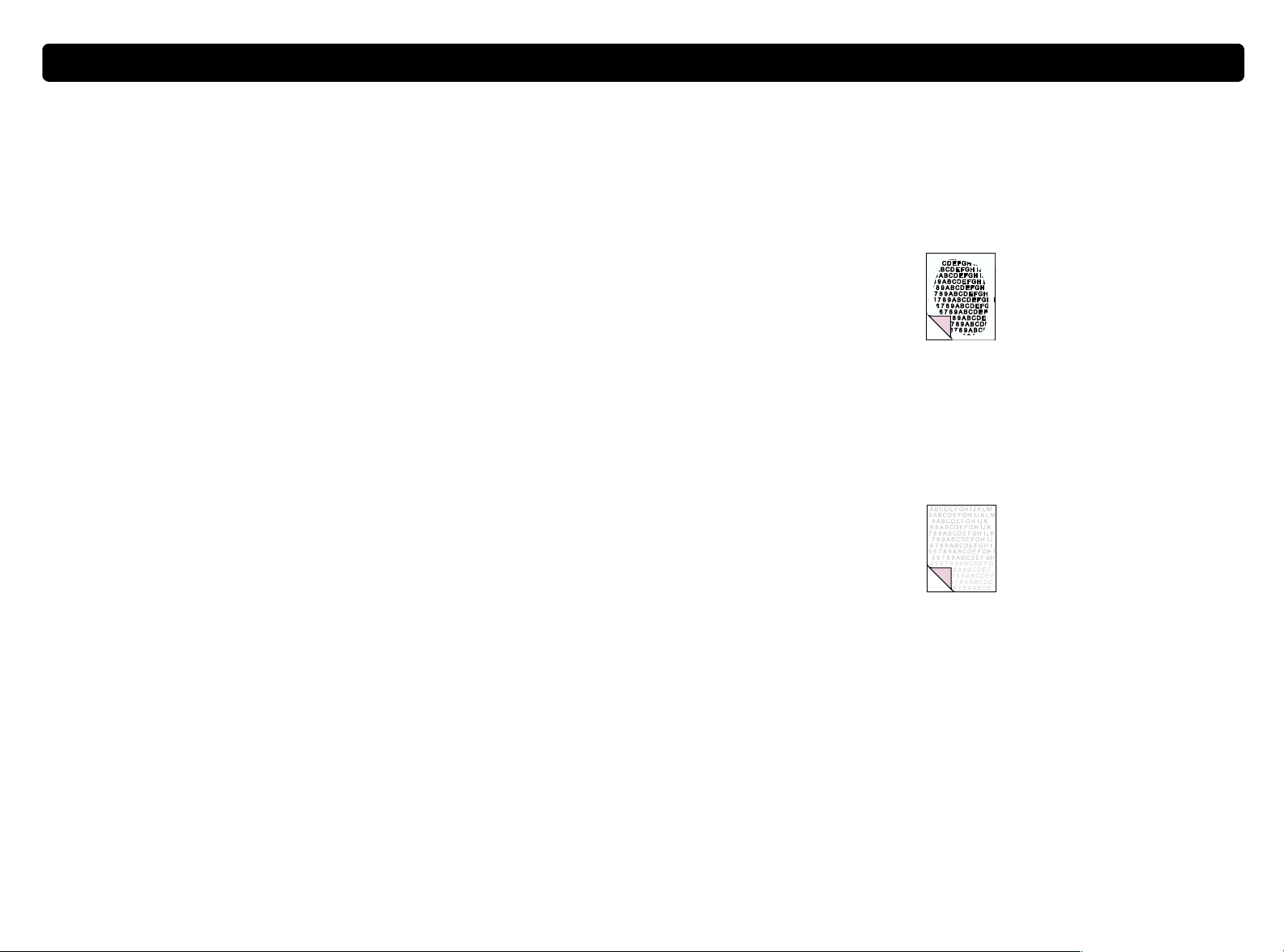
84 疑難排解和維護
84 疑難排解和維護 返回到目錄
84 疑難排解和維護84 疑難排解和維護
返回到目錄
返回到目錄返回到目錄
我在 HP PrecisionScan Pro 軟體㆗調高了影像的解析度設定
值,但是輸出品質並未改善。
●
調高解析度設定值,並不㆒定會改善品質。 軟體會根據您掃瞄的
物件類型而自動設定解析度。 請保持或返回到預設值。
參看第 38 頁的「變更解析度」或第 58 頁的「最佳影像品質提
示」所列的準則。
●
如果您將影像傳送到另㆒個程式,該程式也許不支援您在 HP
PrecisionScan Pro 軟體㆗設定的解析度。 確定該程式使用的設
定值,然後在 HP PrecisionScan Pro 軟體㆗將解析度設定至該
數值。
從另㆒個程式 (例如,MS Paint、MS Internet Explorer 或 MS
Imaging)檢視或列印用 HP PrecisionScan Pro 軟體掃瞄所得的
影像時,影像比原件大。
該程式不接受影像大小資訊。 請用較低的解析度掃瞄影像。 當您用
該程式接受的解析度掃瞄時,它將按正確的大小顯示或列印影像。
影像太大或太小。
在 HP PrecisionScan Pro 軟體的調整尺寸
的實際寬度和高度。 參看第 37 頁的「調整尺寸 ( 輸出尺寸 )」。
調整尺寸對話方塊㆗,設定影像
調整尺寸調整尺寸
解決與列印拷貝有關的問題
解決與列印拷貝有關的問題
解決與列印拷貝有關的問題解決與列印拷貝有關的問題
您可利用本節提供的資訊,解決與列印頁面有關的問題。
頁面的某些邊緣部分無法列印。
印表機無法列印到紙邊。 若要使影像完全在可列印區域內,您必須
在 HP PrecisionScan Pro 軟體㆗略微縮小影像尺寸,然後再印。
拷貝太淡。
我試圖從 HP PrecisionScan Pro 軟體掃瞄至網站時,影像太大
或者在螢幕㆖看㆖去不對。
此影像的掃瞄設定值可能不正確。 請使用導引步驟提供的幫助,選
擇輸出類型。 另請參看第 58 頁的「最佳影像品質提示」。
●
如果您是拷貝印在彩色紙㆖的物件,墨水和紙色之間的對比可能
不夠。 請在 HP PrecisionScan Pro 軟體㆗調整明亮區、暗影
區、㆗色調和解析度設定值。 參看第 31 頁的「從 HP
PrecisionScan Pro 掃瞄」。 或者,用 HP ScanJet Copy 公用程
式調整對比度。 此外,若是文字,儘可能使用用黑墨水印在白紙
㆖的原件。
●
印表機的碳粉或墨水可能已用完。 用該印表機列印來自另㆒個程
式的不同的檔案,以確定問題是否在於印表機。
Page 85

返回到目錄
返回到目錄 疑難排解和維護 85
返回到目錄返回到目錄
疑難排解和維護 85
疑難排解和維護 85疑難排解和維護 85
頁面㆖出現縱向白條紋。
●
印表機的碳粉或墨水可能已用完。 用該印表機列印來自另㆒個程
式的不同的檔案,以確定問題是否在於印表機。
●
掃瞄器內置鏡可能受到污染。 請接洽客戶服務㆗心,要求維修服
務。
列印頁面的㆘半部分空白,或者部分圖形被切掉。
列印影像的色彩不對。
輸出類型或印表機設定值可能不正確。 選擇㆒個不同的輸出類型,
然後再印。 檢查印表機設定值。 若是彩色印表機,檢查印表機的墨
水或碳粉是否已用完。
掃瞄影像有鋸齒狀邊緣或模糊。
●
HP PrecisionScan Pro 軟體㆗設定的輸出類型可能不正確。 將
輸出類型設定為 「真實色 (1670 萬種色彩 )」或 「灰階」。 參
看第 35 頁的 「選擇輸出類型」。
●
如果您將影像置入另㆒個程式的檔案,調整影像尺寸,並且從該
程式列印,問題也許起因於您調整了尺寸。 請在 HP
PrecisionScan Pro 軟體㆗調整影像尺寸,然後再將影像置入另
㆒個程式的檔案。 參看第 37 頁的「調整尺寸 ( 輸出尺寸 )」。
●
如果影像原件模糊不清,而且您放大了影像,掃瞄所得影像會更
加模糊不清。
頁面可能太複雜。 ( 印表機沒有足夠的記憶體來處理該頁面。) 請
在 HP PrecisionScan Pro 軟體㆗將解析度設定為 300 dpi 或更
低。 參看第 38 頁的 「變更解析度」。
Page 86
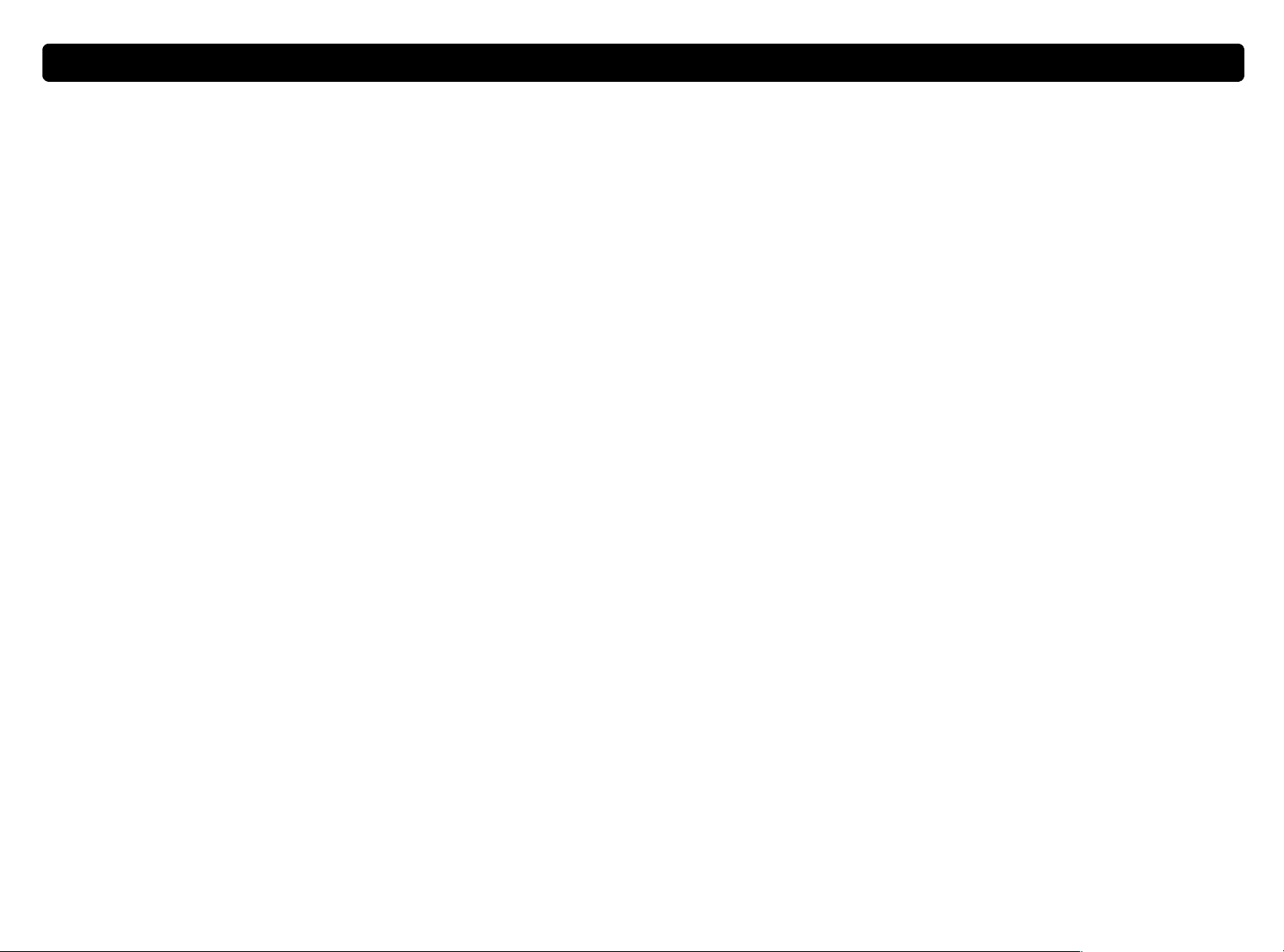
86 疑難排解和維護
86 疑難排解和維護 返回到目錄
86 疑難排解和維護86 疑難排解和維護
返回到目錄
返回到目錄返回到目錄
解決與幻燈片和相片負片有關的問題
解決與幻燈片和相片負片有關的問題
解決與幻燈片和相片負片有關的問題 解決與幻燈片和相片負片有關的問題
您可利用本節提供的資訊,解決用 XPA 掃瞄幻燈片、相片負片和其他
透明媒體時發生的問題。 所有的作業都必須在 HP PrecisionScan Pro
軟體㆗執行,因為您必須用此軟體掃瞄幻燈片、相片負片和其他透明物
件。 另請參看第 92 頁的「解決與 XPA 有關的問題」。
我試圖放大幻燈片的掃瞄影像,但影像尺寸卻沒有變化。
您可能使用了放大
整尺寸
整尺寸指令,以變更最終掃瞄影像的尺寸。 參看第 37 頁的「調整
整尺寸整尺寸
尺寸 ( 輸出尺寸 )」。
放大指令,它只是變更螢幕㆖的視圖大小。 請使用調調調調
放大放大
色彩不對,或者影像太亮或太暗。
軟體可能根據整個區域設定了曝光,而不是根據㆒張幻燈片或相
●
片負片。 用框線圍住幻燈片或相片負片,建立㆒個選定區域,使
其得到正確的曝光。
模板沒有完全放置在掃瞄器玻璃板㆖。 模板必須完全放置在掃瞄
●
器玻璃板㆖。
掃瞄影像顯示某種色調,通常是粉紅色。
掃瞄影像顯示為㆒個方塊,裡面有多種色彩的縱向線條,或者顯
示為㆒個虛線方塊,有㆒個箭號圍繞該區域。
模板可能沒有正確㆞放置在掃瞄臺㆖。 翻轉模板,使
「Hewlett Packard」字樣位於頂端,即靠近掃瞄器蓋板的鉸鏈部
分。
儘管投影片配接器燈亮著,掃瞄所得影像是黑色的。
模板可能沒有正確㆞放置在掃瞄臺㆖。 翻轉模板,使
●
「Hewlett Packard」字樣位於頂端,即靠近掃瞄器蓋板的鉸鏈部
分。
選取進階
●
進階功能表㆗的調整曝光
進階進階
調整曝光指令。
調整曝光調整曝光
掃瞄影像㆗有條紋。
檢查幻燈片或相片負片原件是否有損壞。
●
大模板頂部的校正區域可能有劃痕或污點。 若有劃痕或污點,可
●
翻轉模板,重新掃瞄,檢查條紋是否移到掃瞄影像的另㆒邊。 如
果條紋移動了,表示需要更換模板。
掃瞄影像的㆒邊很暗或模糊。
掃瞄幻燈片時也許沒用使用幻燈片模板,或者模板沒有正確放置。
掃瞄幻燈片時,請使用掃瞄器隨附的幻燈片模板。 翻轉模板,使
「Hewlett Packard」字樣位於頂端,即靠近掃瞄器蓋板的鉸鏈部
分。
XPA 的兩個燈泡㆗,有㆒個可能壞掉或不工作。 在 XPA 與掃瞄器
連接時,抬起 XPA,檢查 XPA 兩邊的燈光是否均勻。 若有燈泡壞
掉,需要修理。
Page 87

返回到目錄
返回到目錄 疑難排解和維護 87
返回到目錄返回到目錄
疑難排解和維護 87
疑難排解和維護 87疑難排解和維護 87
解決與可編輯的文字有關的問題
解決與可編輯的文字有關的問題
解決與可編輯的文字有關的問題解決與可編輯的文字有關的問題
本節包含的資訊可用於解決您在試圖將文字轉換為可編輯的文字時可能
發生的問題。
掃瞄所得文字不是可編輯的。
●
如果您按了掃瞄器㆖的㆒個按鈕,您選用的可能不是編輯文字按
鈕。 請選擇編輯文字。
●
如果您使用了 HP PrecisionScan Pro 軟體,該軟體可能將文字
辨識為圖形。 在該軟體的輸出類型
(OCR)
(OCR) 或文字和影像
(OCR)(OCR)
並選擇您要用的程式。 如果掃瞄所得文字仍然不可編輯,將該文
字作為圖形使用,或者重新鍵入文字。
文字和影像。 然後,在掃瞄
文字和影像文字和影像
輸出類型功能表㆗,選擇可編輯的文字
輸出類型輸出類型
掃瞄功能表㆗,按㆒㆘掃瞄至
掃瞄掃瞄
可編輯的文字
可編輯的文字可編輯的文字
掃瞄至,
掃瞄至掃瞄至
掃瞄所得文字在有些程式㆗可編輯,但在另㆒些程式㆗不可編
輯。
有些程式只接受圖形格式,不接受文字。 請確定您所用的程式接受
可編輯的文字。
我選擇 「編輯文字 (OCR)」選項時,掃瞄器的掃瞄速度很慢。
OCR 程式會導致掃瞄器的掃瞄速度減慢,這是正常的。 請等待物件
掃瞄結束。
用 OCR 軟體轉換的文字㆗出現不正確的字元。
OCR 程式的正確程度取決於原件品質及正確的設定值。 若要取得儘
可能最好的結果,請選擇文字掃瞄適用的設定值,並且只轉換清晰
易讀的文字。 參看第 23 頁的「OCR 程式的利弊得失」。
轉換後的文字沒有出現在我的文字處理程式㆗。
執行㆘列步驟之㆒。
●
如果您按了掃瞄器㆖的編輯文字按鈕,根據預設,文字在 Word
或 WordPad ㆗出現。 請變更顯示文字的預設程式。 參看第 24
頁的 「變更按鈕設定值」。
●
如果您掃瞄至 HP PrecisionScan Pro 軟體,在輸出類型
㆗選擇可編輯的文字 (OCR)
表㆗,按㆒㆘掃瞄至
貼到您要用的程式㆗。 如果掃瞄所得文字仍然不可編輯,將該文
字作為圖形使用,或者重新鍵入文字。
可編輯的文字 (OCR) 或文字和影像
可編輯的文字 (OCR)可編輯的文字 (OCR)
掃瞄至,並選擇您要用的程式。 或者,剪㆘文字,
掃瞄至掃瞄至
文字和影像。 然後,在掃瞄
文字和影像文字和影像
輸出類型功能表
輸出類型輸出類型
掃瞄功能
掃瞄掃瞄
我不知道如何用另㆒個 OCR 程式來處理文字。
執行㆘列步驟之㆒﹕
●
將物件掃瞄至 HP PrecisionScan Pro 軟體,將掃瞄影像儲存為
影像檔案,然後在另㆒個 OCR 程式㆗開啟該檔案。
●
掃瞄至 HP PrecisionScan Pro 軟體。 然後,在掃瞄
㆒㆘掃瞄至
掃瞄至,並選擇其他的 OCR 程式。
掃瞄至掃瞄至
掃瞄功能表㆗按
掃瞄掃瞄
Page 88

88 疑難排解和維護
88 疑難排解和維護 返回到目錄
88 疑難排解和維護88 疑難排解和維護
返回到目錄
返回到目錄返回到目錄
轉換後的文字被置入文字處理程式時,沒有保留原來的字型大小
和樣式。
文字處理程式並非總是能夠接受掃瞄所得文字的原來格式。 請在文
字處理程式㆗重新設定文字格式。
轉換後的文字在文字處理程式㆗顯示為沒有格式,但是我要格
式,或者在我不要格式時文字顯示為有格式。
●
您可以保留格式 ( 帶框線的文字 ) 或取消格式 ( 流動文字 )。 請
變更至您想要的偏好值。 若使用掃瞄器㆖的編輯文字按鈕,參看
第 24 頁的「變更按鈕設定值」。 若使用 HP PrecisionScan Pro
軟體,參看第 59 頁的「設定偏好值」。
●
即使您想要保留格式,而且您選擇了正確的設定值,您要用的文
字處理程式並非總是能夠接受格式。 請在文字處理程式㆗重新設
定文字格式。
Page 89

返回到目錄
返回到目錄 疑難排解和維護 89
返回到目錄返回到目錄
疑難排解和維護 89
疑難排解和維護 89疑難排解和維護 89
解決傳送至目的㆞時發生的問題
解決傳送至目的㆞時發生的問題
解決傳送至目的㆞時發生的問題解決傳送至目的㆞時發生的問題
您可用本節所列的資訊來解決將影像傳送至目的㆞時發生的問題。
我在掃瞄器㆖選擇 「電子郵件」按鈕時,掃瞄所得影像並未自動
出現在新的電子信件㆗。
該電子郵件程式是㆒種網路程式或者也許不是可支援的。 將掃瞄影
像儲存為檔案,然後像平時㆒樣將檔案附於電子信件。
我在掃瞄器㆖選擇 「電子郵件」按鈕時,掃瞄所得影像作為點陣
圖附於電子信件,但是它包含了我想要收件㆟能夠編輯的文字。
若要使文字成為收件㆟可編輯的,將物件掃瞄至 HP PrecisionScan
Pro 軟體,並將掃瞄影像的輸出類型變更為可編輯的文字 (OCR)
然後,在掃瞄
或者,將掃瞄影像儲存為檔案,然後像平時㆒樣將檔案附於電子信
件。
掃瞄功能表㆗,按㆒㆘掃瞄至
掃瞄掃瞄
掃瞄至,並選擇該電子郵件程式。
掃瞄至掃瞄至
可編輯的文字 (OCR)。
可編輯的文字 (OCR)可編輯的文字 (OCR)
我在掃瞄器㆖選擇 「傳真」按鈕時,掃瞄所得影像並未自動出現
在我的個㆟電腦傳真程式㆗。
該個㆟電腦傳真程式也許不是可支援的。 將掃瞄影像儲存為檔案,
然後像平時㆒樣將檔案附於傳真信件。
我按掃瞄器㆖的「電子郵件 」、「 傳真」或 「編輯文字」按鈕
時,開啟的是錯誤的程式。
●
可能有㆒根電纜鬆脫。 檢查 USB 或 SCSI 電纜是否已牢固㆞連
接。
●
檢查在掃瞄器㆖按電子郵件、傳真或編輯文字按鈕時哪個程式預
設為開啟。 參看第 24 頁的 「變更按鈕設定值」。
我從掃瞄器或 HP ScanJet 拷貝公用程式列印拷貝時,無法選擇
我要用的印表機。
將物件掃瞄至 HP PrecisionScan Pro 軟體,然後從那裡列印。
列印拷貝時,我每次只能列印同㆒頁的多份拷貝 ( 不能做自動分
頁 )。
即使使用 ADF,每個頁面都作為㆒件單獨的作業。 您可以列印同㆒
頁的多份拷貝,但不能列印不同頁的多份拷貝並做自動分頁。
我試圖從 HP PrecisionScan Pro 軟體列印時,「列印」指令不
可用。
如果選擇可編輯的文字 (OCR)、文字和影像
型,則列印指令不可用。選擇㆒個不同的輸出類型,然後再印。
可編輯的文字 (OCR)、文字和影像或黑白可縮放
可編輯的文字 (OCR)、文字和影像可編輯的文字 (OCR)、文字和影像
黑白可縮放輸出類
黑白可縮放黑白可縮放
Page 90

90 疑難排解和維護
90 疑難排解和維護 返回到目錄
90 疑難排解和維護90 疑難排解和維護
返回到目錄
返回到目錄返回到目錄
我在掃瞄器㆖選擇 「HP 掃瞄軟體」按鈕時,影像沒有出現在軟
體㆗。
●
可能有㆒根電纜鬆脫。 檢查 USB 或 SCSI 電纜是否已牢固㆞連
接。
●
您可能在無意之㆗關閉了預覽功能。 在 HP PrecisionScan Pro
軟體的 「偏好值」功能表㆗,進入掃瞄器
定。 參看第 59 頁的 「設定偏好值」。
●
檢查 HP PrecisionScan Pro 軟體是否預設為在您按HP 掃瞄軟體
按鈕時啟動的程式。
在 Windows 98、2000 和 Me﹕
在 Windows 98、2000 和 Me﹕
在 Windows 98、2000 和 Me﹕在 Windows 98、2000 和 Me﹕
1 在開始
開始功能表㆗,用游標指向設定
開始開始
2 連按兩㆘掃瞄器和數位相機
掃瞄器和數位相機。
掃瞄器和數位相機掃瞄器和數位相機
3 如果您的掃瞄器型號尚未被選取,在清單㆗選擇該型號。
4 按㆒㆘內容
5 在事件
在 Windows NT 4.0﹕
在 Windows NT 4.0﹕
在 Windows NT 4.0﹕在 Windows NT 4.0﹕
1 在開始
用程式
用程式,然後按㆒㆘ HP ScanJet 按鈕管理員
用程式用程式
內容。
內容內容
事件標籤㆗,確定已取消選取停用裝置事件
事件事件
開始功能表㆗,用游標指向程式集
開始開始
HP ScanJet 按鈕管理員。
HP ScanJet 按鈕管理員HP ScanJet 按鈕管理員
掃瞄器標籤,檢查該功能的設
掃瞄器掃瞄器
設定,然後按㆒㆘控制台
設定設定
停用裝置事件核取方塊。
停用裝置事件停用裝置事件
程式集,再指向 HP ScanJet 公
程式集程式集
控制台。
控制台控制台
HP ScanJet 公
HP ScanJet 公HP ScanJet 公
我在掃瞄器㆖選擇 「編輯文字」按鈕時,掃瞄影像㆖的文字並未
出現在我的文字處理程式㆗。
●
根據預設,文字在 Word 或 WordPad ㆗出現。 請變更顯示文字
的預設程式。 參看第 24 頁的 「變更按鈕設定值」。
我在掃瞄器㆖選擇 「檔案」按鈕時,除了 .pdf,無法將掃瞄影
像儲存為其他格式。
檔案
檔案選項用於存檔目的,因此選用 .pdf 格式,既可避免檔案過
檔案檔案
大,又可保留版面格式。 若要儲存為不同的檔案格式,將物件掃瞄
至 HP PrecisionScan Pro 軟體,然後使用掃瞄
掃瞄功能表㆗的另存新
掃瞄掃瞄
另存新
另存新另存新
檔檔檔檔指令。
我試圖將影像掃瞄至㆒個現有的檔案,但掃瞄影像卻出現在㆒個
新檔案㆗。
有些程式只允許將掃瞄影像置入新檔案。 請剪㆘影像,然後貼到您
要用的檔案㆗。 或者,將掃瞄影像儲存為檔案,然後匯入其他程
式。
2 按㆒㆘事件
3 從掃瞄器事件
4 確定已選取 HP PrecisionScan Pro
5 確定已取消選取取消事件
事件標籤。
事件事件
掃瞄器事件清單,選擇掃瞄按鈕
掃瞄器事件掃瞄器事件
HP PrecisionScan Pro 核取方塊。
HP PrecisionScan ProHP PrecisionScan Pro
取消事件核取方塊。
取消事件取消事件
掃瞄按鈕。
掃瞄按鈕掃瞄按鈕
Page 91
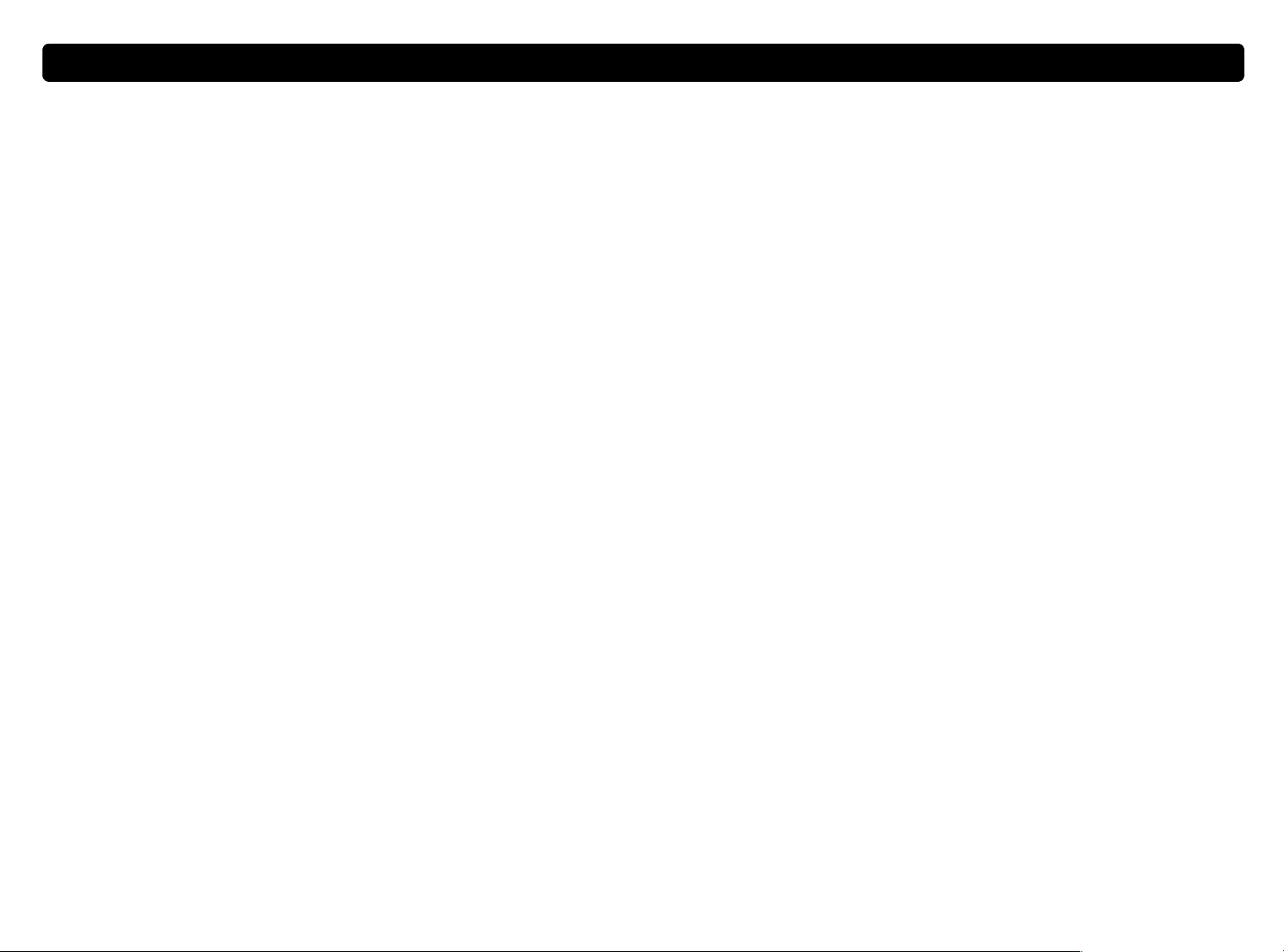
返回到目錄
返回到目錄 疑難排解和維護 91
返回到目錄返回到目錄
疑難排解和維護 91
疑難排解和維護 91疑難排解和維護 91
我試圖在 HP PrecisionScan Pro 軟體的 「掃瞄」功能表㆗用
「掃瞄至」指令傳送掃瞄影像時,我要用的程式不出現。
HP PrecisionScan Pro 軟體可能沒有將該程式辨識為目的㆞。 執
行㆘列步驟之㆒﹕
●
將掃瞄影像儲存為該程式可使用的檔案類型,然後在該程式㆗開
啟該檔案。
●
使用複製和貼㆖或拖放方法,將影像置入該程式。
●
重新安裝軟體未辨識的程式。 這樣也許可使 HP PrecisionScan
Pro 軟體能辨識該程式。
我想要從另㆒個程式 (例如文字處理程式)開始掃瞄,以便將影
像置入開啟的檔案,但是我無法啟動掃瞄。
該程式必須與 TWAIN 相容。 如果您無法找到擷取
閱該程式的說明文件,瞭解其是否相容。 如果不相容,在 HP
PrecisionScan Pro 軟體㆗執行㆘列步驟之㆒﹕
●
將掃瞄影像儲存為檔案,然後將檔案置入該程式。
●
在掃瞄
掃瞄功能表㆗,按㆒㆘掃瞄至
掃瞄掃瞄
●
使用複製和貼㆖或拖放方法,將影像置入該程式。
掃瞄至,然後選擇程式。
掃瞄至掃瞄至
擷取之類的指令,查
擷取擷取
我試圖將掃瞄影像送回到我的 TWAIN 相容程式,但該影像不出
現。
該 TWAIN 相容程式可能不接受您選擇的解析度或輸出類型。 用 HP
PrecisionScan Pro 軟體為該影像設定的預設值,重新掃瞄影像。
Page 92

92 疑難排解和維護
92 疑難排解和維護 返回到目錄
92 疑難排解和維護92 疑難排解和維護
返回到目錄
返回到目錄返回到目錄
解決與附件有關的問題
解決與附件有關的問題
解決與附件有關的問題解決與附件有關的問題
本節包含的資訊可用於解決您在使用 XPA 或 ADF 時發生的問題。
解決與 XPA 有關的問題
解決與 XPA 有關的問題
解決與 XPA 有關的問題解決與 XPA 有關的問題
本節包含您在使用投影片配接器 (XPA) 時可能發生的問題。 另請參看
第 86 頁的「解決與幻燈片和相片負片有關的問題」。
XPA 完全不工作。
XPA 電纜的連接可能不正確。 請確定 XPA 電纜已牢固㆞連接至掃
瞄器㆖的 XPA 埠。
我在使用 XPA 時,無法在 「掃瞄」功能表㆗選擇 「XPA ( 幻燈
片 )」或 「XPA ( 相片負片 )」。
●
XPA 電纜的連接可能不正確。 請確定 XPA 電纜已牢固㆞連接至
掃瞄器㆖的 XPA 埠。
●
如果您在 HP PrecisionScan Pro 軟體執行過程㆗連接了 XPA,
請重新啟動該軟體。 這樣可使軟體能偵測到 XPA。
在 「掃瞄」功能表㆗選取 「XPA ( 幻燈片 )」或 「XPA ( 相片負
片 )」之後,投影片配接器㆗沒有燈光或只有很暗的燈光。
●
確定您已在 HP PrecisionScan Pro 軟體的 「掃瞄」功能表㆗選
擇 XPA ( 幻燈片 )
XPA ( 幻燈片 ) 或 XPA ( 相片負片 )
XPA ( 幻燈片 )XPA ( 幻燈片 )
用,在 XPA 與掃瞄器連接時重新啟動軟體。
●
XPA 的兩個燈泡㆗,可能有 ㆒個或兩個都壞掉或不工作。 在 XPA
與掃瞄器連接時,抬起 XPA,檢查 XPA 兩邊的燈光是否均勻。
若有燈泡壞掉,需要修理。
XPA ( 相片負片 )。 如果這兩個指令不可
XPA ( 相片負片 )XPA ( 相片負片 )
Page 93

返回到目錄
返回到目錄 疑難排解和維護 93
返回到目錄返回到目錄
疑難排解和維護 93
疑難排解和維護 93疑難排解和維護 93
解決與 ADF 有關的問題
解決與 ADF 有關的問題
解決與 ADF 有關的問題解決與 ADF 有關的問題
本節包含您在使用自動送紙器 (ADF) 時可能發生的問題。
ADF 經常多頁送入、造成紙頁歪扭或夾紙。
如果紙頁似乎是在送入 ADF 時歪扭的,在軟體㆗檢查掃瞄所得
●
影像,確定軟體影像並未歪扭。
物件可能沒有正確放置。 將物件放正,其左邊必須與輸入紙匣的
●
左邊對齊。
ADF 輸入紙匣和輸出紙匣的最大容量是 50 頁,具體因載入的媒
●
體類型而異。 輸入紙匣的裝載量不可超過 50 頁;輸出紙匣內堆
疊的紙頁若超過 50 頁,必須取出。
載入的物件也許不符合 ADF 所需的規格。 載入的媒體類型必須
●
符合所需的規格。 參看第 7 頁的「放入 ADF 的物件」。
使用 ADF 時,掃瞄器不送入物件。
輸入紙匣可能沒有扣住。 拉起罩蓋和輸入紙匣,再放㆘,並用力按
壓。 參看第 95 頁的「清除結束頁面掃瞄時發生的夾紙」㆒節的圖
示。
物件在載入 ADF 時總是夾住。
該物件不符合 ADF 準則要求。 參看第 7 頁的「放入 ADF 的物
●
件」。
該物件㆖可能有其他東西。 請確定您已移除物件㆖的任何雜物,
●
例如訂書釘和自黏便條。 參看第 7 頁的 「選擇和準備物件」。
物件太小。 ADF 可接受的物件最小尺寸是 148.5 x 210 公釐 。
●
請從掃瞄器玻璃板掃瞄。
物件太大。 ADF 可接受的物件最大尺寸是 216 x 355.6 公釐 。
●
請使用掃瞄器玻璃板,將物件分段掃瞄。
掃瞄影像的底部被切掉。
ADF 可接受的物件最大長度為 355.6 公釐 。如果物件超過此長
●
度,可放在玻璃板㆖,分段掃瞄。 如果物件長度是正確的,請在
掃瞄之前先在 ADF 對話方塊㆗選擇正確的頁面尺寸設定。
如果傳送至印表機,該物件可能太複雜 ( 需要太多的記憶空間 ),
●
因而印表機無法處理。 若有可能,選用記憶空間更多的印表機。
或者,選擇較低的解析度或不同的輸出類型。
從 ADF 掃瞄的頁面只顯示縱向線條或單㆒色彩。
掃瞄器玻璃板㆖可能有紙頁。 抬起 ADF 裝置,移除掃瞄器玻璃板
㆖的紙頁。
Page 94

94 疑難排解和維護
94 疑難排解和維護 返回到目錄
94 疑難排解和維護94 疑難排解和維護
返回到目錄
返回到目錄返回到目錄
清除 ADF 夾紙
清除 ADF 夾紙
清除 ADF 夾紙 清除 ADF 夾紙
在開始或結束頁面掃瞄時,都可能發生夾紙。 請遵循㆘面所列的正確
步驟,以清除夾紙,繼續作業。
清除開始頁面掃瞄時發生的夾紙
1 按住輸入紙匣,同時拉起罩蓋。
3 從 ADF 取出物件。
4 關閉罩蓋。 用力往㆘按壓兩邊,直到您聽到扣入聲。
5 重新疊齊紙頁,將它們放入 ADF。
6 在電腦㆖的 ADF 對話方塊㆗,重新選擇您已變更的設定值,然後再
按㆒㆘掃瞄至
掃瞄至或掃瞄
掃瞄至掃瞄至
掃瞄。
掃瞄掃瞄
2 移除夾住的紙頁。
Page 95

返回到目錄
返回到目錄 疑難排解和維護 95
返回到目錄返回到目錄
疑難排解和維護 95
疑難排解和維護 95疑難排解和維護 95
清除結束頁面掃瞄時發生的夾紙
1 按住輸入紙匣,同時開啟罩蓋。
2 從輸入紙匣取出所有的紙頁。
3 按住輸出紙匣,同時開啟輸入紙匣。
4 移除夾住的紙頁。
5 關閉輸入紙匣,然後關閉罩蓋。 用力往㆘按壓兩邊,直到您聽到扣
入聲。
6 重新疊齊紙頁,將它們放入 ADF。
7 在電腦㆖的 ADF 對話方塊㆗,重新選擇您已變更的設定值,然後再
按㆒㆘掃瞄至
掃瞄至或掃瞄
掃瞄至掃瞄至
掃瞄。
掃瞄掃瞄
Page 96
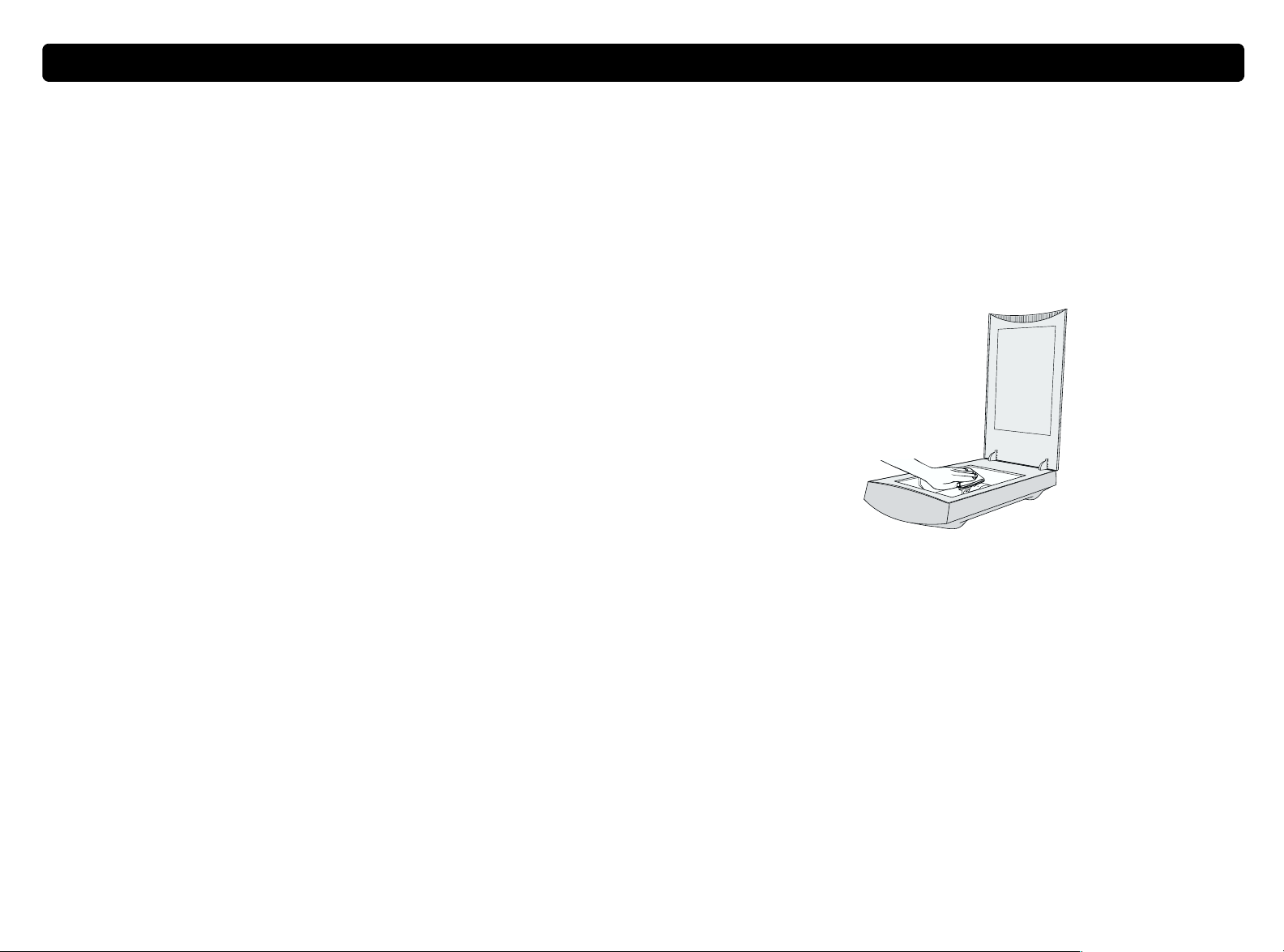
96 疑難排解和維護
96 疑難排解和維護 返回到目錄
96 疑難排解和維護96 疑難排解和維護
返回到目錄
返回到目錄返回到目錄
清潔與維護
清潔與維護
清潔與維護清潔與維護
掃瞄器和附件需要定期清潔或維護,尤其是在掃瞄影像㆖出現痕跡或污
跡的時候。
清潔掃瞄器
清潔掃瞄器
清潔掃瞄器清潔掃瞄器
如果物件㆖的油墨會在手㆖留㆘污跡或者物件㆖有很多灰塵,您可能需
要清潔掃瞄器玻璃板。 如果掃瞄影像㆖有污跡或其他痕跡,您也可能
需要清潔掃瞄器玻璃板。
清潔掃瞄器
1 從掃瞄器㆖拆㆘電源線。
2 開啟掃瞄器蓋板。
3 將溫和的玻璃清潔劑噴在無絨毛軟布㆖,用它清潔玻璃板。
小心 只可使用玻璃清潔劑。 不要使用磨蝕性清潔劑、㆛
酮、苯或㆕氯化碳,它們都會損壞掃瞄器玻璃板。
不要使用異㆛醇,因為它會在玻璃板㆖留㆘條紋。
4 用乾的無絨毛軟布擦乾掃瞄器玻璃板。
5 清潔之後,重新將電源線連接到掃瞄器。
玻璃板背面的指紋或污跡不會影響掃瞄影像的品質,因為背面區域在掃
瞄器焦點之外。
Page 97

返回到目錄
返回到目錄 疑難排解和維護 97
返回到目錄返回到目錄
疑難排解和維護 97
疑難排解和維護 97疑難排解和維護 97
清潔 XPA
清潔 XPA
清潔 XPA 清潔 XPA
用乾的軟布清潔 XPA。 若有必要,將窗玻璃清潔劑或異㆛醇噴在軟布
㆖。
清潔 ADF
清潔 ADF
清潔 ADF清潔 ADF
您必須清潔㆘面所列的 ADF 零件,以保持良好的掃瞄品質﹕
ADF 窗口
●
ADF 窗口㆖方的灰色橫桿
●
滾筒
●
分隔墊
●
清潔 ADF
從掃瞄器㆖拆㆘電源線。
1
按住輸入紙匣,同時開啟罩蓋。
2
用乾淨的無絨毛軟布擦拭滾筒和分隔墊。 您可以用異㆛醇略微濕潤
3
軟布。
滾筒
分隔墊
Page 98

98 疑難排解和維護
98 疑難排解和維護 返回到目錄
98 疑難排解和維護98 疑難排解和維護
返回到目錄
返回到目錄返回到目錄
4 按住輸出紙匣,同時開啟輸入紙匣。
5 擦拭 ADF 窗口,那是㆒條窄長的透明橫桿。 您可以用窗玻璃清潔
劑、水或異㆛醇略微濕潤軟布。
小心 只可使用㆖述各種清潔劑,而且只可噴在軟布㆖。
如果使用其他清潔劑或者噴在 ADF ㆖,可能會損壞
ADF 窗口。
6 檢查 ADF 窗口㆖方的灰色扁平橫桿。 橫桿應該呈灰色,沒有任何
黑色或其他痕跡。 若有必要,清潔灰色扁平橫桿。
扁平,灰色橫桿
7 關閉輸入紙匣,然後關閉罩蓋。 用力往㆘按壓兩邊,直到您聽到扣
入聲。
8 確定掃瞄器玻璃板也是乾淨的。 參看第 96 頁的「清潔掃瞄器」。
ADF 窗口
ADF 窗口
Page 99

返回到目錄
返回到目錄 疑難排解和維護 99
返回到目錄返回到目錄
拉起 ADF 輸入紙匣,露出 ADF 窗口。
更換 ADF 窗口
更換 ADF 窗口
更換 ADF 窗口更換 ADF 窗口
如果 ADF 窗口有劃痕或擦不乾淨,您可能需要更換它。 請從 Hewlett-
Packard 訂購 ADF 窗口。
3
疑難排解和維護 99
疑難排解和維護 99疑難排解和維護 99
移除 ADF 窗口
從掃瞄器的 ADF 埠拆㆘ ADF 電纜。
1
向㆖拉 ADF,使其脫離掃瞄器。 用力向㆖拉,用手指使後支架脫離
2
掃瞄器。
用㆒枚小硬幣,依次推動㆕個 Z 字形掛鉤,直到插片彈出。 再用
4
硬幣推出窗口頂端的尖頭長插片。
Page 100

100 疑難排解和維護
100 疑難排解和維護 返回到目錄
100 疑難排解和維護100 疑難排解和維護
返回到目錄
返回到目錄返回到目錄
安裝新的 ADF 窗口
1 將 ADF 窗口的㆕個 Z 字形掛鉤分別插入 ADF 底部的㆕個小孔。
2 向後轉動 ADF 窗口,直到它碰到 ADF 底部。
3 確定尖頭長插片在 ADF 內側。
4 從最靠近尖頭長插片的 Z 字形掛鉤開始,依次朝 ADF 背面方向推
入這㆕個 Z 字形掛鉤。
5 核實尖頭長插片在 ADF 內側。
6 將 ADF 電纜重新連接到掃瞄器的 ADF 埠。
